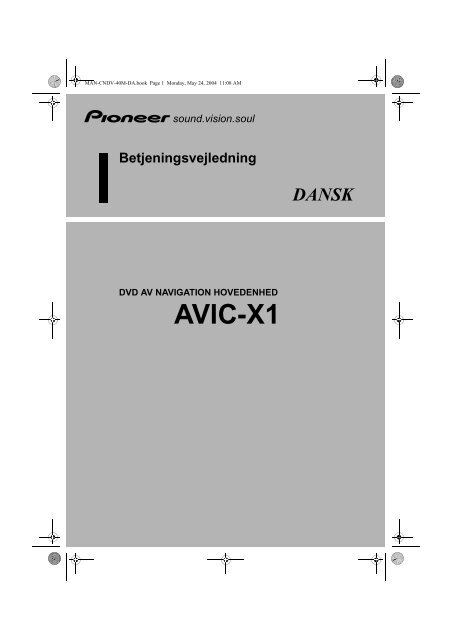Pioneer AVIC-X1 - Software manual - danois
Pioneer AVIC-X1 - Software manual - danois
Pioneer AVIC-X1 - Software manual - danois
Create successful ePaper yourself
Turn your PDF publications into a flip-book with our unique Google optimized e-Paper software.
MAN-CNDV-40M-DA.book Page 1 Monday, May 24, 2004 11:08 AM<br />
Q sound.vision.soul<br />
Betjeningsvejledning<br />
DANSK<br />
DVD AV NAVIGATION HOVEDENHED<br />
<strong>AVIC</strong>-<strong>X1</strong>
MAN-CNDV-40M-DA.book Page 2 Monday, May 24, 2004 11:08 AM<br />
Den skærm, som vises i eksemplet, kan adskille sig fra den faktiske skærm.<br />
Den faktiske skærm kan ændres uden forudgående varsel i forbindelse med<br />
forbedringer af ydelse og funktion.
MAN-CNDV-40M-DA.book Page 1 Monday, May 24, 2004 11:08 AM<br />
Indledning<br />
Licensaftale<br />
PIONEER <strong>AVIC</strong>-<strong>X1</strong><br />
DETTE ER EN JURIDISK AFTALE MELLEM DIG<br />
SOM SLUTBRUGER OG PIONEER CORP.<br />
(JAPAN) (“PIONEER”). DU BEDES LÆSE<br />
AFTALENS REGLER OG BETINGELSER<br />
GRUNDIGT IGENNEM, INDEN DU BRUGER DEN<br />
SOFTWARE, DER ER INSTALLERET I PIONEER-<br />
PRODUKTERNE. VED AT BRUGE DEN<br />
SOFTWARE, SOM ER INSTALLERET I PIONEER-<br />
PRODUKTERNE, ERKLÆRER DU DIG<br />
INDFORSTÅET MED AFTALENS REGLER OG<br />
BETINGELSER. SOFTWAREN INKLUDERER EN<br />
DATABASE MED LISENS FRA TREDJEMANDS<br />
LEVERANDØR(ER) (“LEVERANDØRER”), OG DIN<br />
ANVENDELSE AF DATABASEN ER DÆKKET AF<br />
LEVERANDØRENS SEPARATE REGLER, SOM ER<br />
VEDLAGT DENNE AFTALE (se side 3). HVIS DU<br />
IKKE ER INDFORSTÅET MED ALLE REGLER,<br />
BEDES DU RETURNERE PIONEER-<br />
PRODUKTERNE (INKLUSIVE SOFTWAREN OG<br />
SKRIFTLIGE MATERIALER) INDEN FOR 5 (FEM)<br />
DAGE FRA PRODUKTERNES MODTAGELSE TIL<br />
DEN AUTORISEREDE PIONEER-FORHANDLER,<br />
DU HAR KØBT PRODUKTERNE AF.<br />
1. LICENSOVERDRAGELSE<br />
<strong>Pioneer</strong> overdrager dig en ikke-overførbar, ikkeeksklusiv<br />
licens til at bruge den software, der er<br />
installeret i <strong>Pioneer</strong>-produkterne (“softwaren”), og<br />
den vedkommende dokumentation udelukkende<br />
til personlig brug eller til intern brug i din<br />
virksomhed kun for disse <strong>Pioneer</strong>-produkter.<br />
Det er ikke tilladt at kopiere, demontere,<br />
oversætte, overføre, ændre eller udvikle produkter<br />
på grundlag af softwaren. Det er ikke tilladt at<br />
udlåne, udleje, offentliggøre, sælge, tildele, lease,<br />
underlicensere, markedsføre eller på anden<br />
måde overføre softwaren eller anvende den på<br />
nogen måde, som ikke udtrykkeligt er godkendt i<br />
denne aftale. Det er ikke tilladt at udlede eller<br />
forsøge på at udlede kildekoden eller strukturen<br />
af alle eller nogen som helst del af softwaren ved<br />
hjælp af reverse engineering, adskillelse,<br />
dekompilering eller enhver anden metode. Det er<br />
ikke tilladt at anvende softwaren til at drive et<br />
servicebureau eller til noget andet formål, der er<br />
forbundet med behandling af data for andre<br />
personer eller størrelser.<br />
<strong>Pioneer</strong> og <strong>Pioneer</strong>s licensgiver(e) bevarer al<br />
ophavsret, erhvervshemmeligheder, patent- og<br />
andre ejendomsretslige rettigheder, der vedrører<br />
softwaren. <strong>Software</strong>n er ophavsretsligt beskyttet,<br />
og den må ikke kopieres, heller ikke i modificeret<br />
form eller kombineret med andre produkter. Det<br />
er ikke tilladt at ændre eller fjerne bemærkninger<br />
om ophavsret eller anden tekst vedrørende<br />
ejendomsretten, der er indeholdt i eller på<br />
softwaren.<br />
Det er tilladt at videregive alle licensrettigheder til<br />
softwaren, den vedkommende dokumentation og<br />
en kopi af denne licensaftale til en anden part,<br />
forudsat at denne part læser og erklærer sig<br />
indforstået med reglerne og betingelserne i<br />
denne licensaftale.<br />
2. GARANTIBEGRÆNSNING<br />
<strong>Software</strong>n og den tilhørende dokumentation<br />
leveres “SOM DEN ER”. PIONEER OG PIONEERS<br />
LICENSGIVER(E) (i bestemmelserne 2 og 3 vil<br />
<strong>Pioneer</strong> og <strong>Pioneer</strong>s licensgiver(e) blive betegnet<br />
samlet som “<strong>Pioneer</strong>”) GIVER INGEN OG DU<br />
MODTAGER INGEN GARANTI, HVERKEN<br />
UDTRYKKELIG ELLER UNDERFORSTÅET, OG<br />
ALLE GARANTIER M.H.T. SALGBARHED OG<br />
EGNETHED TIL ET BESTEMT FORMÅL<br />
UDELUKKES UDTRYKKELIGT. I NOGLE STATER<br />
ER UDELUKKELSE AF UNDERFORSTÅEDE<br />
GARANTIER IKKE TILLADT, DERFOR VIL<br />
BEGRÆNSNINGEN OVENFOR MULIGVIS IKKE<br />
GÆLDE FOR DIG. <strong>Software</strong>n er kompleks og kan<br />
indeholde visse afvigelser, defekter eller fejl.<br />
F.eks. kan det ske, at funktionen til<br />
stemmegenkendelse, som er implementeret i<br />
softwaren, ikke genkender din stemme. <strong>Pioneer</strong><br />
garanterer ikke, at softwaren vil opfylde dine<br />
behov eller forventninger, at softwarens drift vil<br />
være fejlfri og uafbrudt og at alle afvigelser kan<br />
eller vil blive rettet. Desuden giver <strong>Pioneer</strong> ingen<br />
erklæring eller garanti om anvendelsen eller<br />
1
MAN-CNDV-40M-DA.book Page 2 Monday, May 24, 2004 11:08 AM<br />
resultater af anvendelsen af softwaren m.h.t.<br />
dens nøjagtighed, pålidelighed eller andet.<br />
3. BEGRÆNSNING AF HÆFTELSE<br />
PIONEER VIL UNDER INGEN<br />
OMSTÆNDIGHEDER HÆFTE FOR NOGEN<br />
SKADER, KRAV ELLER TAB, DU PÅFØRES<br />
(INKLUSIVE, UDEN BEGRÆNSING,<br />
UDLIGNINGS-, TILFÆLDIGE, INDIREKTE,<br />
SPECIELLE, FØLGE- ELLER<br />
ERSTATNINGSSKADER, TAB AF FORTJENESTE,<br />
TAB AF SALG ELLER FORRETNINGER,<br />
UDGIFTER, INVESTERINGER ELLER<br />
FORPLIGTELSER I FORHOLD TIL NOGEN<br />
FORRETNING, TAB AF GOODWILL ELLER<br />
SKADESERSTATNING), DER RESULTERER AF<br />
BRUGEN AF ELLER MANGLENDE EVNE TIL AT<br />
BRUGE SOFTWAREN, OGSÅ HVIS PIONEER ER<br />
BLEVET ORIENTERET OM, KENDTE TIL ELLER<br />
BURDE HAVE KENDT TIL SANDSYNLIGHEDEN<br />
FOR SÅDANNE SKADER. DENNE BEGRÆNSING<br />
GÆLDER SAMLET FOR ALLE SØGSMÅL,<br />
INKLUSIVE UDEN BEGRÆNSNING<br />
KONTRAKTBRUD, GARANTIBRUD,<br />
FORSØMMELSE, DIREKTE HÆFTELSE,<br />
FEJLAGTIG GENGIVELSE OG ANDRE<br />
ERSTATNINGSSAGER. HVIS PIONEERS<br />
GARANTIBEGRÆNSNING ELLER<br />
BEGRÆNSNING AF HÆFTELSE I HENHOLD TIL<br />
DENNE AFTALE AF NOGEN SOM HELST ÅRSAG<br />
BEDØMMES SOM UIGENNEMFØRLIG ELLER<br />
UGYLDIG, ER DU INDFORSTÅET MED, AT<br />
PIONEERS HÆFTELSE IKKE VIL OVERSTIGE<br />
HALVTREDS PROCENT (50%) AF DEN PRIS, DU<br />
BETALTE FOR DET MEDFØLGENDE PIONEER-<br />
PRODUKT.<br />
Visse stater tillader ikke udelukkelse eller<br />
begrænsning af hæftelse for tilfældige skader<br />
eller følgeskader, derfor vil den nævnte<br />
begrænsning eller udelukkelse muligvis ikke<br />
gælde for dig. Denne garantibegrænsning og<br />
begrænsning af hæftelse anvendes ikke i den<br />
udstrækning, at bestemmelser i denne garanti er<br />
forbudt af forbunds-, stats- eller lokale love, som<br />
ikke kan miste forrang.<br />
4. ERKLÆRING OM<br />
EKSPORTLOVGIVNING<br />
Du er indforstået med og bekræfter, at hverken<br />
softwaren eller nogen andre tekniske data, der er<br />
modtaget fra <strong>Pioneer</strong>, eller det direkte produkt<br />
deraf vil blive eksporteret ud af det land eller den<br />
region (“landet”), der regeres af den regering, der<br />
har jurisdiktion over dig (“regeringen”), undtagen<br />
som autoriseret og tilladt af regeringens love og<br />
bestemmelser. Hvis du har erhvervet softwaren<br />
retmæssigt uden for landet, er du indforstået<br />
med, at du ikke vil geneksportere softwaren eller<br />
nogen andre tekniske data, der er modtaget fra<br />
<strong>Pioneer</strong>, eller det direkte produkt deraf, undtagen<br />
som tilladt af regeringens love og bestemmelser<br />
og lovene og bestemmelserne for det<br />
jurisdiktionsområde, hvor du har erhvervet<br />
softwaren.<br />
5. OPHØR<br />
Denne aftale er i kraft, indtil den ophæves. Du<br />
kan til enhver tid ophæve aftalen ved at destruere<br />
softwaren. Aftalen ophæves også, hvis du ikke<br />
overholder reglerne og betingelserne i denne<br />
aftale. I dette tilfælde erklærer du dig indforstået<br />
med at destruere softwaren.<br />
6. DIVERSE<br />
Dette er hele aftalen mellem <strong>Pioneer</strong> og dig om<br />
denne sag. Ingen ændring af denne aftale vil<br />
være gældende, medmindre <strong>Pioneer</strong> skriftligt<br />
erklærer sig indforstået dermed. Hvis nogen<br />
bestemmelse i denne aftale erklæres som ugyldig<br />
eller uigennemførlig, vil de resterende<br />
bestemmelser i aftalen forblive gyldige.<br />
2
MAN-CNDV-40M-DA.book Page 3 Monday, May 24, 2004 11:08 AM<br />
Regler og betingelser<br />
vedrørende navigationsdata fra<br />
Tele Atlas<br />
Formål og brugsrettighed: Denne aftale vedrører<br />
de digitale kortdata (‘data’), som er inkluderet i<br />
den medfølgende pakke. Tele Atlas overdrager<br />
køberen retten til at bruge dataene kombineret<br />
med ét (1) bilnavigationssystem. Køberen bliver<br />
kun ejer af materialedatamediet og erhverver ikke<br />
dataene som ejendom. Køberen må ikke<br />
modificere dataene helt eller delvist, kombinere<br />
dem med software, analysere dem ved hjælp af<br />
reverse engineering eller fremstille produkter, der<br />
er afledt af dataene. Det er udtrykkelig forbudt for<br />
køberen at downloade de digitale kort og<br />
programmer, som dataene indeholder, eller at<br />
overføre dem til et andet datamedium eller en<br />
computer. Hvis køberen sælger eller på anden vis<br />
skiller sig ad med datamediet, skal han pålægge<br />
modtageren de forpligtelser, som denne aftale<br />
indeholder. Uautoriseret udlejning, udlån,<br />
offentlig fremvisning eller udsendelse er forbudt.<br />
Garanti og hæftelse: Brugen af dataene i et<br />
navigationssystem betyder, at der kan optræde<br />
beregningsfejl forårsaget af lokale<br />
miljøbetingelser og/eller ufuldstændige data. Af<br />
de ovennævnte årsager kan Tele Atlas ikke<br />
garantere, at dataene fungerer fejlfrit. I det<br />
omfang, som er tilladt af nationale lave, hæfter<br />
Tele Atlas ikke for skader, som skyldes brugen af<br />
dataene, undtagen skader, som forårsages af<br />
grov forsømmelighed eller med forsæt.<br />
GIVES AF TELE ATLAS ELLER DENS<br />
LICENSGIVERE, SKAL UDGØRE EN GARANTI,<br />
OG LICENSHAVERENS HAR IKKE RET TIL AT<br />
PÅBERÅBE SIG SÅDANNE RÅD ELLER<br />
OPLYSNINGER, OG<br />
– VIL UNDER INGEN OMSTÆNDIGHEDER<br />
HÆFTE OVER FOR LICENSHAVEREN FOR<br />
ANLIGGENDER, DER SKYLDES AFTALENS<br />
GENSTAND, HVERKEN M.H.T. KONTRAKT,<br />
UDEN FOR AFTALEFORHOLD ELLER PÅ<br />
ANDEN VIS, OG<br />
– HÆFTER IKKE OVER FOR LICENSHAVEREN<br />
FOR SPECIELLE, INDIREKTE, FØLGE- ELLER<br />
TILFÆLDIGE SKADER (INKLUSIVE SKADER<br />
VEDRØRENDE TAB AF FORRETNINGSPROFIT,<br />
AFBRYDELSE AF FORRETNINGER, TAB AF<br />
FORRETNINGSINFORMATION OG LIGNENDE),<br />
DER SKYLDES AFTALERNE ELLER BRUGEN<br />
ELLER MANGLENDE EVNE TIL AT BRUGE<br />
TELE ATLAS-DATAENE, SELV OM DE ER<br />
BLEVET ORIENTERET OM MULIGHEDEN FOR<br />
SÅDANNE SKADER.<br />
Licenshaveren skal skadesløsholde Tele Atlas og<br />
dens licensgivere samt deres respektive<br />
medarbejdere, ansatte og forhandlere for alle<br />
klager, krav eller søgsmål, uanset arten af<br />
årsagen til den klage, det krav eller det søgsmål,<br />
der medfører påstand om tab, omkostninger,<br />
udgifter, skader eller personskader (inklusive<br />
dødsfald), som skyldes brugen af Tele Atlasdataene.<br />
TELE ATLAS-DATAENE LEVERES “SOM DE ER”<br />
OG “MED ALLE FEJL”<br />
TELE ATLAS OG DENS LICENSGIVERE:<br />
– FRALÆGGER SIG UDTRYKKELIGT ALLE<br />
UDTRYKKELIGE ELLER UNDERFORSTÅEDE<br />
GARANTIER, INKLUSIVE, MEN IKKE<br />
BEGRÆNSET TIL, DE UNDERFORSTÅEDE<br />
GARANTIER VEDRØRENDE IKKE-<br />
KRÆNKELSE, SALGBARHED,<br />
HANDELSKVALITET, EFFEKTIVITET,<br />
FULDSTÆNDIGHED, NØJAGTIGHED,<br />
ADKOMST OG EGNETHED TIL ET BESTEMT<br />
FORMÅL. INGEN MUNDTLIGE ELLER<br />
SKRIFTLIGE RÅD ELLER OPLYSNINGER, DER<br />
3
MAN-CNDV-40M-DA.book Page 4 Monday, May 24, 2004 11:08 AM<br />
Indholdsfortegnelse<br />
Indledning<br />
Licensaftale 1<br />
PIONEER <strong>AVIC</strong>-<strong>X1</strong> 1<br />
Regler og betingelser vedrørende<br />
navigationsdata fra Tele Atlas 3<br />
Indholdsfortegnelse 4<br />
Vigtige sikkerhedshenvisninger 7<br />
Bemærkninger før brug af systemet og yderligere<br />
sikkerhedshenvisninger 8<br />
Funktioner (egenskaber af denne software) 9<br />
Oversigt over vejledningen 10<br />
Sådan bruges denne vejledning 10<br />
Terminologi 11<br />
Kapitel 1<br />
Grundlæggende betjening<br />
Forløb fra opstart til afslutning 13<br />
Grundlæggende navigation 14<br />
Hukommelsesnavigation 17<br />
Afspilning af en CD 18<br />
Knapperne 19<br />
Kapitel 2<br />
Menu- og kortdisplay<br />
Anvendelse af menuskærme 21<br />
Hovedmenu 21<br />
Genvejsmenu 22<br />
Sådan bruges kortet 23<br />
Omskiftning af displaytilstand for skærmen<br />
Aktuel position 23<br />
Sådan vises kortet over den aktuelle<br />
lokalitet 23<br />
Ændring af kortets målestoksforhold. 26<br />
Flytning af kortet hen til den lokalitet, du vil<br />
se 26<br />
Kapitel 3<br />
Indstilling af en rute til din<br />
destination<br />
Find den ønskede destination ved hjælp af valg af<br />
type af facilitet 29<br />
Søgning efter interessepunkter (POI) 29<br />
Find et interessepunkt i nærheden 30<br />
Søgning efter faciliteter omkring<br />
trådkorset 30<br />
Visning af visse interessepunkter på kortet 31<br />
Indstilling af en motorvejstil- eller frakørsel som<br />
din destination 31<br />
Find din destination ved at angive postnumret 32<br />
Ruteberegning til dit hjemsted eller din<br />
favoritlokalitet 32<br />
Valg af destination fra Destinationshistorie og<br />
Adressebog 33<br />
Ændring af betingelserne for ruteberegning 33<br />
Emner, der kan ændres af brugeren 33<br />
Udfør ruteberegning for flere<br />
rutevalgmuligheder og vælg én 34<br />
Kontrol af den indstillede rute 35<br />
Kontrol af den indstillede rute med kortet 35<br />
Kontrol af den indstillede rute med tekst 36<br />
Kontrol af den indstillede rute fra menuen<br />
Information 36<br />
Genberegning af ruten til din destination 37<br />
Annullering af rutestyringen 37<br />
Tilføjelse af via-punkter til den aktuelle rute 38<br />
Tilføjelse af et via-punkt 38<br />
Overspringelse af et via-punkt 38<br />
Sletning af et via-punkt fra ruten 38<br />
Kapitel 4<br />
Redigering af navigationsmidlerne<br />
Redigering af registrerede lokaliteter 39<br />
Registrering af dit hjemsted og din<br />
favoritlokalitet 39<br />
Registrering af en tidligere lokalitet i<br />
Adressebog 40<br />
Redigering af oplysninger om en lokalitet 40<br />
Sletning af oplysninger i Adressebog eller<br />
Destinationshistorie 42<br />
Ændring af positionen af lokaliteter, som er<br />
registreret i Adressebog 42<br />
Indlæsning data om registrerede lokaliteter<br />
fra en CD-R 43<br />
Indstilling af Områder der skal undgås 43<br />
Registrering af et område, der skal<br />
undgås 43<br />
Ændring eller sletning af et område, der skal<br />
undgås 44<br />
Brug af trafikmeddelelser 44<br />
Visning af trafikmeddelelser 44<br />
Oplysninger om undgåelse af trafikpropper<br />
længere fremme på ruten 46<br />
Ved manuel bekræftelse af<br />
trafikmeddelelser 46<br />
Valg af radiostation 47<br />
Ændring af baggrundsbilledet 48<br />
Kontrol af navigationsstatus 49<br />
Kontrol af status for sensorindlæring og<br />
kørsel 49<br />
Kontrol af ledningstilslutninger og<br />
installationspositioner 50<br />
Indstilling af displayet Køretøjets dynamik 50<br />
4
MAN-CNDV-40M-DA.book Page 5 Monday, May 24, 2004 11:08 AM<br />
Kapitel 5<br />
Tilpasning af navigationssystemet<br />
Ændring af standardindstillingerne 53<br />
Emner, der kan ændres af brugeren 53<br />
Kapitel 6<br />
Anvendelse af AV-kilden<br />
(indbygget DVD-drev og radio)<br />
Grundlæggende betjening 57<br />
Aktivering af tasterne på berøringspanelet 57<br />
Visning af menuer 57<br />
Betjening af det indbyggede DVD-drev 59<br />
Betjening med berøringstaster 60<br />
Betjening med FUNCTION-menuen 62<br />
Andre DVD-videofunktioner 63<br />
Radio 65<br />
Radiolytning 65<br />
Avanceret betjening af radioen 66<br />
Lagring og genvalg af radiostationer 66<br />
Indstilling af kraftige signaler 67<br />
Lagring af de kraftigste radiofrekvenser 67<br />
RDS 67<br />
Betjening af RDS 67<br />
Skift af RDS-display 68<br />
Valg af alternative frekvenser 68<br />
Begrænsning af stationer til regionale<br />
programmer 68<br />
Modtagelse af trafikmeddelelser 69<br />
Brug af PTY-funktioner 69<br />
Anvendelse af radiotekst 70<br />
PTY-liste 71<br />
Kapitel 7<br />
Anvendelse af AV-kilden (<strong>Pioneer</strong><br />
AV-udstyr)<br />
Multi-CD-afspiller 73<br />
Afspilning af en CD 73<br />
50-CD'ers multi-CD-afspiller 73<br />
Avanceret betjening af multi-CD-afspiller 74<br />
Gentaget afspilning 74<br />
Afspilning af spor i vilkårlig rækkefølge 74<br />
Scanning af CD'er og spor 74<br />
Pause i CD-afspilning 74<br />
Anvendelse af ITS-spillelister 74<br />
Brug af CD TEXT-funktioner 75<br />
Anvendelse af kompression og<br />
basfremhævelse 76<br />
DAB-tuner 76<br />
At lytte til DAB 76<br />
AS-ikonstatus (understøttelse af meddelelser,<br />
f.eks. trafikikon) 77<br />
Avanceret betjening af DAB-tuner 77<br />
Omskiftning af DAB-displayet 77<br />
Lagring og genvalg af radiofrekvenser 77<br />
Indstilling af afbrydelse med<br />
meddelelsestjeneste 78<br />
Valg af servicer fra listen over tilgængelige<br />
servicer 78<br />
Søgning efter en service med tilgængelige<br />
PTY-oplysninger 78<br />
Omskiftning af primær eller sekundær<br />
servicekomponent 78<br />
Omskiftning af ‘service følges’ 78<br />
Brug af dynamisk label 79<br />
TV-tuner 79<br />
Anvendelse af TV-tuneren 79<br />
Avanceret betjening af TV-tuneren 80<br />
Lagring og genvalg af TV-stationer 80<br />
Lagring af de kraftigste TV-stationer efter<br />
hinanden 80<br />
Valg af landegruppe 80<br />
DVD-afspiller (S-DVD) 81<br />
Afspilning af en disk 81<br />
Valg af en disk 81<br />
Avanceret betjening af DVD-afspiller 81<br />
Gentaget afspilning 82<br />
Pause i diskafspilning 82<br />
Afspilning af spor i vilkårlig rækkefølge 82<br />
Scanning af sporene på en CD 82<br />
Anvendelse af ITS-spillelister 82<br />
Kapitel 8<br />
Tilpasning af audiokildeindstillingen<br />
Audiojusteringer 83<br />
Indledning til audiojusteringer 83<br />
Brug af equalizeren 83<br />
Brug af balancejustering 83<br />
Justering af equalizerkurver 84<br />
Justering af bas og diskant 84<br />
Justering af loudness 85<br />
Anvendelse af subwooferudgang 85<br />
Anvendelse af udgang uden fading 85<br />
Anvendelse af højpasfilter 85<br />
Justering af kildeniveauer 86<br />
Kompensering for equalizerkurver (EQ-<br />
EX) 86<br />
Opsætning af DVD-afspilleren 86<br />
Justeringer af DVD-opsætning 86<br />
Indstilling af sproget 86<br />
Aktivering og deaktivering af<br />
hjælpeundertekster 87<br />
Indstilling af vinkelikonvisning 87<br />
Indstilling af aspektforholdet 87<br />
Indstilling af børnesikring 87<br />
Startindstillinger 88<br />
Justering af startindstillinger 88<br />
Indstilling af FM-indstillingstrinet 88<br />
Omskiftning af automatisk PI-søgning 89<br />
Omskiftning af indstillingen for<br />
5
MAN-CNDV-40M-DA.book Page 6 Monday, May 24, 2004 11:08 AM<br />
ekstraudstyr 89<br />
Valg af belysningsfarve 89<br />
Indstilling af den bageste udgang og<br />
subwooferstyring 89<br />
Omskiftning mellem lydafbrydelse/<br />
lyddæmpning 89<br />
Omskiftning af automatisk diskafspilning 90<br />
Omskiftning af lysdæmperindstillingen for<br />
underdisplay 90<br />
Ændring af stemmeoutput for<br />
navigationsstyring 90<br />
Andre funktioner 91<br />
Justeringer af opsætning 91<br />
Indstilling af videoindgangen 91<br />
Indstilling af bakkameraet 91<br />
Valg af bagdisplayets video 92<br />
Indstilling af tilbageglidningsfunktionen 92<br />
Indstilling af funktionen automatisk<br />
åbning 92<br />
Anvendelse af AUX-kilden 92<br />
Omskiftning af baggrundsdisplayet 93<br />
Omskiftning af skærmen med DISP-knappen 93<br />
Tabel over DVD-sprogkoder 95<br />
Kapitel 9<br />
Betjening af navigationssystemet<br />
med stemmen<br />
Grundlæggende oplysninger om<br />
stemmebetjening 97<br />
Forløb af stemmebetjening 97<br />
Stemmekommandoer 98<br />
Almindelige kommandoer 98<br />
Kommandoer for skift af display 98<br />
Stemmekommandoer vedrørende<br />
navigation 98<br />
Stemmekommandoer vedrørende audio 99<br />
Et eksempel på stemmebetjening 99<br />
Tips for stemmebetjening 101<br />
Betjening udenfor det lagrede område 108<br />
Sletning af data fra hukommelsen 108<br />
Køretøjer, som ikke kan modtage<br />
hastighedsimpulsdata 108<br />
Forhold, som sandsynligvis vil forårsage<br />
betydelige positioneringsfejl 108<br />
Om de data, som slettes 108<br />
Fejlfinding 109<br />
Problemer med navigationsskærmen 109<br />
Problemer med audioskærmen<br />
(almindelige) 111<br />
Problemer med audioskærmen (under<br />
afspilning af DVD-video) 111<br />
Meddelelser og hvordan man bør reagere på<br />
dem 112<br />
Fejlmeddelelser 114<br />
Oplysninger om indstilling af ruter 115<br />
Specifikationer for rutesøgning 115<br />
Fremhævelse af rute 116<br />
Veje, der ikke kan bruges om rute (vej med<br />
pink farve) 116<br />
Forstørrelse af kryds 116<br />
Sporing 117<br />
Om trafikmeddelelser 117<br />
Om mapper og MP3-filer 117<br />
Copyright 118<br />
Ordliste 118<br />
Oplysninger på displayet 121<br />
Hovedmenu 121<br />
Genvejsmenu 123<br />
Menu på audioskærmen 123<br />
AUDIO-menu 123<br />
INITIAL-menu 124<br />
SET UP-menu 124<br />
FUNCTION-menu 125<br />
Tillæg<br />
Installation af programmet 103<br />
Hukommelsesnavigation 105<br />
Navigation i tilstanden<br />
hukommelsesnavigation 105<br />
Om ikonet for tilstanden<br />
hukommelsesnavigation 106<br />
De vigtigste forskelle mellem<br />
hukommelsesnavigation og DVDnavigation<br />
107<br />
Forholdsregler for automatisk omdirigering i<br />
tilstanden hukommelsesnavigation 107<br />
TMC-ikonet i tilstanden<br />
hukommelsesnavigation 107<br />
6
MAN-CNDV-40M-DA.book Page 7 Monday, May 24, 2004 11:08 AM<br />
Vigtige sikkerhedshenvisninger<br />
Inden du bruger dit navigationssystem, bør du<br />
læse og forstå sikkerhedshenvisningerne<br />
nedenfor:<br />
❒ Læs hele vejledningen, inden du betjener<br />
dette navigationssystem.<br />
❒ Navigationsfunktionerne af denne enhed (og<br />
ekstraudstyret bakkamera, hvis det er blevet<br />
købt) er kun beregnet som en hjælp til<br />
betjeningen af dit køretøj. Det er ikke en<br />
erstatning for din opmærksomhed,<br />
dømmekraft og påpasselighed, når du kører.<br />
❒ Brug ikke dette navigationssystem (eller<br />
ekstraudstyret bakkamera, hvis det er blevet<br />
købt), hvis dette på nogen måde vil aflede din<br />
opmærksomhed fra den sikre betjening af dit<br />
køretøj. Overhold altid reglerne for sikker<br />
kørsel og følg alle eksisterende trafikregler.<br />
Hvis du oplever problemer med at betjene<br />
systemet eller læse displayet, skal du parkere<br />
dit køretøj et sikkert sted og foretage de<br />
nødvendige justeringer.<br />
❒ Giv aldrig andre lov til at bruge systemet,<br />
medmindre de har læst og forstået<br />
betjeningsvejledningen.<br />
❒ Brug aldrig dette navigationssystem til at<br />
finde vej til hospitaler, politistationer eller<br />
lignende steder i en nødsituation. Ring til<br />
alarmcentralen i stedet for.<br />
❒ Oplysninger om ruten og styringen, der vises<br />
af dette udstyr, tjener kun til referenceformål.<br />
De vil muligvis ikke nøjagtigt gengive de<br />
nyeste mulige ruter, vejforhold, ensrettede<br />
veje, lukkede veje eller trafikbegrænsninger.<br />
❒ Gældende trafikbegrænsninger og -<br />
anbefalinger bør altid gives højere prioritet<br />
end den styring, der gives af dette produkt.<br />
Overhold altid aktuelle trafikbegrænsninger,<br />
også hvis dette produkt giver et modsat råd.<br />
❒ Manglende indtastning af den lokale tid kan<br />
medføre, at produktet giver forkerte<br />
anvisninger om rute og styring.<br />
❒ Navigationssystemets lydstyrke må aldrig<br />
indstilles så højt, at du ikke kan høre trafikken<br />
udenfor bilen og nødkøretøjer.<br />
❒ For at fremme sikkerheden er visse funktioner<br />
deaktiveret, hvis håndbremsen ikke er trukket.<br />
❒ Dataene på de disks, der følger med dette<br />
produkt, er leverandørens intellektuelle<br />
ejendom, og leverandøren er ansvarlig for<br />
deres indhold.<br />
❒ Opbevar denne vejledning som reference i<br />
forbindelse med betjeningsprocedurer og<br />
forholdsregler.<br />
❒ Vær meget opmærksom på alle advarsler i<br />
vejledningen og følg anvisningerne nøje.<br />
❒ Displayet må ikke installeres på steder, hvor<br />
det kan (i) hæmme førerens udsyn, (ii) have<br />
negativ indflydelse på køretøjets<br />
betjeningssystemer eller<br />
sikkerhedsfunktioner, inkl. airbags og<br />
advarselslamper, eller (iii) nedsætte førerens<br />
evne til at betjene køretøjet på en sikker måde.<br />
❒ Husk altid at bruge sikkerhedsselen under<br />
kørslen. Hvis du involveres i en trafikulykke,<br />
kan eventuelle skader være betydeligt mere<br />
alvorlige, hvis sikkerhedsselen ikke anvendes<br />
korrekt.<br />
❒ Anvendelse af de mest aktuelle kort-DVD’er<br />
muliggør den mest nøjagtige kortlægning af<br />
destinationen. Opdaterings-DVD’er fås hos<br />
din lokale <strong>Pioneer</strong>-forhandler.<br />
❒ Brug aldrig hovedtelefoner under kørslen.<br />
❒ Forsøg ikke på selv at installere eller reparere<br />
navigationssystemet. Installation eller<br />
reparation af navigationssystemet, som<br />
udføres af personer uden uddannelse i og<br />
erfaring med elektronisk udstyr og biltilbehør,<br />
kan være farlig og udsætte dig for fare for<br />
elektriske stød eller andre risici.<br />
7
MAN-CNDV-40M-DA.book Page 8 Monday, May 24, 2004 11:08 AM<br />
Bemærkninger før brug af<br />
systemet og yderligere<br />
sikkerhedshenvisninger<br />
I tilfælde af problemer<br />
Hvis dette produkt ikke fungerer korrekt, bør du<br />
henvende dig til din forhandler eller den<br />
nærmeste autoriserede <strong>Pioneer</strong>-serviceafdeling.<br />
Håndbremselås<br />
Det kan være farligt at bruge visse funktioner,<br />
som dette navigationssystem tilbyder, under<br />
kørslen. For at forhindre, at de bruges under<br />
kørslen, er der en lås på dit køretøjs håndbremse.<br />
Hvis du forsøger at bruge disse funktioner under<br />
kørslen, kan tasterne på berøringsskærmen være<br />
grå og deaktiveret. Hvis dette er tilfældet, bør<br />
man parkere et sikkert sted, trække i<br />
håndbremsen og derefter betjene funktionerne.<br />
Opdatering af DVD’er<br />
Opdaterede navigations-DVD’er, som indeholder<br />
de mest aktuelle oplysninger om kort og<br />
interessepunkter, fås hos din lokale <strong>Pioneer</strong>forhandler.<br />
Henvend dig til din lokale <strong>Pioneer</strong>forhandler<br />
for yderligere oplysninger.<br />
Sikker kørsel<br />
Farveforskel mellem dag og nat på<br />
kortdisplayet<br />
Natdisplay<br />
Eksemplerne i denne vejledning illustreres ved<br />
hjælp af dagdisplayet. Når du kører om natten,<br />
kan farverne afvige fra dem, der er vist her.<br />
For at bruge denne funktion skal<br />
navigationsenhedens orange/hvide ledning være<br />
tilsluttet korrekt.<br />
➲ “Dag-/natdisplay” ➞ Side 54<br />
• Må ikke anvendes til køretøjer uden ACCposition.<br />
Bakkamera<br />
Med et bakkamera som ekstraudstyr kan du<br />
bruge dette produkt som en hjælp til at holde øje<br />
med trailere eller når du skal bakke i forbindelse<br />
med parkering.<br />
• For at undgå fare for ulykker og mulig<br />
overtrædelse af gældende lovgivning må<br />
denne enhed ikke bruges sammen med en<br />
videoskærm, der kan ses af føreren.<br />
• I nogle lande kan det endog være ulovligt<br />
for andre personer end føreren at se på<br />
billeder på et display i et køretøj. Hvor der<br />
gælder bestemmelser af denne art, skal de<br />
overholdes.<br />
Denne enhed registrerer, om køretøjets<br />
håndbremse er aktiveret eller ej, og forhindrer dig<br />
i at se DVD eller TV på displayet under kørslen.<br />
Hvis du forsøger at se DVD eller TV, vises<br />
advarslen AFSPILNING AF VIDEO ER IKKE<br />
TIL RÅDIGHED UNDER KØRSLEN på<br />
skærmen.<br />
Hvis du vil se DVD eller TV på displayet, skal du<br />
parkere køretøjet et sikkert sted og trække<br />
håndbremsen.<br />
• SKÆRMBILLEDET KAN VÆRE<br />
OMVENDT.<br />
•BRUG KUN INDGANGEN TIL<br />
BAKKAMERA MED OMVENDT BILLEDE<br />
ELLER SPEJLBILLEDE. ANDEN BRUG<br />
KAN MEDFØRE PERSONSKADER ELLER<br />
SKADER PÅ MATERIEL.<br />
Om denne disk<br />
Brug kun <strong>Pioneer</strong>-kortdisken sammen med<br />
<strong>Pioneer</strong> DVD-navigationsenheden. Du kan ikke<br />
bruge andre diske. DVD-videoer og CD’er osv. kan<br />
afspilles på <strong>AVIC</strong>-<strong>X1</strong>. Hvis du bruger <strong>AVIC</strong>-<strong>X1</strong>, se<br />
“Hardware<strong>manual</strong>”.<br />
8
MAN-CNDV-40M-DA.book Page 9 Monday, May 24, 2004 11:08 AM<br />
Funktioner (egenskaber af<br />
denne software)<br />
Betjening af taster på berøringspanelet<br />
Det er muligt at betjene navigationsfunktionen og<br />
audiofunktionen ved hjælp af berøringspanelets<br />
taster.<br />
Kompatibelt med<br />
hukommelsesnavigation<br />
Lagrede navigationsfunktioner leveres til<br />
hardwaren, som understøtter tilstanden for<br />
hukommelsesnavigation.<br />
Kompatibelt med<br />
stemmegenkendelsessystemet<br />
Anvendelse af et <strong>Pioneer</strong>-stemmegenkendelsessæt<br />
(CD-VC1), som sælges separat, muliggør<br />
betjening af både navigations- og AV-funktioner<br />
med stemmen.<br />
Forskellige visningstilstande<br />
Forskellige typer for skærmdisplay kan vælges for<br />
navigationsstyring.<br />
– Kortvisning, 3D-visning, gadeliste/kort, mix<br />
visning<br />
To tilstande med delt skærm er også til rådighed.<br />
– Tilstanden bagvisning (bakkameraskærm og<br />
navigationskortskærm)<br />
– AV-status (audiostatusskærm og<br />
navigationskortskærm)<br />
Du kan også få vist oplysninger om køretøjets<br />
hastighed, acceleration spænding osv.<br />
– Køretøjets dynamik<br />
• Tilstanden bagvisning er beregnet til<br />
overvågning af køretøjets hæk, f.eks. når<br />
man trækker en båd. Brug ikke denne<br />
funktion til underholdningsformål.<br />
Mange forskellige oplysninger om<br />
faciliteter for søgning efter<br />
interessepunkter<br />
Du kan søge efter din destination fra alle<br />
områder. Ca. 1.300.000 oplysninger om faciliteter<br />
understøttes.<br />
Funktionen automatisk omdirigering<br />
Hvis du afviger fra den indstillede rute, vil<br />
systemet genberegne ruten fra dette punkt,<br />
således at du stadig er på vej til destinationen.<br />
❒ Denne funktion fungerer måske ikke i<br />
bestemte områder.<br />
Du kan vælge et originalbillede som<br />
baggrundsbillede<br />
Du kan lagre dine egne billeder på en CD-R i<br />
JPEG-format og importere originalbilleder i dette<br />
format. Disse importerede billeder kan vælges<br />
som baggrundsbillede.<br />
❒ Importerede originalbilleder lagres i<br />
hukommelsen, men lagringen kan ikke<br />
garanteres fuldstændigt. Hvis<br />
originalbilledets data slettes, kan du<br />
indsættes CD-R’en igen og genimportere<br />
originalbilledet.<br />
Automatiske lister over CD-titler og<br />
MP3-filer<br />
Titellister vises automatisk, når en CD TEXT- eller<br />
MP3-disk afspilles. Dette system tilbyder<br />
audiofunktioner, som er lette at betjene og<br />
muliggør afspilning ved at man ganske enkelt<br />
vælger et emne fra listen.<br />
Automatisk visning af stationsnavn<br />
Mens man indstiller en RDS-station, kan man få<br />
vist en liste over de stationer, man modtager,<br />
med programservicenavnene. Dette gør valg af<br />
station lettere.<br />
❒ Hvis systemet ikke kan modtage<br />
programservicenavnet, vises frekvensen i<br />
stedet for.<br />
Genoptagelse af afspilning<br />
Genoptagelsespunktet kan lagres i<br />
hukommelsen, mens man afspiller en DVD-video/<br />
CD/MP3-disk på det indbyggede DVD-drev. Du<br />
kan genoptage afspilningen fra det lagrede<br />
punkt.<br />
9
MAN-CNDV-40M-DA.book Page 10 Monday, May 24, 2004 11:08 AM<br />
Oversigt over vejledningen<br />
Denne vejledning indeholder alle de vigtige oplysninger, som du behøver for at få fuldt udbytte af dit nye<br />
navigationssystem. De første afsnit præsenterer navigationssystemet og beskriver den grundlæggende<br />
betjening. De senere afsnit beskriver navigationsfunktionerne detaljeret.<br />
Kapitlerne 6, 7 og 8 beskriver, hvordan man betjener AV-funktionerne. Læs disse kapitler, hvis du<br />
bruger en disk på det indbyggede DVD-drev eller betjener <strong>Pioneer</strong>-audioudstyr, som er tilsluttet<br />
navigationsenheden.<br />
Bemærk, at du kan finde den side, du har brug for, ved hjælp af “Indholdsfortegnelse”, når du har<br />
besluttet, hvad du vil gøre.<br />
Hvis du vil kontrollere betydningen af et begreb, som vises på skærmen, kan du finde den side, du har<br />
brug for, ved hjælp af “Oplysninger på displayet” sidst i denne vejledning.<br />
Sådan bruges denne vejledning<br />
Af sikkerhedsgrunde er det særlig vigtigt, at du forstår dit navigationssystem helt, før du bruger det.<br />
Husk især at læse kapitel 1.<br />
1<br />
2<br />
3<br />
4<br />
5<br />
6<br />
7<br />
Grundlæggende betjening<br />
Læs dette afsnit, hvis du vil bruge navigationssystemet med det samme. Det<br />
forklarer den grundlæggende betjening af systemet.<br />
Dette afsnit beskriver også den grundlæggende betjening for afspilning af en CD på<br />
navigationsenheden.<br />
Menu- og kortdisplay<br />
Beskriver, hvordan man viser menuskærmen, og metoden til ændring af kortets tilstand eller<br />
målestoksforhold.<br />
Indstilling af en rute til din destination<br />
Dette afsnit beskriver søgning efter destinationen på forskellige måder, ændring af<br />
betingelserne for rutesøgning og betjeningen af ruten under stemmestyring.<br />
Redigering af navigationsmidlerne<br />
Beskriver praktiske funktioner for navigation, bl.a. hvordan man organiserer oplysninger om<br />
steder, som du har besøgt.<br />
Brugertilpasning af navigationssystemet<br />
Dit navigationssystems opførsel afhænger af en række indstillinger. Hvis du vil ændre nogle<br />
af startindstillingerne (standardindstillinger), bør du læse det relevante afsnit i dette kapitel.<br />
Anvendelse af AV-kilden (indbygget DVD-drev og radio)<br />
Beskriver, hvordan man bruger en DVD-video, CD, MP3-disk og radioen.<br />
Anvendelse af AV-kilden (<strong>Pioneer</strong> AV-udstyr)<br />
Hvis <strong>Pioneer</strong>-audioudstyr er tilsluttet navigationsenheden, kan dette udstyr betjenes ved<br />
hjælp af navigationsenheden. Dette kapitel beskriver betjeningen af den audiokilde, som kan<br />
bruges, hvis <strong>Pioneer</strong>-audioudstyr er tilsluttet.<br />
10
MAN-CNDV-40M-DA.book Page 11 Monday, May 24, 2004 11:08 AM<br />
8<br />
9<br />
Tilpasning af audiokilde-indstillingen<br />
Audiokilden råder over forskellige indstillinger, der kan tilpasses din audiovisuelle smag.<br />
Dette kapitel beskriver, hvordan man ændrer indstillingerne.<br />
Betjening af navigationssystemet med stemmen<br />
Beskriver navigationsfunktioner som søgning efter destinationen og udførelse af<br />
lydbetjening med stemmen.<br />
Terminologi<br />
Tillæg<br />
Læs tillægget for at få mere at vide om navigationssystemet og for at få andre oplysninger,<br />
som f.eks. mulighederne for service. Se “Oplysninger på displayet” sidst i denne<br />
vejledning for en oversigt over enkelthederne for hvert element i menuen.<br />
Før du går videre, bør du bruge et par minutter på at læse de følgende oplysninger om de konventioner,<br />
der bruges i denne vejledning. Et godt kendskab til disse konventioner vil hjælpe dig meget,<br />
efterhånden som du lærer at bruge dit nye udstyr.<br />
• Knapper på din navigationsenhed omtales som:<br />
f.eks.) POS-knap, NAVI MENU-knap.<br />
• Emner i forskellige menuer eller berøringstaster, som vises på skærmen, betegnes som:<br />
f.eks.) “Destination”, “Indstilling”.<br />
• Yderligere oplysninger, alternativ brug og andre bemærkninger præsenteres sådan:<br />
f.eks.)<br />
❒ Efter at disken er fjernet fra åbningen, opbevares den i omslaget.<br />
• Referencerne angives på følgende måde:<br />
f.eks.)<br />
➲ Indstilling af rutevalgmulighederne ➞ Side 33<br />
11
MAN-CNDV-40M-DA.book Page 12 Monday, May 24, 2004 11:08 AM<br />
12
MAN-CNDV-40M-DA.book Page 13 Monday, May 24, 2004 11:08 AM<br />
Kapitel 1<br />
Grundlæggende betjening<br />
Forløb fra opstart til afslutning<br />
• Hvis programmet ikke er installeret, se<br />
side 103 og installér programmet.<br />
Først bedes du kontrollere positionerne af de<br />
følgende emner ved hjælp af<br />
“Hardwarevejledningen”.<br />
• Diskåbning<br />
• NAVI/AV-knap<br />
• NAVI MENU-knap<br />
1 Start motoren.<br />
Efter et øjeblik vises navigationsåbningsskærmen<br />
i nogle sekunder. Derefter vises der en<br />
meddelelse.<br />
❒ Hvis disken ikke er sat i, vil en meddelelse<br />
bede dig om at indsætte disken. Efter at du<br />
har sat disken i korrekt, vil navigationssystemet<br />
starte.<br />
2 Sæt <strong>Pioneer</strong> DVD-kortdisken ind i<br />
diskåbningen.<br />
3 Tryk NAVI/AV-knappen for at skifte til<br />
navigationskortskærmen.<br />
Du kan skifte mellem navigationskortskærmen<br />
og audioskærmen ved at trykke<br />
på NAVI/AV-knappen.<br />
❒ Husk at trykke på berøringstasterne med<br />
en finger. Berøringstaster kan ikke<br />
betjenes med en blyant eller en lignende<br />
genstand.<br />
5 Tryk på NAVI MENU-knappen.<br />
Hovedmenuen vises.<br />
6 Søger efter destinationen og giver<br />
rutestyring.<br />
➲ Angivelse af adressen og søgning efter<br />
destinationen ➞ Side 14<br />
➲ Søgning efter destinationen med kortet ➞<br />
Side 27<br />
➲ Andre søgemetoder ➞ Kapitel 3<br />
7 Sluk for motoren.<br />
Navigationssystemet slukkes også.<br />
❒ Indtil du er kommet i nærheden af<br />
destinationen, slettes den indstillede rute<br />
ikke, selv om der slukkes for strømmen.<br />
NAVI/AV<br />
Kapitel 1 Grundlæggende betjening<br />
4 Kontrollér indholdet i sikkerhedsmeddelelsen<br />
og tryk på “OK”.<br />
Du kan betjene navigationssystemet ved at<br />
trykke på de taster, som vises på skærmen.<br />
Hvis ruten allerede er indstillet, skiftes der til<br />
rutestyringstilstand. Kortet over dine<br />
omgivelser vises.<br />
➲ Hvordan man læser skærmen med den<br />
aktuelle position ➞ Side 23<br />
➲ Tidsindstillinger ➞ Side 104<br />
➲ Start af betjeningen kun med<br />
stemmekommandoer ➞ Side 56<br />
❒ Teksten for taster, som ikke kan bruges,<br />
vises i grå farve.<br />
13
MAN-CNDV-40M-DA.book Page 14 Monday, May 24, 2004 11:08 AM<br />
Grundlæggende navigation<br />
Grundlæggende forløb af betjeningen<br />
Grundlæggende betjening Kapitel 1<br />
NAVI/AV<br />
Den hyppigst brugte funktion er søgning efter<br />
adresse, hvor adressen angives og der søges<br />
efter destinationen. Dette afsnit beskriver,<br />
hvordan man bruger Søg via adresse, og den<br />
grundlæggende betjening af<br />
navigationssystemet. Desuden bruges metoden<br />
til afspilning af en CD som et eksempel på,<br />
hvordan man skifter til audiokilden.<br />
• Af sikkerhedsgrunde kan du ikke bruge<br />
disse grundlæggende navigationsfunktioner,<br />
mens køretøjet er i bevægelse.<br />
For at aktivere disse funktioner skal du<br />
stoppe et sikkert sted og trække<br />
håndbremsen.<br />
1 Sæt <strong>Pioneer</strong> DVD-kortdisken ind i<br />
diskåbningen.<br />
2 Tryk på NAVI MENU-knappen for at få<br />
vist hovedmenuen.<br />
3 Vælg “Destination” fra hovedmenuen.<br />
4 Vælg søgemetoden for din<br />
destination.<br />
5 Indtast oplysningerne om din<br />
destination.<br />
6 Navigationssystemet indstiller ruten<br />
til din destination, og kortet over dine<br />
omgivelser vises.<br />
7 Efter at du har deaktiveret<br />
håndbremsen, kører du i<br />
overensstemmelse med<br />
navigationsoplysningerne, naturligvis<br />
med hensyntagen til de vigtige<br />
sikkerhedshenvisninger, som omtales<br />
på side 7-8.<br />
14
MAN-CNDV-40M-DA.book Page 15 Monday, May 24, 2004 11:08 AM<br />
1 Tryk på NAVI MENU-knappen for at få<br />
vist hovedmenuen.<br />
2 Tryk på “Søg via adresse”.<br />
Vælger metoden for søgning efter<br />
destinationen.<br />
5 Indtast gadenavnet.<br />
Tryk på det bogstav, du vil indtaste. Hvis den<br />
næste skærm ikke vises automatisk, selv om<br />
gadenavnet er indtastet, forsøg at trykke på<br />
“OK”.<br />
NAVI/AV<br />
➲ Vend hjem ➞ Side 32<br />
➲ Kør til ➞ Side 32<br />
➲ Interessepunkter ➞ Side 29<br />
➲ Søg i nærheden ➞ Side 30<br />
➲ Adressebog ➞ Side 33<br />
➲ Destinationshistorie ➞ Side 33<br />
➲ Søg efter motorvej ➞ Side 31<br />
➲ Søg via postnummer ➞ Side 32<br />
➲ Annullér rute➞ Side 37<br />
Der er to metoder til søgning efter adresse:<br />
ved den ene angives gadenavnet først, ved<br />
den anden angives navnet på byen eller<br />
området først. Denne beskrivelse bruger<br />
metoden, hvor gadenavnet angives først, som<br />
eksempel.<br />
3 Tryk på “Landetast”.<br />
Hvis destinationen er i et andet land, ændrer<br />
dette indstillingen for land.<br />
❒ Når landet er blevet valgt i systemets<br />
opsætning, behøver du kun at ændre<br />
landet, når din destination ligger udenfor<br />
det land, som er valgt.<br />
Den indtastede tekst<br />
Antallet af mulige emner<br />
“By”:<br />
Tryk, hvis du vil angive destinationens by eller<br />
område først.<br />
:<br />
Den indtastede tekst slettes bogstav for bogstav<br />
fra tekstens slutning. Fortsæt med at trykke for at<br />
slette hele teksten.<br />
“Øvrigt”:<br />
Du kan indtaste tekst med accenter og omlyde.<br />
“Symb.”:<br />
Du kan indtaste tekst med symboler som “&”og<br />
“+”.<br />
“0-9”:<br />
Du kan indtaste tekst med tal.<br />
“Tilbage”:<br />
Sender dig tilbage til forrige skærm.<br />
❒ For “Østre Søgade” er det tilstrækkeligt at<br />
indtaste en del af navnet, f.eks. “Søgade”.<br />
❒ Hvis der ved indtastning af tegn kun er ét<br />
muligt tegn, der kan følge efter et bestemt<br />
tegn, indlæses dette tegn automatisk.<br />
❒ Hvis du trykker på “Tilbage” på<br />
tekstindtastningsskærmen for at vende<br />
tilbage til forrige skærm, vil du måske ikke kun<br />
indtaste tekst. I dette tilfælde skal du slette de<br />
bogstaver, der er indtastet i tekstboksen.<br />
Kapitel 1 Grundlæggende betjening<br />
Landetast (“OK”)<br />
4 Tryk på landekoden for<br />
destinationslandet og tryk på “OK”.<br />
Ændrer indstillingen for land og sender dig<br />
tilbage til det forrige display.<br />
15
MAN-CNDV-40M-DA.book Page 16 Monday, May 24, 2004 11:08 AM<br />
Grundlæggende betjening Kapitel 1<br />
NAVI/AV<br />
Søgning efter din destination efter<br />
angivelse af navnet på byen eller<br />
området<br />
Du kan indsnævre søgeresultaterne ved fra<br />
starten at specificere navnet på den by eller det<br />
område, hvor din destination befinder sig. Hvis<br />
du indtaster navnet på byen eller området og<br />
derefter vælger destinationsbyen eller -området<br />
fra listen, vender du tilbage til<br />
indtastningsskærmen for gadenavn. Indtast nu<br />
gadenavnet, vælg gaden fra listen og fortsæt med<br />
skridt 9.<br />
Hvis du i det valgte land trykker på “By” uden at<br />
indtaste navnet på byen eller området, kan du<br />
kontrollere listen over de byer eller områder, som<br />
du har søgt på tidligere. (Dette emne kan ikke<br />
vælges, når du søger med dette system for første<br />
gang eller når du har valgt et land, du aldrig har<br />
søgt på før.)<br />
6 Tryk på gaden fra listen.<br />
• Et tryk på specificerer den valgte gade og<br />
gader, som krydser den, således at du kan<br />
indstille et kryds som din destination. Dette er<br />
nyttigt, hvis du ikke kender destinationens<br />
husnummer eller ikke kan indtaste husnumret<br />
for den specificerede gade.<br />
• Et tryk på viser et kort over det sted, du har<br />
valgt. (Mulige stednavne kan vises på<br />
listeskærmen.)<br />
7 Indtast destinationsbyen eller -området.<br />
Hvis listeskærmen vises, fortsæt med skridt 8.<br />
8 Tryk på den by eller det område, hvor din<br />
destination ligger.<br />
Hvis området ikke har husnumre, starter en<br />
ruteberegning. Gå videre til skridt 10.<br />
❒ Hvis den valgte gade er meget lang og går<br />
gennem flere byer eller områder, vises<br />
skærmen til indtastning af navnet på byen<br />
eller området.<br />
9 Indtast husnumret og tryk på “OK”.<br />
Rullepanel<br />
Hvis du trykker på eller på rullepanelet, kan<br />
du bladre i listen og få vist de resterende emner.<br />
➲ Søgning efter destinationen med kortet ➞<br />
Side 27<br />
Hvis et emne ikke kan vises i en enkelt linje, kan<br />
du trykke på til højre for emnet for at se hele<br />
linjen.<br />
❒ Hvis listen kun indeholder en enkelt lokalitet,<br />
starter ruteberegningen, når du trykker på<br />
emnet.<br />
På dette display kan følgende emner vælges:<br />
Vis kort:<br />
Et kort med det indtastede husnummer vises.<br />
❒ Hvis der er ingen eller mere end én<br />
lokalitet, der svarer til det indtastede<br />
husnummer, vises der en liste over<br />
nummerområder. Tryk på det område på<br />
listen, som du vil specificere som<br />
destination, for at starte ruteberegningen.<br />
Du kan også se destinationen på kortet ved<br />
at trykke på til højre for listen.<br />
➲ Søgning efter destinationen med kortet ➞<br />
Side 27<br />
16
MAN-CNDV-40M-DA.book Page 17 Monday, May 24, 2004 11:08 AM<br />
10Ruteberegningen starter automatisk.<br />
Ruteberegningen starter. Når ruteberegningen<br />
er afsluttet, vises kortet over dine<br />
omgivelser. (Ruten vises i grøn farve.)<br />
❒ Hvis du trykker på POS-knappen under<br />
ruteberegningen, annulleres beregningen,<br />
og kortdisplayet vises.<br />
❒ Hvis du udfører en destinationssøgning<br />
med ruten allerede indstillet, kan du<br />
vælge, om du vil gøre det specificerede<br />
område til din destination og søge efter en<br />
ny rute eller søge efter en rute via dette<br />
område.<br />
➲ Tilføjelse af via-punkter til ruten ➞ Side 38<br />
➲ Når der én gang har været søgt efter et<br />
sted, lagres det automatisk i<br />
“Destinationshistorie” ➞ Side 40<br />
❒ Når ruten er indtastet, lagres kortdataene<br />
for en bestemt strækning i<br />
navigationsenhedens hukommelse. På<br />
denne måde kan rutestyring finde sted,<br />
selv om kortdisken fjernes.<br />
➲ Hukommelsesnavigation ➞ Side 105<br />
11Kør i overensstemmelse med skærmen<br />
og stemmekommandoerne.<br />
Dit navigationssystem giver dig følgende<br />
oplysninger timet i overensstemmelse med<br />
køretøjets hastighed:<br />
• Afstand til næste sted, hvor der skal drejes<br />
• Kørselsretning<br />
• Motorvejens nummer<br />
• Via-punkt (hvis et via-punkt er indstillet)<br />
• Din destination<br />
➲ Hvordan får man vist skærmen ➞ Side 23<br />
➲ Søgning efter en anden rute ➞ Side 37<br />
➲ Annullering af rutestyring ➞ Side 37<br />
❒ Tryk på for at høre oplysningerne igen.<br />
❒ Hvis du afviger fra ruten med styringen sat til<br />
Gadeliste/Kort eller Mix visning og<br />
indtaster en gade, som ikke er lagret på<br />
disken, skifter skærmen til Kort visning. Når<br />
du vender tilbage til ruten, vender du tilbage<br />
til den oprindelige tilstand, og rutestyringen<br />
genoptages.<br />
❒ Hvis du stopper ved en benzintank eller en<br />
restaurant under rutestyringen, vil<br />
navigationssystemet huske destinationen og<br />
ruteoplysningerne. Når du starter motoren og<br />
begynder at køre igen, genoptages<br />
rutestyringen.<br />
Visning af skærmen for korttilstand<br />
Dette afsnit beskriver kun de emner, som vises på<br />
skærmen for korttilstand.<br />
➲ Detaljer af kortskærmen ➞ Side 23<br />
(2) (1) (4) (3)<br />
(1) Aktuel lokalitet<br />
(2) Afstand til destinationen (eller afstand til<br />
via-punkt)<br />
(3) Anslået ankomsttid (eller kørselstid til<br />
din destination)<br />
(4) Indikator for hukommelsesnavigation<br />
En blinkende grøn indikator viser, at dataene<br />
læses. Når datalæsningen er afsluttet, forsvinder<br />
denne indikator fra skærmen.<br />
➲ Hukommelsesnavigation ➞ Side 105<br />
Hukommelsesnavigation<br />
Mens kortdisken er sat i, kan du lagre dataene på<br />
kortdisken i navigationsenhedens hukommelse.<br />
Hvis kortdisken tages ud af navigationsenheden,<br />
efter at dataene er blevet lagret, udføres<br />
navigationen ved hjælp af dataene i<br />
hukommelsen (tilstand<br />
hukommelsesnavigation). I tilstanden<br />
hukommelsesnavigation kan du afspille en<br />
musik-CD eller DVD-video på<br />
navigationsenheden, mens navigationen finder<br />
sted. Betjeningen skifter automatisk til<br />
hukommelsesnavigation, når kortdisken tages ud<br />
af navigationsenheden.<br />
NAVI/AV<br />
Kapitel 1 Grundlæggende betjening<br />
17
MAN-CNDV-40M-DA.book Page 18 Monday, May 24, 2004 11:08 AM<br />
Grundlæggende betjening Kapitel 1<br />
NAVI/AV<br />
Navigation i tilstanden<br />
hukommelsesnavigation<br />
I tilstanden hukommelsesnavigation udføres<br />
navigationen ved hjælp af de data, som er læst<br />
ind i hukommelsen. Derfor er nogle funktioner<br />
begrænset sammenlignet med navigation ved<br />
hjælp af kortdisken (DVD-navigationstilstand).<br />
Knapperne for de funktioner, som ikke kan<br />
bruges i tilstanden hukommelsesnavigation, er<br />
grå. (For yderligere oplysninger se side 19.) Sær<br />
kortdisken i igen, hvis du vil bruge disse<br />
funktioner. Desuden skal du muligvis, f.eks. når<br />
destinationen er meget langt væk, sætte<br />
kortdisken i og lagre nye data i hukommelsen<br />
under navigationen. Hukommelsesnavigationen<br />
bruger derefter de nye kortdata til at udføre<br />
navigationen.<br />
Indikator for hukommelsesnavigation<br />
Når den nye rutestyring starter, læses<br />
rutedataene fra kortdisken ind i navigationsenhedens<br />
hukommelse. Statussen for<br />
hukommelsesnavigationen vises ved hjælp af<br />
følgende ikoner øverst til venstre på<br />
kortskærmen.<br />
(grønt, blinker): Læser dataene<br />
(grønt, lyser konstant): Bruger hukommelsesnavigation<br />
(rødt, lyser konstant): Bruger<br />
hukommelsesnavigation, men afstanden for<br />
styring er 20 km eller mindre.<br />
❒ Hvis distancen for navigationsstyring er<br />
ukendt, blinker ikonet rødt. I dette tilfælde kan<br />
styringen pludseligt svigte. Det anbefales<br />
derfor at indsætte kortdisken igen.<br />
Når forsvinder, er tilstanden hukommelsesnavigation<br />
klar. Du kan nu fjerne kortdisken og<br />
bruge funktionen hukommelsesnavigation.<br />
1 Tryk på EJECT-knappen for at fjerne<br />
kortdisken.<br />
2 Sæt CD’en ind i diskåbningen.<br />
3 Tryk på “YES”.<br />
Den audio-CD, som er sat ind i<br />
navigationsenheden, afspilles.<br />
❒ DISC AUTO er slået fra i<br />
standardindstillingen.<br />
➲ DISC AUTO ➞ Side 90<br />
Afspilning af en CD<br />
Du kan lytte til en CD ved at tage kortdisken ud af<br />
navigationsenheden.<br />
➲ Om hukommelsesnavigation ➞<br />
“Hukommmelsesnavigation” på side 17. (For<br />
yderligere oplysninger se side 105.)<br />
4 Tryk på NAVI/AV-knappen for at få<br />
adgang til audioskærmen.<br />
Du kan skifte mellem navigationskortskærmen<br />
og audioskærmen ved at trykke<br />
på NAVI/AV-knappen.<br />
18
MAN-CNDV-40M-DA.book Page 19 Monday, May 24, 2004 11:08 AM<br />
7 Tryk på ➞ og bliv derefter ved med at<br />
trykke på 1 eller 3 for at udføre hurtig<br />
frem- eller tilbagespoling.<br />
NAVI/AV<br />
Oplysninger om den audiokilde, som<br />
afspilles<br />
Oplysninger om den audiokilde, som afspilles<br />
Du kan også foretage hurtig frem- eller<br />
tilbagespoling ved at flytte joysticket til venstre<br />
eller højre.<br />
Aktuel kørselsretning<br />
Afstand til styringspunktet<br />
Næste kørselsretning<br />
5 Tryk på skærmen for at få vist<br />
berøringstasterne.<br />
Listen over spor og berøringstasterne vises.<br />
6 Tryk på det spor på sporlisten, som du vil<br />
lytte til.<br />
Det valgte spor afspilles.<br />
Oplysninger om det spor, som afspilles<br />
Stop af afspilningen<br />
1 Tryk på (.<br />
Når du stopper CD-afspilningen ved at trykke<br />
på (, huskes det pågældende sted på disken,<br />
så det er muligt at starte afspilning fra dette<br />
sted, når du afspiller disken igen.<br />
Tryk på ; for at afspille disken igen.<br />
Se kapitlerne 6, 7 og 8 for yderligere<br />
oplysninger om de funktioner, som kan bruges<br />
sammen med audiokilden.<br />
Knapperne<br />
Statussen for de knapper, som vises på<br />
skærmen, angives af deres farve.<br />
Afhængigt af den funktion, navigationen udfører,<br />
kan du trykke på nogle knapper, mens andre<br />
knapper ikke er til rådighed.<br />
Kapitel 1 Grundlæggende betjening<br />
Blå berøringstast:<br />
Knappen kan betjenes.<br />
Du kan også springe tilbage eller frem til et<br />
andet spor ved at bevæge joysticket til venstre<br />
eller højre.<br />
Du kan også udføre betjeningen med<br />
berøringstasterne 7 eller 9.<br />
Mørkegrå berøringstast:<br />
Funktionen er ikke til rådighed (f.eks. fordi<br />
betjeningen er forbudt under kørslen).<br />
Lysegrå berøringstast:<br />
Funktionen er ikke til rådighed i tilstanden<br />
hukommelsesnavigation.<br />
Et tryk på denne knap aktiverer en meddelelse,<br />
som oplyser, at funktionen ikke er til rådighed.<br />
19
MAN-CNDV-40M-DA.book Page 20 Monday, May 24, 2004 11:08 AM<br />
Grundlæggende betjening Kapitel 1<br />
NAVI/AV<br />
20
MAN-CNDV-40M-DA.book Page 21 Monday, May 24, 2004 11:08 AM<br />
Kapitel 2<br />
Menu- og kortdisplay<br />
NAVI<br />
Dette afsnit beskriver den grundlæggende<br />
betjening, bl.a. hvordan man får vist<br />
hovedmenuen og bruger genvejsmenuen og<br />
kortskærmen.<br />
Anvendelse af menuskærme<br />
Den grundlæggende betjening af navigationen<br />
sker ved hjælp af menuer.<br />
Der findes to menutyper: “Hovedmenuen” og<br />
“Genvejsmenuen”.<br />
❒ De funktioner, som ikke kan bruges under<br />
bestemte betingelser, vises med grå farve.<br />
❒ De funktioner, som ikke kan bruges i<br />
tilstanden hukommelsesnavigation, er grå.<br />
Sæt kortdisken i igen, hvis du vil bruge disse<br />
funktioner.<br />
Hovedmenu<br />
Denne menu bruges til navigationssystemets<br />
grundlæggende betjening.<br />
1 Tryk på NAVI MENU-knappen, mens<br />
kortet vises.<br />
2 For at skifte til den menu, du vil bruge,<br />
tryk på navnet på menuen øverst på<br />
skærmen.<br />
Hovedmenuen er delt op i fire menuer:<br />
“Destination”, “Information”,<br />
“Ruteforhold”, og “Indstilling”.<br />
Vælg metoden for søgning efter destinationen.<br />
På denne menu er der også mulighed for at<br />
annullere den indstillede rute.<br />
➲ Angivelse af adressen og søgning efter<br />
destinationen ➞ Side 14<br />
➲ Søgning efter destinationen med kortet ➞<br />
Side 27<br />
➲ Andre søgemetoder ➞ Kapitel 3<br />
Menuen Information<br />
Bruges til at kontrollere den indstillede rute og<br />
navigationsstatus. Du kan også kontrollere<br />
trafikmeddelelser eller vælge en RDS-TMCstation.<br />
❒ Du kan kun bruge “Rute Profil” og<br />
“Rute valg”, når en rute er blevet indtastet.<br />
➲ Kontrol af den indstillede rute ➞ Side 35<br />
➲ Kontrol af navigationsstatus ➞ Side 49<br />
Menuen Ruteforhold<br />
Kapitel 2 Menu- og kortdisplay<br />
3 Hvis du vil vende tilbage til kortet, tryk på<br />
POS-knappen (eller NAVI MENU).<br />
Menuen Destination<br />
Bruges til at specificere betingelserne for<br />
indstillingen af ruten til destinationen.<br />
➲ Indstilling af rutevalgmulighederne ➞ Side 33<br />
21
MAN-CNDV-40M-DA.book Page 22 Monday, May 24, 2004 11:08 AM<br />
Menuen Indstilling<br />
➲ Overspringelse af et via-punkt ➞ Side 38<br />
Menu- og kortdisplay Kapitel 2<br />
NAVI<br />
Indstil navigationsfunktionerne, så de er lette at<br />
bruge.<br />
➲ Menuen Indstilling ➞ Kapitel 5<br />
❒ Hvis hele indholdet af menuen ikke vises på<br />
skærmen, tryk på “Næste” for at få vist resten<br />
af indholdet.<br />
Genvejsmenu<br />
Genveje giver dig mulighed for at udføre<br />
forskellige opgaver, f.eks. ruteberegning for den<br />
lokalitet, som trådkorset peger på, eller<br />
registrering af en lokalitet i Adressebog,<br />
hurtigere end ved hjælp af hovedmenuen.<br />
1 Tryk kort på en del af kortet, mens kortet<br />
vises.<br />
Hvis du bliver ved med at trykke på kortet,<br />
begynder det at rulle.<br />
➲ Flytning af kortet hen til den del, du vil se<br />
➞ Side 26<br />
: Registrering<br />
Registrering af den lokalitet, som angives af<br />
trådkorset, i Adressebog.<br />
❒ Hvis du trykker på “Registrering” og<br />
vælger “Gem”, kan du registrere<br />
lokaliteten i adressebogen.<br />
➲ Registrering af et sted ➞ Side 40<br />
: Søg i nærheden<br />
Du vælger en lokalitet med trådkorset.<br />
Interessepunkter i nærheden bliver også<br />
fundet.<br />
➲ Søgning efter faciliteterne omkring et<br />
bestemt sted ➞ Side 30<br />
: Vis interessepunkter<br />
Viser tegnet for faciliteter i nærheden<br />
(interessepunkter) på kortet.<br />
➲ Visning af oplysninger om<br />
interessepunkter ➞ Side 27<br />
: Destination<br />
Vises, når kortet rulles. Indstil ruten til det<br />
sted, som trådkorset angiver.<br />
➲ Søgning efter destinationen med kortet ➞<br />
Side 27<br />
: Ruteændring<br />
Kan kun vælges under rutestyring. Du kan<br />
tilføje ændringer til ruten i rutestyringen.<br />
➲ Søgning efter en anden rute ➞ Side 37<br />
➲ Omvej i en bestemt afstand ➞ Side 37<br />
➲ Kontrol af ruten ➞ Side 35<br />
➲ Annullering af rutestyringen ➞ Side 37<br />
22
MAN-CNDV-40M-DA.book Page 23 Monday, May 24, 2004 11:08 AM<br />
Sådan bruges kortet<br />
De fleste oplysninger, der leveres af<br />
navigationssystemet, kan ses på kortet. Du skal<br />
derfor vide, hvordan oplysningerne vises på<br />
kortet.<br />
Omskiftning af displaytilstand<br />
for skærmen Aktuel position<br />
Dette afsnit beskriver, hvordan man viser<br />
skærmen med den aktuelle position og ændrer<br />
kortets displaytilstand.<br />
Der er fire typer af kortdisplays og tre yderligere<br />
visningstilstande.<br />
• Kort visning<br />
• 3D visning<br />
• Mix visning (kun under rutestyring)<br />
• Gadeliste/Kort (kun under rutestyring)<br />
• AV-status<br />
• Køretøjets dynamik<br />
• Bakkamera (kun muligt, hvis “KAMERA” er<br />
sat til “TIL”)<br />
1 Tryk på POS-knappen for at få vist et kort<br />
over området omkring din aktuelle<br />
position.<br />
2 Tryk på POS-knappen igen.<br />
3 Tryk på tilstandsnavnet eller tryk på<br />
POS-knappen for at vælge den tilstand,<br />
du vil vise.<br />
Sådan vises kortet over den<br />
aktuelle lokalitet<br />
• I 3D visning vises der en lille måler uden<br />
skala, men den er ikke beregnet til brug<br />
som speedometer. Brug altid køretøjets<br />
speedometer til at kontrollere køretøjets<br />
hastighed.<br />
Kort visning<br />
Viser standardkortet.<br />
(11)<br />
(19)<br />
(17)<br />
(3)<br />
(4)<br />
(8)<br />
(2) (1) (7)<br />
(5) (13) (12)<br />
3D visning<br />
Kortet vises fra førerens synsvinkel.<br />
(19)<br />
(16)<br />
(2)<br />
(4)<br />
(1) (11) (7)<br />
(6)<br />
(6)<br />
(18)<br />
(9)<br />
(10)<br />
(14)<br />
(3)<br />
NAVI<br />
Kapitel 2 Menu- og kortdisplay<br />
(8)<br />
(5) (12)(17) (13)(10)<br />
(9)<br />
❒ Hvis tilstanden vælges med et tryk på<br />
knappen POS, skifter skærmen<br />
automatisk til den valgte<br />
kortdisplaytilstand efter 4 sekunder.<br />
23
MAN-CNDV-40M-DA.book Page 24 Monday, May 24, 2004 11:08 AM<br />
Menu- og kortdisplay Kapitel 2<br />
NAVI<br />
Mix visning<br />
Kortet over dine omgivelser vises til venstre, og<br />
en pil, der viser kørselsretningen, vises til højre.<br />
(11)<br />
(3)<br />
(17)<br />
(18)<br />
(4)<br />
(8)<br />
(1)<br />
(7) (16)<br />
(6)<br />
(13) (5) (12) (10) (2) (9)<br />
Gadeliste/Kort<br />
Viser navnet på den næste gade, du kommer til at<br />
køre på, og en pil, der viser kørselsretningen.<br />
Normal tilstand<br />
(2)<br />
(16)<br />
(4)<br />
(8)<br />
(1) (12) (11) (7)<br />
(5) (17) (13) (10) (9)<br />
Når man nærmer sig et kryds<br />
(Når “Zoomkort af vejkryds” er slået fra)<br />
(15)<br />
(16)<br />
(6)<br />
(14)<br />
(3)<br />
AV-status<br />
Oplysninger om den audiokilde, som afspilles i<br />
øjeblikket, vises på skærmens venstre side, mens<br />
kortet over dine omgivelser vises på højre side.<br />
(16)<br />
(2)<br />
Køretøjets dynamik display<br />
Viser køretøjets status.<br />
(19) (3) (10)<br />
(6)<br />
(14)<br />
(9)<br />
❒ Du kan ændre de emner, der vises af målerne<br />
på venstre og højre side.<br />
❒ I displaytilstanden Køretøjets dynamik vil<br />
speedometret måske vise en anden hastighed<br />
end køretøjets speedometer, fordi<br />
navigationsenheden måler hastigheden på en<br />
anden måde.<br />
❒ Køretøjets dynamik kan ikke vises, hvis<br />
initialiseringen af sensoren ikke er afsluttet.<br />
➲ Indstilling af displayet Køretøjets dynamik<br />
➞ Side 50<br />
(4)<br />
(12)<br />
(14)<br />
Bakkamera<br />
Bakkameraets billede vises på skærmens venstre<br />
side, mens kortet over dine omgivelser vises på<br />
højre side<br />
(7)<br />
(6)<br />
(14)<br />
(9)<br />
(16)<br />
(2)<br />
(3) (10)<br />
24
MAN-CNDV-40M-DA.book Page 25 Monday, May 24, 2004 11:08 AM<br />
❒ Hvis “KAMERA” er sat til “FRA”, vises<br />
bakkameraets billede ikke. Du bedes sætte<br />
det til “TIL”.<br />
➲ Kameraindstilling ➞ Side 91<br />
❒ Hvis du bruger et kamera, der slås til/fra i<br />
forbindelse med baksignalet, vises der ingen<br />
kamerabilleder i bakkameratilstand, hvis<br />
kameraet ikke er tilsluttet normalt.<br />
➲ Hvis kameraet altid er slået til, kan det vise<br />
billeder i bakkameratilstand, mens køretøjet<br />
bevæger sig fremad. I dette tilfælde bør du<br />
spørge kameraets producent eller<br />
forhandleren, om kameraets funktioner eller<br />
levetid påvirkes.<br />
❒ Bakkamera kan altid (f.eks. hvis man<br />
overvåger en påhængt trailer) vises som delt<br />
skærm, hvor kortoplysningerne vises delvist.<br />
Vær opmærksom på, at kamerabilledets<br />
størrelse i denne indstilling ikke tilpasses<br />
optimalt, således at en del af det, som<br />
kameraet kan se, ikke vises.<br />
Forstørret kort over krydset<br />
Hvis “Zoomkort af vejkryds” i menuen<br />
Indstilling er “Til”, vises et forstørret kort over<br />
krydset. Hvis du kører på en motorvej, vises den<br />
særlige styringsillustration.<br />
(15)<br />
(11)<br />
(3)<br />
(4)<br />
(8)<br />
(2) (1) (7)<br />
❒ Det detaljerede bykort vises ikke i tilstanden<br />
hukommelsesnavigation.<br />
Emner, som vises<br />
(5) (12)<br />
Styringspunkt*<br />
Det næste styringspunkt (sted, hvor der skal<br />
drejes osv.) vises med et gult flag.<br />
Destination*<br />
Målflaget viser din destination.<br />
(1) Navn på næste gade, der skal bruges*<br />
(2) Afstand til styringspunktet*<br />
Tryk for at få adgang til den næste oplysning.<br />
(6)<br />
(9)<br />
(10)<br />
(3) Aktuel lokalitet<br />
Dit køretøjs aktuelle lokalitet. Spidsen af det<br />
trekantede symbol viser din retning, og displayet<br />
flyttes automatisk, mens du kører.<br />
(4) Afstand til destinationen (eller afstand til<br />
via-punkt)*<br />
Hvis der er indstillet via-punkter, skifter displayet<br />
ved hvert tryk.<br />
NAVI<br />
Kapitel 2 Menu- og kortdisplay<br />
(14)<br />
❒ Hvis 3D visning og Køretøjets dynamik er<br />
valgt, kan man ikke skifte til et forstørret kort<br />
over krydset.<br />
Bykort<br />
Hvis du kører i en by, vises det detaljerede bykort,<br />
hvis kortets målestoksforhold er sat til 50 meter<br />
eller lavere (kun for byer, hvis detaljerede bykort<br />
er registreret på kortdisken).<br />
(5) Navn på den gade, dit køretøj kører på<br />
(eller bynavn osv.)<br />
(6) Kompas<br />
Den røde pil viser nord. Hvert tryk ændrer kortets<br />
visningsretning. (Nord øverst eller retning øverst.)<br />
(7) Kortets målestoksforhold<br />
Kortets målestoksforhold vises ved hjælp af<br />
afstand. I Gadeliste/Kort, 3D visning, AVstatus<br />
og Bakkamera, vises kortets<br />
målestoksforhold på skærmens højre side. Tryk<br />
for at ændre kortets målestoksforhold.<br />
➲ Ændring af kortets målestoksforhold ➞<br />
Side 26<br />
(8) STEMME-ikon<br />
Tryk for at skifte til stemmegenkendelsestilstand.<br />
25
MAN-CNDV-40M-DA.book Page 26 Monday, May 24, 2004 11:08 AM<br />
Menu- og kortdisplay Kapitel 2<br />
NAVI<br />
❒ Ikonet vises kun, hvis mikrofonen for<br />
stemmegenkendelse er tilsluttet.<br />
➲ Betjening af navigationssystemet med<br />
stemmen ➞ Kapitel 9<br />
(9) NY info-ikon<br />
Viser, at der findes opdaterede trafikoplysninger.<br />
Tryk for at få vist den opdaterede trafikliste.<br />
➲ Brug af trafikmeddelelser ➞ Side 44<br />
(10) TMC-ikon<br />
Når en rute er blevet beregnet, kan du trykke på<br />
ikonet for at kontrollere, om der findes<br />
trafikmeddelelser vedrørende din rute. Hvis der<br />
ikke er beregnet nogen rute, kan du trykke på<br />
ikonet for at få vist trafiklisten.<br />
(11) Aktuel tid<br />
(12) Anslået ankomsttid (eller kørselstid til<br />
din destination)*<br />
Displayet skifter med hvert tryk.<br />
(13) Sporingsmærke<br />
Sporingsmærket viser den rute, som køretøjet har<br />
tilbagelagt.<br />
➲ Valg af sporingsindstilling ➞ Side 54<br />
(14) Kort over dine omgivelser (sidekort)<br />
Et tryk bringer til dig kortrulningsskærmen.<br />
(15) Afstand til et kryds*<br />
Vises på det forstørrede kort over kryds. Den<br />
grønne bjælke bliver kortere, efterhånden som<br />
køretøjet nærmer sig et kryds.<br />
(16) Næste kørselsretning*<br />
(17) Område, der skal undgås*<br />
➲ Om omvejsområde ➞ Side 43<br />
(18) Retningslinje<br />
Retningen mod den lokalitet, som er indstillet i<br />
(4), visses med en lige linje.<br />
(19) Indikator for hukommelsesnavigation<br />
➲ Om indikatoren for hukommelsesnavigation<br />
➞ Side 106<br />
❒ Oplysninger mærket med (*) vises kun, når<br />
ruten er indstillet.<br />
❒ Afhængigt af forholdene og indstillingerne<br />
vises nogle emner måske ikke.<br />
Ændring af kortets<br />
målestoksforhold.<br />
Et tryk på tasten “Kortets målestoksforhold” i<br />
skærmens øverste højre hjørne viser<br />
målestoksmåleren og tasten “Kortets<br />
målestoksforhold”. Et direkte tryk på tasten<br />
“Kortets målestoksforhold” ændrer kortet til det<br />
valgte målestoksforhold. Et tryk på eller på<br />
målestoksmåleren giver dig mulighed for at<br />
specificere målestoksforholdet mere detaljeret<br />
inden for et område mellem 25 meter og 500<br />
kilometer (25 yards - 250 miles).<br />
❒ Valg af målestoksforhold er begrænset i<br />
tilstanden hukommelsesnavigation.<br />
Tast ‘Direktemålestoksforhold’<br />
❒ Ikonet for en registreret lokalitet og TMCikonet<br />
vises, hvis kortets målestoksforhold er<br />
20 km (10 miles) eller mindre.<br />
❒ Ikonet for interessepunkter og trafikproplinjen<br />
vises, hvis kortets målestoksforhold er 1 km<br />
(0,75 miles) eller mindre.<br />
❒ Tasten ‘Direktemålestoksforhold’ vil måske<br />
ikke vises, afhængigt af<br />
kortvisningstilstanden.<br />
Flytning af kortet hen til den<br />
lokalitet, du vil se<br />
Hvis du trykker kort på displayet, vises<br />
genvejsmenuen.<br />
Hvis du trykker på et tilfældigt sted på skærmen i<br />
mindst 2 sekunder, skifter kortet til<br />
rulningstilstand, og kortet begynder at rulle i den<br />
retning, som du har trykket på. Rulningen<br />
stopper, når du fjerner fingeren fra skærmen.<br />
Derefter vises trådkorset midt på skærmen. Der<br />
vises også en linje, der forbinder den aktuelle<br />
lokalitet med trådkorset.<br />
Tryk på POS-knappen for at vende tilbage til<br />
kortet over dine omgivelser.<br />
26
MAN-CNDV-40M-DA.book Page 27 Monday, May 24, 2004 11:08 AM<br />
❒ Tryk på området tæt på skærmens midte for at<br />
rulle langsomt, tryk på skærmens sider for at<br />
rulle hurtigt.<br />
(2)<br />
(1)<br />
(3)<br />
(4)<br />
(1) Rul lokalitet<br />
Trådkorsets position viser den valgte lokalitet på<br />
det aktuelle kort.<br />
(2) Afstand fra den aktuelle lokalitet<br />
Viser afstanden mellem den lokalitet, som<br />
angives med trådkorset, og din aktuelle lokalitet<br />
som en lige linje.<br />
(3) Gadenavn, bynavn, områdenavn og andre<br />
oplysninger om det pågældende sted.<br />
(Hvis kortets målestoksforhold er 200 m<br />
(0,25 mile) eller mindre.)<br />
Et tryk på på højre side viser skjult tekst.<br />
➲ Visning af oplysninger om den specificerede<br />
lokalitet ➞ Side 27<br />
(4) Genvejsmenu<br />
➲ Sådan vises genvejsmenuen ➞ Side 22<br />
Visning af oplysninger om en<br />
specificeret lokalitet<br />
Et ikon vises på registrerede steder (hjemsted,<br />
bestemte steder, adressebogsposter) og på<br />
steder med et ikon for interessepunkt eller<br />
trafikmeddelelse. Placér trådkorset over ikonet<br />
for at få vist detaljerede oplysninger.<br />
1 Rul kortet og flyt trådkorset til det ikon,<br />
du vil se på.<br />
2 Tryk på .<br />
Oplysningerne om en bestemt lokalitet vises.<br />
De viste oplysninger varierer i<br />
overensstemmelse med lokaliteten. (Der vil<br />
muligvis ikke findes oplysninger for denne<br />
lokalitet.)<br />
➲ Registrering af steder ➞ Side 39<br />
➲ Visning af tegnet for faciliteter<br />
(interessepunkter) på kortet ➞ Side 31<br />
➲ Brug af trafikmeddelelser ➞ Side 44<br />
3 Tryk på “Tilbage”.<br />
Du vender tilbage til forrige display.<br />
❒ I tilstanden hukommelsesnavigation kan<br />
du kun se detaljerede oplysninger for<br />
registrerede steder (hvis sådanne findes).<br />
Sådan finder man en destination på<br />
kortet<br />
Hvis du søger efter den lokalitet, du vil besøge,<br />
ved at rulle kortet og trykker på i genvejsmenuen,<br />
kan du specificere din destination på<br />
kortet.<br />
1 Tryk på POS-knappen for at få adgang til<br />
kortskærmen.<br />
2 Tryk på kortet i mindst 2 sekunder.<br />
Kortdisplayet skifter til rulningstilstand.<br />
3 Rul kortet og flyt trådkorset til det sted,<br />
du vil vælge som din destination.<br />
➲ Flytning af kortet hen til den del, du vil se<br />
➞ Side 26<br />
4 Tryk på .<br />
❒ Hvis du trykker på POS-knappen under<br />
ruteberegningen, annulleres beregningen, og<br />
kortdisplayet vises.<br />
Hvis vises til højre for listen<br />
Du kan også indstille en destination ved at trykke<br />
på til højre for listen. Tryk på “OK” for at<br />
bekræfte. Den lokalitet, som trådkorset peger på,<br />
indstilles som destination.<br />
NAVI<br />
Kapitel 2 Menu- og kortdisplay<br />
27
MAN-CNDV-40M-DA.book Page 28 Monday, May 24, 2004 11:08 AM<br />
Menu- og kortdisplay Kapitel 2<br />
NAVI<br />
Alternativ valgmulighed:<br />
Bladre:<br />
Kortdisplayet skifter til kortet med<br />
genvejsmenuen.<br />
Hvis du trykker et sted på kortet, skifter<br />
kortdisplayet til rulletilstand.<br />
➲ Genvejsmenu ➞ Side 22<br />
28
MAN-CNDV-40M-DA.book Page 29 Monday, May 24, 2004 11:08 AM<br />
Kapitel 3<br />
Indstilling af en rute til din destination<br />
NAVI<br />
• Af sikkerhedsgrunde er disse<br />
ruteindstillingsfunktioner ikke til<br />
rådighed, mens køretøjet er i bevægelse.<br />
For at aktivere disse funktioner skal du<br />
stoppe et sikkert sted og trække<br />
håndbremsen, inden du indstiller ruten.<br />
❒ Nogle oplysninger om trafikreguleringer efter<br />
dag eller tidspunkt afhænger af det tidspunkt,<br />
hvor ruteberegningen udføres. Derfor er det<br />
ikke sikkert, at oplysningerne svarer til en<br />
bestemt trafikregulering, når dit køretøj faktisk<br />
passerer lokaliteten. Desuden gælder de<br />
oplysninger om trafikreguleringer, som<br />
meddeles, for passagerkøretøjer og ikke for<br />
lastvogne og lignende. Når du kører, skal du<br />
følge de faktiske trafikreguleringer.<br />
❒ Hvis du trykker på POS-knappen under<br />
ruteberegningen, annulleres beregningen, og<br />
kortdisplayet vises.<br />
❒ Når kortdisken sættes i, udføres der altid en<br />
genberegning af ruten. (Denne genberegning<br />
kan ikke annulleres.)<br />
Find den ønskede destination<br />
ved hjælp af valg af type af<br />
facilitet<br />
Oplysninger om forskellige faciliteter<br />
(interessepunkter - POI), f.eks. benzintanker,<br />
forlystelsesparker eller restauranter, er til<br />
rådighed. Ved at vælge en kategori (eller indtaste<br />
navnet på et interessepunkt) kan du søge efter et<br />
interessepunkt.<br />
❒ Du kan også indsnævre søgeresultaterne ved<br />
fra starten at specificere navnet på den by<br />
eller det område, hvor din destination befinder<br />
sig.<br />
Søgning efter interessepunkter<br />
(POI)<br />
1 Tryk på “Destination” i hovedmenuen og<br />
derefter på “Interessepunkter”.<br />
2 Tryk på landekoden for destinationslandet<br />
og tryk på “OK”.<br />
➲ Valg af land, hvor der skal søges ➞ Side 15<br />
3 Tryk på “Kategori”.<br />
Kategori<br />
“Navn”:<br />
Tryk, hvis du først vil angive interessepunktets<br />
navn.<br />
“By”:<br />
Tryk, hvis du vil angive destinationens by eller<br />
område først.<br />
4 Tryk på den ønskede kategori.<br />
Interessepunkter er inddelt i flere kategorier.<br />
Hvis kategorien ikke er delt op i mere<br />
detaljerede kategorier, vises der ingen liste.<br />
Gå videre til skridt 6.<br />
5 Tryk på underkategorien.<br />
Kapitel 3 Indstilling af en rute til din destination<br />
29
MAN-CNDV-40M-DA.book Page 30 Monday, May 24, 2004 11:08 AM<br />
Indstilling af en rute til din destination Kapitel 3<br />
NAVI<br />
6 Indtast interessepunktets navn.<br />
Hvis listen ikke vises automatisk, når navnet<br />
på interessepunktet er blevet indtastet, forsøg<br />
at trykke på “OK”.<br />
“By”:<br />
Tryk først for at angive destinationens by eller<br />
område.<br />
7 Tryk på interessepunktet for din<br />
destination.<br />
❒ Et tryk på viser et kort over<br />
omgivelserne af det valgte interessepunkt.<br />
➲ Søgning efter destinationen med kortet ➞<br />
Side 27<br />
❒ Hvis det valgte interessepunkt er navnet på<br />
en forretningskæde og forretningens navn<br />
derfor gælder for forskellige lokaliteter<br />
(antallet af filialer vises ved siden af<br />
kædens navn), kan du trykke på<br />
interessepunktets navn for at få vist en<br />
liste over disse interessepunkter og trykke<br />
på det særlige interessepunkt, som er din<br />
destination.<br />
Find et interessepunkt i<br />
nærheden<br />
Du kan søge efter interessepunkter i nærheden<br />
på kortet. Brug dette til at finde et interessepunkt,<br />
du kan besøge undervejs.<br />
1 Tryk på “Destination” i hovedmenuen og<br />
derefter på “Søg i nærheden.<br />
Listen over interessepunktkategorier vises.<br />
2 Tryk på kategorien.<br />
Den valgte kategori forsynes med et rødt hak.<br />
OK:<br />
Starter søgningen<br />
Tilbage:<br />
Tilbage til forrige skærm<br />
❒ Hvis du vil søge med mere detaljerede<br />
kategorier, tryk på . Tryk på det ønskede<br />
emne og på “Tilbage”, når listen over<br />
underkategorier vises. Hvis kun nogle få<br />
typer af de detaljerede underkategorier<br />
vælges, vises der blå hak.<br />
❒ Du kan vælge den detaljerede kategori for<br />
op til 100 emner.<br />
3 Tryk på interessepunktet.<br />
Navne på interessepunkter og deres afstand<br />
fra din aktuelle lokalitet vises. De er opført i<br />
rækkefølgen nærmest - fjernest. Til venstre for<br />
hvert emne vises der et ikon, som angiver<br />
kategorien.<br />
Afstand til faciliteten<br />
❒ Når du trykker på , vises<br />
interessepunkterne omkring den<br />
specificerede lokalitet på et kort.<br />
➲ Søgning efter destinationen med kortet ➞<br />
Side 27<br />
❒ Søgningsområdet er et kvadrat på ca. 16<br />
km (10 miles) fra den aktuelle lokalitet.<br />
Søgning efter faciliteter<br />
omkring trådkorset<br />
1 Rul kortet og flyt trådkorset til det sted,<br />
hvor du vil søge efter interessepunkter.<br />
2 Tryk på .<br />
Se skridt 2 i “Find et interessepunkt i<br />
nærheden” for oplysninger om de<br />
efterfølgende betjeninger.<br />
➲ Find et interessepunkt i nærheden ➞<br />
Side 30<br />
❒ Afstanden, som oplyses i søgeresultaterne,<br />
er afstanden fra trådkorset til faciliteten.<br />
❒ “Søg i nærheden” i hovedmenuen søger i<br />
dine omgivelser. I tilfælde af i<br />
genvejsmenuen (➞ Side 22) søges der<br />
derimod i området omkring trådkorset.<br />
30
MAN-CNDV-40M-DA.book Page 31 Monday, May 24, 2004 11:08 AM<br />
Visning af visse<br />
interessepunkter på kortet<br />
Udvalgte interessepunkter fra en bestemt<br />
kategori kan vises på kortet, og deres position<br />
kan kontrolleres på displayet, mens man kører.<br />
1 Tryk et tilfældigt sted på kortskærmen.<br />
Genvejsmenuen vises.<br />
2 Tryk på .<br />
Listen over interessepunktkategorier vises.<br />
3 Tryk på den kategori, der skal vises.<br />
Det valgte emne markeres. Gentag dette<br />
skridt, hvis du ønsker at vælge andre<br />
kategorier.<br />
❒ Hvis du vil søge med mere detaljerede<br />
kategorier, tryk på . Når listen over<br />
underkategorier vises, trykker du på det<br />
emne, der skal vises, og på “Tilbage”.<br />
❒ Du kan vælge den detaljerede kategori for<br />
op til 100 emner.<br />
4 Tryk på “Tilbage”.<br />
Interessepunkterne fra den valgte kategori<br />
vises på kortet.<br />
➲ Søgning efter destinationen med kortet ➞<br />
Side 27<br />
➲ Visning af oplysningerne om<br />
interessepunkter ➞ Side 27<br />
❒ Når der kun er valgt én underkategori,<br />
markeres den tilsvarende kategori med blå<br />
farve. Når alle underkategorier inden for en<br />
kategori er valgt, markeres kategorien med<br />
rød farve.<br />
Indstilling af en motorvejstileller<br />
frakørsel som din<br />
destination<br />
En motorvejstil- eller frakørsel kan indstilles som<br />
din destination.<br />
1 Tryk på “Destination” i hovedmenuen og<br />
derefter på “Søg efter motorvej”.<br />
Displayet for indtastning af motorvejens navn<br />
vises.<br />
2 Tryk på landekoden for<br />
destinationslandet og tryk på “OK”.<br />
3 Indtast motorvejens navn og tryk på<br />
“OK”.<br />
Listen over motorveje, der svarer til det<br />
indtastede navn, vises.<br />
4 Tryk på motorvejen.<br />
Displayet for valg af motorvejstil- eller<br />
frakørsel som destination vises.<br />
5 Tryk på “Indkørsel” eller “Frakørsel”.<br />
Listen over motorvejs til- eller frakørsler for<br />
den valgte motorvej vises.<br />
6 Tryk på din destination.<br />
❒ Du kan også se destinationen ved at trykke<br />
på til højre for listen.<br />
➲ Søgning efter destinationen med kortet ➞<br />
Side 27<br />
NAVI<br />
Kapitel 3 Indstilling af en rute til din destination<br />
31
MAN-CNDV-40M-DA.book Page 32 Monday, May 24, 2004 11:08 AM<br />
Indstilling af en rute til din destination Kapitel 3<br />
NAVI<br />
Find din destination ved at<br />
angive postnumret<br />
Hvis du kender postnumret på din destination,<br />
kan du bruge det til at finde din destination.<br />
1 Tryk på “Destination” i hovedmenuen og<br />
derefter på “Søg via postnummer”.<br />
Skærmen for indtastning af postnummer<br />
vises.<br />
2 Tryk på landekoden for<br />
destinationslandet og tryk på “OK”.<br />
3 Indtast postnumret og tryk derefter på<br />
“OK”.<br />
En liste over byer, der ligger tæt på det<br />
indtastede postnummer, vises. Hvis du<br />
indtaster et engelsk postnummer, indstilles et<br />
kort over det relevante sted som din<br />
destination.<br />
❒ Hvis det indtastede postnummer ikke kan<br />
findes, vises der en meddelelse. Vælg “Ja”<br />
og indtast postnumret igen. (Hvis du<br />
vælger “Nej”, annulleres søgningen.)<br />
4 Søg efter din destination i<br />
overensstemmelse med skridtene efter<br />
skridt 5 (➞ Side 15) i kapitel 1<br />
“Grundlæggende betjening”.<br />
❒ Hvis en by ligger i et område udenfor det<br />
kort, som vises, når et postnummer<br />
vælges, eller hvis der ligger mange byer i<br />
nærheden af denne lokalitet, vil byen<br />
måske ikke blive valgt, selv om den ligger i<br />
området med det valgte postnummer.<br />
❒ Ikke alle postnumre er lagret på disken.<br />
Derfor vil det måske ikke være muligt at<br />
finde den lokalitet, som svarer til det<br />
postnummer, du indtaster. I dette tilfælde<br />
kan du prøve følgende:<br />
• Britiske postnumre, f.eks. “SL2 4QP”,<br />
bør indtastes fuldstændigt. Hvis de<br />
indtastes uden de sidste tegn, f.eks.<br />
“SL2 4”, kan du ikke udføre beregningen<br />
korrekt.<br />
Ruteberegning til dit hjemsted<br />
eller din favoritlokalitet<br />
Hvis dit hjemsted er registreret, kan vejen hjem<br />
beregnes ved hjælp af et enkelt tryk på en knap<br />
fra hovedmenuen. Man kan også registrere en<br />
lokalitet, f.eks. ens arbejdsplads, som<br />
favoritlokalitet, og derefter beregnes ruten på<br />
samme måde.<br />
1 Tryk på “Destination” i hovedmenuen og<br />
derefter på “Vend hjem” eller “Kør til”.<br />
➲ “Registrering af dit hjemsted og din<br />
favoritlokalitet” ➞ Side 39<br />
32
MAN-CNDV-40M-DA.book Page 33 Monday, May 24, 2004 11:08 AM<br />
Valg af destination fra<br />
Destinationshistorie og<br />
Adressebog<br />
Ethvert sted, der har været søgt på, lagres i<br />
“Destinationshistorie”. Steder, som du har<br />
registreret manuelt, som f.eks. dit hjemsted,<br />
lagres i “Adressebog”. Du kan ganske enkelt<br />
vælge det sted, du vil køre til, fra listen, og en rute<br />
til dette sted beregnes.<br />
1 Tryk på “Destination” i hovedmenuen og<br />
derefter på “Adressebog” eller<br />
“Destinationshistorie”.<br />
2 Tryk på navnet på din destination.<br />
Ændring af betingelserne for<br />
ruteberegning<br />
Du kan ændre betingelserne for ruteberegningen<br />
ved hjælp af menuen Ruteforhold. Beskrivelsen<br />
nedenfor indeholder et eksempel på, hvordan<br />
man ændrer numret på den rute, der skal søges.<br />
1 Tryk på “Ruteforhold” i hovedmenuen.<br />
Menuen Ruteforhold vises.<br />
2 Tryk på “Rutenummer”.<br />
Det indhold, som er indstillet i øjeblikket, vises<br />
under emnets navn. Hver gang du trykker på<br />
emnet, ændres indstillingen. Tryk på emnet<br />
gentagne gange, indtil den værdi, du vil<br />
indstille, vises.<br />
NAVI<br />
Ruteberegningen starter.<br />
➲ For oplysninger om Adressebog ➞<br />
Kapitel 4<br />
➲ For oplysninger om Destinationshistorie<br />
➞ Kapitel 4<br />
❒ Du kan også se destinationen ved at trykke<br />
på til højre for listen.<br />
➲ Søgning efter destinationen med kortet ➞<br />
Side 27<br />
Emner, der kan ændres af<br />
brugeren<br />
Dette afsnit beskriver enkelthederne for<br />
indstillingen for hver menu. Indstillinger, der er<br />
markeret med en asterisk (*), er standard- eller<br />
fabriksindstillinger.<br />
Rutenummer<br />
Denne indstilling styrer, om systemet kun skal<br />
beregne en rute eller flere ruter.<br />
1*:<br />
Kun den rute, som dit navigationssystem<br />
betragter som den optimale, beregnes.<br />
Flere ruter:<br />
Flere rutevalgmuligheder beregnes (højst 6<br />
ruter).<br />
Undgå betalingsvej<br />
Denne indstilling styrer, om der skal tages<br />
hensyn til betalingsveje eller ej.<br />
Til:<br />
Beregner en rute, der undgår betalingsveje.<br />
Fra*:<br />
Beregner en rute, der kan inkludere<br />
betalingsveje.<br />
Kapitel 3 Indstilling af en rute til din destination<br />
33
MAN-CNDV-40M-DA.book Page 34 Monday, May 24, 2004 11:08 AM<br />
Indstilling af en rute til din destination Kapitel 3<br />
NAVI<br />
Områder der skal undgås<br />
➲ Om områder, der skal undgås ➞ Side 43<br />
Vis undgået rute<br />
Denne indstilling styrer, om alternative ruter skal<br />
præsenteres eller ej. Dette kan ske i tilfælde, hvor<br />
der er trafikpropper på den beregnede rute.<br />
Til*:<br />
Hvis systemet søger efter en anden rute for at<br />
undgå trafikproppen og finder en ny rute, vises<br />
der et kort til sammenligning af den aktuelle rute<br />
med den nye rute. (Afhængigt af situationen vil<br />
der måske ikke vises en ny rute.)<br />
Fra:<br />
Ruten genberegnes ikke.<br />
Undgå motorvej<br />
Denne indstilling styrer, om motorveje skal tages<br />
med i ruteberegningen eller ej. (En rute med<br />
motorvej kan beregnes i nogle tilfælde, f.eks. hvis<br />
din destination ligger langt væk.)<br />
Til:<br />
Beregner en rute, der undgår motorveje.<br />
Fra*:<br />
Beregner en rute, der inkluderer motorveje.<br />
Undgå færge<br />
Denne indstilling styrer, om der skal tages<br />
hensyn færgeforbindelser eller ej.<br />
Til:<br />
Beregner en rute, der undgår færger.<br />
Fra*:<br />
Beregner en rute, der kan inkludere færger.<br />
Rutetype<br />
Denne indstilling styrer, om den hurtigste eller<br />
den korteste rute skal beregnes.<br />
Hurtigst*:<br />
Beregner en rute med den korteste kørselstid til<br />
din destination som prioritet.<br />
Kortest:<br />
Beregner en rute med den korteste afstand til din<br />
destination som prioritet.<br />
Undgå trafik<br />
Når du søger efter en rute, kan du indstille, om<br />
der skal søges efter en rute, som undgår<br />
trafikpropper baseret på trafikmeddelelser, eller<br />
ej. (Der kan dog være tilfælde, hvor trafikpropper<br />
ikke kan undgås.)<br />
Til:<br />
Søger efter en rute uden trafikpropper.<br />
34<br />
Fra*:<br />
Søger efter en rute uden hensyntagen til<br />
trafikpropper.<br />
Udfør ruteberegning for flere<br />
rutevalgmuligheder og vælg én<br />
Du kan få ruteberegninger for flere<br />
rutevalgmuligheder. Efter at<br />
rutevalgmulighederne er beregnet, kan du vælge<br />
den ønskede rute.<br />
1 Sæt “Rutenummer” til “Flere ruter”.<br />
➲ Ændring af søgebetingelserne ➞ Side 33<br />
2 Søg efter din destination og indstil ruten.<br />
Beregnede ruter vises i forskellige farver (fra<br />
to til seks ruter).<br />
3 Tryk på “Næste” for at ændre den rute,<br />
som vises.<br />
(1) (3) (2)<br />
Følgende oplysninger vises på denne skærm:<br />
(1) Betingelser for ruteberegning<br />
Viser de betingelser, som er indstillet i<br />
menuen Ruteforhold, med ikoner.<br />
• Brug/undgå motorvej<br />
• Brug/undgå betalingsvej<br />
• Brug/undgå færge<br />
Ikon viser, at betingelserne ikke kan opfyldes.<br />
• Kør gennem et område, der skal undgås<br />
• Brug betalingsvej, selv om indstillingen<br />
“Undgå betalingsvej” er “Til”.<br />
(2) Afstand til din destination<br />
(3) Kørselstid til din destination<br />
❒ Indstillingen “Undgå motorvej” vil måske<br />
ikke blive anvendt, afhængigt af afstanden<br />
til destinationen.<br />
❒ Du kan se andre steder, mens en mulig<br />
rute vises, ved at rulle kortet. Et tryk på<br />
“Næste” flytter den næste mulig rute til<br />
midten og viser kortet.
MAN-CNDV-40M-DA.book Page 35 Monday, May 24, 2004 11:08 AM<br />
4 Tryk på “Information” for at kontrollere<br />
oplysningerne om den valgte rute.<br />
Du kan også kontrollere enkelthederne om<br />
vejene langs den valgte rute. (Hvis du trykker<br />
på “Tilbage”, kan du vende tilbage til forrige<br />
display.)<br />
➲ “Information på rute” ➞ Side 35 (skridt 3<br />
og 4)<br />
➲ “Rute Profil” ➞ Side 36 (skridt 3 og 4)<br />
❒ Når ruten er beregnet, kan det vare lidt,<br />
inden de detaljerede oplysninger om ruten<br />
(ruteprofilen) kan bekræftes.<br />
5 Tryk på “OK”.<br />
Den rute, du har valgt, accepteres, og kortet<br />
over dine omgivelser vises. Når kørslen<br />
begynder, starter rutestyringen.<br />
❒ Hvis ovenstående procedure ikke udføres<br />
inden for 30 sekunder efter at<br />
ruteberegningen er afsluttet og du har<br />
startet køretøjet, vil den rute, der er valgt i<br />
øjeblikket, automatisk blive valgt.<br />
Kontrol af den indstillede rute<br />
Du kan kontrollere oplysninger om ruten mellem<br />
din aktuelle position og din destination.<br />
Du kan vælge mellem to metoder: kontrol af<br />
gader, som passeres, med en liste, og kontrol af<br />
rutens form ved at rulle kortet langs ruten.<br />
Kontrol af den indstillede rute<br />
med kortet<br />
1 Tryk på kortskærmen.<br />
Genvejsmenuen vises.<br />
2 Tryk på .<br />
Menuen Rute/omvej vises.<br />
3 Tryk på “Information på rute”.<br />
Skærmen til valg af startpunktet for<br />
kortrulningen vises.<br />
4 Tryk på det sted, hvor rulningen skal<br />
starte.<br />
(1) (3) (2)<br />
NAVI<br />
Følgende emner kan vælges:<br />
(1) Startpunkt<br />
(2) Via-punkt (hvis et via-punkt er indstillet)<br />
(3) Destination<br />
❒ Hvis du har valgt “Via-punkt”, vises der en<br />
liste over via-punkter på ruten. Tryk på det<br />
sted, hvor du vil starte med at rulle, og gå<br />
videre til skridt 5.<br />
Kapitel 3 Indstilling af en rute til din destination<br />
35
MAN-CNDV-40M-DA.book Page 36 Monday, May 24, 2004 11:08 AM<br />
Indstilling af en rute til din destination Kapitel 3<br />
NAVI<br />
5 Tryk på eller for at rulle<br />
kortet.<br />
Hvis du holder eller nede,<br />
fortsætter rulningen, selv om du fjerner<br />
fingeren.<br />
Kortets målestoksforhold kan ændres, om<br />
nødvendigt.<br />
Aktuel rute<br />
Trådkors<br />
Følgende emner kan vælges:<br />
Vis kort:<br />
Rulleskærmen vises.<br />
➲ Søgning efter destinationen med kortet ➞<br />
Side 27<br />
6 Tryk på “Tilbage”.<br />
Du kan vende tilbage til forrige display.<br />
Kontrol af den indstillede rute<br />
med tekst<br />
Denne funktion er ikke til rådighed, hvis dit<br />
køretøj har forladt den indstillede rute.<br />
❒ Hvis Rute Profil vælges i tilstanden<br />
hukommelsesnavigation, vises oplysningerne<br />
om den del af ruten, som er lagret i<br />
hukommelsen.<br />
1 Tryk på kortskærmen.<br />
Genvejsmenuen vises.<br />
2 Tryk på .<br />
Menuen Rute/omvej vises.<br />
3 Tryk på “Rute Profil”.<br />
4 Kontrollér displayets indhold.<br />
Rul listen, om nødvendigt.<br />
Navne på de gader, du kører igennem<br />
Kørselsafstand<br />
5 Tryk på “Tilbage”.<br />
Du kan vende tilbage til forrige display.<br />
❒ Navigationssystemet vil muligvis ikke være<br />
i stand til at vise en liste over alle veje, hvis<br />
en rute med stor afstand beregnes. (I dette<br />
tilfælde vil de resterende veje blive vist,<br />
efterhånden som man kører ruten.)<br />
Kontrol af den indstillede rute<br />
fra menuen Information<br />
Oplysningerne om den indstillede rute kan også<br />
kontrolleres fra menuen Information.<br />
❒ Hvis Rute Profil vælges i tilstanden<br />
hukommelsesnavigation, vises oplysningerne<br />
om den del af ruten, som er lagret i<br />
hukommelsen.<br />
1 Tryk på “Information” i hovedmenuen og<br />
derefter på “Rute Profil” eller<br />
“Information på rute”.<br />
2 Kontrollér displayets indhold.<br />
➲ “Information på rute” ➞ Side 35 (skridt 3<br />
og 4)<br />
➲ “Rute Profil” ➞ Side 36 (skridt 3 og 4)<br />
3 Tryk på “Tilbage”.<br />
Du kan vende tilbage til forrige display.<br />
36
MAN-CNDV-40M-DA.book Page 37 Monday, May 24, 2004 11:08 AM<br />
Genberegning af ruten til din<br />
destination<br />
Ruten kan genberegnes for at undgå<br />
trafikpropper eller vejarbejde længere fremme.<br />
Længden af det område, som skal undgås, kan<br />
indstilles, eller du kan endda søge efter en ny rute<br />
til din destination fra den aktuelle position. (Prøv<br />
følgende funktioner på kortskærmen under<br />
rutestyringen.)<br />
Annullering af rutestyringen<br />
Følg skridtene nedenfor for at annullere<br />
rutestyringen, hvis du ikke længere skal køre til<br />
din destination eller vil ændre din destination.<br />
1 Tryk på “Destination” i hovedmenuen og<br />
derefter på “Annullér rute”.<br />
Meddelelsen, som spørger, om den aktuelle<br />
rute skal annulleres, vises.<br />
NAVI<br />
1 Tryk på kortskærmen.<br />
Genvejsmenuen vises.<br />
2 Tryk på .<br />
Menuen Rute/omvej vises.<br />
3 Tryk på “Ny rute” eller afstanden fra<br />
listen.<br />
2 Tryk på “Ja (alle)”.<br />
Når ruten er beregnet, viser kortskærmen dine<br />
omgivelser, og rutestyringen genoptages.<br />
På dette display kan følgende emner vælges:<br />
Ny rute:<br />
Ruten fra den aktuelle position til din<br />
destination genberegnes.<br />
Omvejens afstand (1-50 km/miles):<br />
Søger efter omveje med en bestemt afstand<br />
på ruten længere fremme i forhold til din<br />
aktuelle position.<br />
➲ For yderligere oplysninger om omskiftning af<br />
displayet mellem “km” og “mile”(miles). “KM<br />
Mile indstilling” ➞ Side 56<br />
➲ “Undgå trafik” ➞ Side 34<br />
Den aktuelle rute slettes, og kortet over dine<br />
omgivelser vises igen.<br />
På denne skærm kan man også vælge de<br />
følgende emner:<br />
Ja (spec):<br />
Ruten genberegnes ved at det valgte via-punkt<br />
annulleres.<br />
Nej:<br />
Går tilbage til forrige display uden at slette<br />
ruten.<br />
❒ Du kan også annullere ruten ved hjælp<br />
af Ruteændring i genvejsmenuen.<br />
Kapitel 3 Indstilling af en rute til din destination<br />
37
MAN-CNDV-40M-DA.book Page 38 Monday, May 24, 2004 11:08 AM<br />
Indstilling af en rute til din destination Kapitel 3<br />
NAVI<br />
Tilføjelse af via-punkter til den<br />
aktuelle rute<br />
Du kan vælge via-punkter (lokaliteter, som du vil<br />
besøge på vej til den ønskede destination) og<br />
genberegne ruten, således at den passerer disse<br />
steder.<br />
Tilføjelse af et via-punkt<br />
Der kan tilføjes op til fem via-punkter. Dette gøres<br />
på følgende måde:<br />
1 Angiv den lokalitet, du ønsker at besøge.<br />
Angiv et via-punkt på samme måde som du<br />
angiver en destination.<br />
Efter afslutningen af lokalitetssøgningen vises<br />
der en meddelelse, som spørger, om det<br />
specificerede sted skal indstilles som<br />
destination eller som et sted, der skal<br />
passeres.<br />
2 Tryk på “Via-punkt”.<br />
3 Bekræft indholdet af listen og tryk på<br />
“Udført”.<br />
Når du trykker på “Udført”, starter<br />
ruteberegning med den specificerede lokalitet<br />
som via-punkt.<br />
På dette display kan følgende emner vælges:<br />
Tilføj:<br />
Gå tilbage til menuen Destination og tilføj viapunkter<br />
(du kan tilføje op til fem via-punkter).<br />
Slet:<br />
Via-punkter kan slettes fra listen.<br />
Sortér:<br />
Du kan sortere din destination og via-punkter.<br />
Systemet vil vælge det nærmeste punkt<br />
(afstand i lige linje) fra den aktuelle position<br />
som via-punkt 1 og sortere de andre punkter<br />
(inkl. din destination) i en rækkefølge efter<br />
afstanden fra via-punkt 1.<br />
Original:<br />
Du kan sætte via-punkterne og destinationen<br />
tilbage til deres oprindelige rækkefølge.<br />
Overspringelse af et via-punkt<br />
Når punkterne er indstillet, kan det næste viapunkt<br />
på ruten springes over.<br />
1 Tryk på kortskærmen.<br />
Genvejsmenuen vises.<br />
2 Tryk på .<br />
Menuen Rute/omvej vises.<br />
3 Tryk på “Spring over”.<br />
En meddelelse, som spørger, om man ønsker<br />
at springe næste via-punkt over, vises.<br />
4 Tryk på “Ja”.<br />
Der beregnes en ny rute til din destination<br />
gennem alle de resterende via-punkter<br />
undtagen de via-punkter, der skal springes<br />
over.<br />
Sletning af et via-punkt fra ruten<br />
Hvis du ikke længere skal passere et via-punkt,<br />
du ikke er nået frem til endnu, kan du slette dette<br />
sted fra listen over via-punkter og beregne en ny<br />
rute.<br />
1 Tryk på “Destination” i hovedmenuen og<br />
derefter på “Annullér rute”.<br />
En meddelelse, som spørger, om man ønsker<br />
at annullere ruten, vises.<br />
2 Tryk på “Ja (spec)”.<br />
3 Tryk på det via-punkt, der skal slettes.<br />
❒ Hvis du ønsker at slette andre via-punkter,<br />
tryk på “Slet” og gentag skridt 3 ovenfor.<br />
4 Tryk på “Udført”.<br />
Der beregnes en ny rute til destinationen, der<br />
går gennem de resterende via-punkter.<br />
❒ Du kan også annullere ruten ved hjælp<br />
af Ruteændring i genvejsmenuen.<br />
38
MAN-CNDV-40M-DA.book Page 39 Monday, May 24, 2004 11:08 AM<br />
Kapitel 4<br />
Redigering af navigationsmidlerne<br />
NAVI<br />
• Af sikkerhedsgrunde er disse funktioner<br />
ikke til rådighed, mens køretøjet er i<br />
bevægelse. For at aktivere disse<br />
funktioner skal du stoppe et sikkert sted<br />
og trække håndbremsen, inden du<br />
indstiller ruten.<br />
1 Tryk på “Indstilling” i hovedmenuen og<br />
derefter på “Kør til”.<br />
Hvis du skal registrere dit hjemsted, tryk på<br />
“Vend hjem”.<br />
Redigering af registrerede<br />
lokaliteter<br />
Adressebog kan lagre op til 300 registrerede<br />
lokaliteter. Dertil kan høre hjemstedet,<br />
favoritsteder og destinationer, du allerede har<br />
registreret. Disse oplysninger om registrerede<br />
lokaliteter kan også ændres. Desuden kan ruter<br />
til registrerede lokaliteter beregnes ved hjælp af<br />
berøringsskærmen. Registrering af steder, du<br />
besøger ofte, sparer tid og arbejde.<br />
❒ Du kan registrere op til 100 poster til<br />
stemmebetjening (hvis den er til rådighed).<br />
Du kan vælge en metode for lokalitetssøgning<br />
på displayet.<br />
❒ De emner, som allerede er registreret<br />
under “Vend hjem” eller “Kør til”, kan<br />
ændres.<br />
2 Søg efter en lokalitet, som skal<br />
registreres.<br />
➲ Oplysninger om søgning efter lokaliteter,<br />
der skal registreres ➞ Kapitel 3<br />
3 Lad trådkorset pege på den lokalitet, der<br />
skal registreres, og tryk på “OK”.<br />
Registrering af dit hjemsted og<br />
din favoritlokalitet<br />
Blandt de 300 registrerede lokaliteter, som kan<br />
lagres, kan hjemstedet og favoritlokaliteter lagres<br />
separat i Adressebog. Her beskrives, hvordan<br />
din favoritlokalitet registreres for første gang. Du<br />
kan ændre de registrerede oplysninger på et<br />
senere tidspunkt. Det kan være nyttigt at<br />
registrere din arbejdsplads eller en slægtnings<br />
adresse som favoritlokalitet.<br />
Kortikoner:<br />
:<br />
Ikon for hjemsted<br />
:<br />
Ikon for favoritlokalitet<br />
4 Tryk på “Gem”.<br />
Afslut registreringen.<br />
❒ Hvis du vil stoppe registreringen, tryk på<br />
“Tilbage”.<br />
❒ Emner, som er registreret under “Kør til”,<br />
kan redigeres og bruges til<br />
stemmegenkendelse.<br />
➲ “Redigering af oplysninger om en lokalitet”<br />
➞ Side 40<br />
Kapitel 4 Redigering af navigationsmidlerne<br />
39
MAN-CNDV-40M-DA.book Page 40 Monday, May 24, 2004 11:08 AM<br />
Redigering af navigationsmidlerne Kapitel 4<br />
NAVI<br />
Registrering af en tidligere<br />
lokalitet i Adressebog<br />
Når der har været søgt efter en destination eller<br />
et via-punkt, bevares resultatet automatisk og<br />
lagres i Destinationshistorie. Hvis en søgning<br />
annulleres, mens den stadig er i gang, bevares<br />
og lagres kun de steder, hvor kortet blev vist og<br />
rullet, eller steder, hvor genvejsmenuen blev vist.<br />
Bemærk: Når der er lagret 100 steder, overskriver<br />
nye steder automatisk de ældre steder i<br />
rækkefølgen ældst til nyest. For at sikre, at<br />
bestemte steder bevares og ikke overskrives, bør<br />
man derfor huske at registrere dem i<br />
Adressebog.<br />
1 Tryk på “Destination” i hovedmenuen og<br />
derefter på “Destinationshistorie”.<br />
2 Tryk på til højre for det sted, du vil<br />
registrere i adressebogen.<br />
:<br />
Dette sted kan registreres eller slettes.<br />
:<br />
Kortet over dette sted kan vises.<br />
➲ Søgning efter destinationen med kortet ➞<br />
Side 27<br />
3 Tryk på “Registrering”.<br />
4 Tryk på “Gem”.<br />
Registreringen er nu afsluttet.<br />
❒ Hvis du vil stoppe registreringen, tryk på<br />
“Tilbage”.<br />
➲ “Redigering af oplysninger om en lokalitet”<br />
➞ Side 40<br />
➲ i genvejsmenuen ➞ Side 22<br />
Redigering af oplysninger om en<br />
lokalitet<br />
Hvis du i menuen Adressebog trykker på til<br />
højre for stedet, vises betjeningsmenuen til<br />
adressebogen.<br />
For at redigere oplysningerne om lokaliteten:<br />
1 Tryk på “Destination” i hovedmenuen og<br />
derefter på “Adressebog”.<br />
2 Tryk på til højre for det sted, for<br />
hvilket du vil redigere oplysningerne.<br />
:<br />
De oplysninger, som hører til dette sted, kan<br />
redigeres.<br />
:<br />
Kortet over dette sted kan vises.<br />
➲ Søgning efter destinationen med kortet ➞<br />
Side 27<br />
:<br />
Vises til venstre for steder, som kan søges ved<br />
hjælp af stemmekommandoer.<br />
3 Tryk på “Info/Udgave”.<br />
Menuen Adresseoplysninger vises. Se det<br />
emne, som svarer til den efterfølgende<br />
betjening. Når betjeningen er afsluttet, vises<br />
menuen Adressebog. Du kan fortsætte med<br />
redigeringen af andre oplysninger, hvis det er<br />
nødvendigt.<br />
40
MAN-CNDV-40M-DA.book Page 41 Monday, May 24, 2004 11:08 AM<br />
1. Navn<br />
Navnet kan bruges som kommando ved<br />
stemmebetjening.<br />
2. Adresse<br />
Adressen registreres, når søgningen<br />
udføres for første gang. (Kan ikke<br />
redigeres.)<br />
3. Telefonnummer<br />
4. Piktogram<br />
Det symbol, som vises på kortet.<br />
5. Lyd<br />
Den valgte betjeningslyd afspilles.<br />
6. Lav om på lokalitet<br />
Du kan ændre den registrerede lokalitet ved<br />
at rulle kortet.<br />
❒ Bortset fra adressen kan disse emner<br />
redigeres efter behov.<br />
Ændring af et navn<br />
1 Tryk på “Navneredigering” og “Ja”.<br />
Der vises en meddelelse, som spørger, om det<br />
indtastede navn skal registreres som<br />
stemmekommando eller ej.<br />
Alternativ valgmulighed:<br />
Nej:<br />
Hvis du ikke registrerer et navn som<br />
stemmekommando, vælg “Nej”.<br />
2 Indtast et nyt navn; tryk på “OK”.<br />
Navnet på den aktuelle lokalitet vises i<br />
tekstboksen. Slet det aktuelle navn og indtast<br />
et nyt navn med en længde på mellem 6 og 23<br />
tegn. (Hvis du har valgt “Nej” i skridt 1, kan du<br />
indtaste et nyt navn med en længde på<br />
mellem 1 og 23 tegn.)<br />
3 Hvis udtalen er korrekt, tryk på “Ja”.<br />
1<br />
2<br />
3<br />
4<br />
5<br />
6<br />
De detaljer, som du har valgt, registreres, og<br />
menuen Adressebog vises.<br />
Alternative valgmuligheder:<br />
Nej:<br />
Vælges for at vende tilbage til displayet for<br />
indtastning af tegn.<br />
Gentag:<br />
Her kan udtalen af navnet, som du har<br />
indtastet, bekræftes igen.<br />
❒ Hvis du vælger “Ja”, vises til venstre for<br />
lokalitetens navn, når den vises i menuen<br />
Adressebog. Dette mærke angiver, at dette<br />
navn kan bruges som stemmekommando<br />
under stemmebetjening.<br />
❒ Navnet på dit hjemsted kan ikke ændres.<br />
❒ Under stemmebetjening kan ruten beregnes<br />
ved at du siger det registrerede navn.<br />
➲ Oplysninger om stemmebetjening ➞ Kapitel 9<br />
Indtastning eller ændring af et<br />
telefonnummer<br />
1 Tryk på “Tlfnr. rediger”.<br />
2 Indtast et telefonnummer; tryk på “OK”.<br />
Menuen Adresseoplysninger vises.<br />
❒ For at ændre et registreret telefonnummer<br />
slettes det eksisterende nummer, og et nyt<br />
indtastes.<br />
Valg af piktogram, der skal vises på<br />
kortet<br />
1 Tryk på “Piktograf valg”.<br />
2 Tryk på det piktogram, der skal vises på<br />
kortet.<br />
Menuen Adresseoplysninger vises.<br />
❒ Mærket for hjemsted eller favoritlokalitet<br />
kan ikke ændres.<br />
Valg af lyd<br />
1 Tryk på “Lydvalg”.<br />
2 Vælg lyden.<br />
Menuen Adresseoplysninger vises.<br />
Hvis du vil høre betjeningslyden, tryk på .<br />
NAVI<br />
Kapitel 4 Redigering af navigationsmidlerne<br />
Lav om på lokalitet<br />
➲ Ændring af positionen af lokaliteter ➞ Side 42<br />
41
MAN-CNDV-40M-DA.book Page 42 Monday, May 24, 2004 11:08 AM<br />
Redigering af navigationsmidlerne Kapitel 4<br />
NAVI<br />
Sletning af oplysninger i<br />
Adressebog eller<br />
Destinationshistorie<br />
Emner, som er registreret i Adressebog eller<br />
Destinationshistorie, kan slettes. Alle<br />
dataemner i Adressebog eller<br />
Destinationshistorie kan slettes på en gang.<br />
1 Tryk på “Destination” i hovedmenuen og<br />
derefter på “Adressebog”.<br />
For at slette emner i Destinationshistorie<br />
tryk på “Destinationshistorie”.<br />
2 Tryk på til højre for det sted, du vil<br />
slette.<br />
3 Vælg slettemetoden.<br />
Der vises en meddelelse, som bekræfter<br />
sletningen.<br />
Alternative valgmuligheder:<br />
Slet dette pkt.:<br />
Sletter den lokalitet, der blev valgt i skridt 2.<br />
Slet hele adrb. (eller Slet alle dest.):<br />
Sletter alle data i adressebogen eller<br />
destinationshistorien.<br />
4 Vælg “Ja”.<br />
De valgte data slettes.<br />
Alternativ valgmulighed:<br />
Nej:<br />
Displayet fra skridt 3 vises.<br />
❒ Da slettede data ikke kan retableres, skal man<br />
være forsigtig med ikke at vælge “Slet hele<br />
adrb.” ved en fejltagelse.<br />
Ændring af positionen af<br />
lokaliteter, som er registreret i<br />
Adressebog<br />
Du kan vælge et sted, som er registreret i<br />
Adressebog, få vist et kort over stedets<br />
omgivelser og ændre dets position.<br />
1 Tryk i menuen Adressebog på til højre<br />
for det sted, hvis position du vil ændre.<br />
2 Tryk på “Info/Udgave” og derefter på<br />
“Lav om på lokalitet”.<br />
Kortet over det valgte område og dets<br />
omgivelser vises.<br />
3 Tryk på displayet for at ændre dets<br />
position og tryk derefter på “OK”.<br />
Positionen ændres.<br />
42
MAN-CNDV-40M-DA.book Page 43 Monday, May 24, 2004 11:08 AM<br />
Indlæsning data om registrerede<br />
lokaliteter fra en CD-R<br />
Adressebogsdata, der er lagret på en CD-R (-RW),<br />
kan indlæses i navigationssystemet.<br />
Denne funktion bruges, når man flytter<br />
adressebogsdata fra en <strong>Pioneer</strong>navigationsenhed<br />
med PC-kortplads (f.eks. <strong>AVIC</strong>-<br />
900DVD) til en <strong>Pioneer</strong>-navigationsenhed uden<br />
PC-kortplads (f.eks. <strong>AVIC</strong>-<strong>X1</strong>).<br />
❒ Når man flytter data, kopieres mappen med<br />
navnet “POINT” fra PC-kortet til PC’en.<br />
Derefter bruges PC’en til at lagre mappen<br />
“POINT” på første niveau på CD-R’en (-<br />
RW’en).<br />
Indstilling af Områder der skal<br />
undgås<br />
Hvis du registrerer Områder der skal undgås,<br />
f.eks. kryds med meget trafik eller områder med<br />
mange trafikpropper, kan der beregnes ruter,<br />
som undgår disse områder. Områder der skal<br />
undgås kan indstilles fra menuen Ruteforhold.<br />
Registrering af et område, der<br />
skal undgås<br />
Dette afsnit beskriver, hvordan man registrerer et<br />
område, der skal undgås, for første gang. Der kan<br />
registreres op til fem områder, der skal undgås.<br />
NAVI<br />
1 Sæt CD-R’en (-RW’en) ind i diskåbningen.<br />
2 Tryk på “Information” i hovedmenuen og<br />
derefter på “Læs fra disk”.<br />
Listen over grupper vises.<br />
3 Tryk på den ønskede gruppe.<br />
4 Tryk på de ønskede lokaliteter.<br />
Valgte lokaliteter markeres. Gentag dette<br />
skridt for at indlæse data for andre lokaliteter.<br />
Alternativ valgmulighed:<br />
Vælg alle:<br />
Alle lokaliteter vælges på en gang.<br />
1 Tryk på “Ruteforhold” i hovedmenuen og<br />
derefter på “Områder der skal undgås”.<br />
2 Vælg et af de emner, der vises i “Nyt<br />
område”.<br />
Hvis et område registreres for første gang,<br />
vises alle emner på listen som “Nyt område”.<br />
5 Tryk på “OK”.<br />
Dataene om de valgte lokaliteter lagres i<br />
adressebogen.<br />
3 Vælg det sted, som skal registreres, og få<br />
vist kortet.<br />
➲ Søgning efter steder, der skal registreres<br />
➞ Kapitel 3<br />
Når en søgning er afsluttet, vises der et kort<br />
med den specificerede lokalitet som centrum.<br />
4 Lav om på målestoksforholdet og bestem<br />
størrelsen af området, der skal undgås.<br />
Området, der skal undgås, omsluttes af en rød<br />
ramme.<br />
Du kan også ændre målestoksforholdet, men<br />
det maksimale målestoksforhold for<br />
registrering af områder, der skal undgås, er<br />
100 m (0,1 mile).<br />
Kapitel 4 Redigering af navigationsmidlerne<br />
43
MAN-CNDV-40M-DA.book Page 44 Monday, May 24, 2004 11:08 AM<br />
Redigering af navigationsmidlerne Kapitel 4<br />
NAVI<br />
5 Rul kortet, justér den røde rammes<br />
position og tryk på “OK”.<br />
Hvis du vil stoppe registreringen, tryk på<br />
“Tilbage”.<br />
❒ Afhængigt af indstillingen for betingelserne<br />
for rutesøgning kan det ske, at det<br />
specificerede område ikke kan undgås. I dette<br />
tilfælde vises der en meddelelse herom på<br />
skærmen.<br />
➲ Oplysninger om betingelser for ruteberegning<br />
➞ Side 34<br />
Ændring eller sletning af et<br />
område, der skal undgås<br />
Man kan på et senere tidspunkt ændre/omdøbe/<br />
slette et område, der skal undgås.<br />
1 Tryk på “Ruteforhold” i hovedmenuen og<br />
derefter på “Områder der skal undgås”.<br />
2 Vælg det område, der skal ændres eller<br />
slettes.<br />
3 Vælg den ønskede funktion.<br />
På denne skærm kan følgende muligheder<br />
vælges:<br />
Omdøb:<br />
Ændrer navnet. Indtast det nye navn og tryk på<br />
“OK”. Du vender tilbage til menuen<br />
Ruteforhold.<br />
Skift:<br />
Et specificeret område kan ændres. For de<br />
næste skridt se skridt 3 “Registrering af et<br />
område, der skal undgås” ovenfor.<br />
Slet:<br />
Slet det valgte område, der skal undgås.<br />
Brug af trafikmeddelelser<br />
Du kan kontrollere trafikmeddelelser, der sendes<br />
af FM-radiostationer ved hjælp af RDS-TMC<br />
(Radio Data System), på displayet. Disse<br />
trafikmeddelelser opdateres med jævne<br />
mellemrum. Når du modtager en<br />
trafikmeddelelse, viser navigationssystemet<br />
automatisk et ikon, der oplyser om<br />
trafikmeddelelsen. Du kan også vælge, om ruten<br />
skal genberegnes for at undgå en trafikprop.<br />
(Hvis dette er tilfældet, udføres ruteberegning ved<br />
at der tages højde for trafikmeddelelser<br />
gældende inden for en radius på 150 km (92<br />
miles) fra din aktuelle lokalitet.)<br />
Visning af trafikmeddelelser<br />
1 Tryk på “Information” i hovedmenuen og<br />
derefter på “RDS-TMC”.<br />
Listen over modtagne trafikmeddelelser vises.<br />
2 Tryk på eller for at få vist listen over<br />
hændelser.<br />
Steder (gadenavne), hvor der er sket<br />
hændelser, vises på listen.<br />
1 2 3 5<br />
4<br />
1. Gadenavn<br />
2. Stednavn<br />
3. Retning til stedet<br />
4. Hændelse<br />
5. Afstand til lokaliteten<br />
❒ De hændelser, som allerede er blevet læst,<br />
vises med hvid farve. Hændelser, som ikke<br />
er læst, er gule.<br />
❒ Et tryk på giver dig mulighed for at<br />
kontrollere stedet på et kort.<br />
(Trafikmeddelelser uden oplysninger om<br />
en position kan ikke kontrolleres på et<br />
kort.)<br />
44
MAN-CNDV-40M-DA.book Page 45 Monday, May 24, 2004 11:08 AM<br />
:<br />
Du kan sortere trafikmeddelelserne i<br />
alfabetisk rækkefølge.<br />
:<br />
Du kan sortere trafikmeddelelserne efter<br />
hændelser.<br />
:<br />
Du kan sortere trafikmeddelelserne efter<br />
afstand.<br />
:<br />
Når nye trafikmeddelelser modtages, aktuelle<br />
oplysninger ændres eller gamle oplysninger<br />
fjernes, opdateres listen, således at den<br />
afspejler den nye situation.<br />
“Vis alle” viser kun listen over hændelser<br />
med nye emner. Du kan trykke på “Vis alle”<br />
for at få vist den normal liste over hændelser.<br />
3 Vælg en hændelse, du vil se nærmere<br />
oplysninger om.<br />
De nærmere oplysninger om den valgte<br />
hændelse vises.<br />
• Hvis du trykker på en hændelse, du vil se,<br />
kan du se detaljerede oplysninger om<br />
hændelsen. Hvis oplysningerne ikke kan<br />
vises på en skærm, tryk på eller for at<br />
få vist de resterende oplysninger.<br />
4 Tryk på “Tilbage” for at vende tilbage til<br />
listen over trafikmeddelelser.<br />
En liste over trafikmeddelelser vises igen.<br />
Bekræftelse af trafikmeddelelser på<br />
kortet<br />
Følgende trafikrelaterede oplysninger vises på<br />
kortet.<br />
4 3<br />
(eller , ):<br />
1. Navnet på serviceudbyderen hhv.<br />
radiostationen eller den frekvens, der<br />
modtages i øjeblikket.<br />
➲ Valg af radiostation ➞ Side 47<br />
2<br />
1<br />
❒ Hvis vises, er der brug for at læse<br />
kortet. Indsæt kortdisken.<br />
❒ Hvis vises, indlæses dataene fra<br />
kortdisken.<br />
Når en rute er blevet beregnet, kan du trykke<br />
på ikonet for at kontrollere, om der findes<br />
trafikmeddelelser vedrørende din rute. Hvis<br />
der ikke er beregnet nogen rute, kan du trykke<br />
på ikonet for at få vist trafiklisten.<br />
:<br />
2. Ikon, som viser, at der findes en ny<br />
trafikmeddelelse (inden for 5 minutter = grøn,<br />
mellem 5 og 20 minutter = grå, 20 minutter<br />
eller mere eller visning af listen over<br />
trafikmeddelelser = vises ikke)<br />
Hvis du trykker på dette ikon, vises kun listen<br />
over hændelser med opdaterede emner.<br />
3. En linje, der viser trafikproppens længde<br />
(vises kun, hvis kortets målestoksforhold er 1<br />
km eller mindre; tæt trafik: orange, trafikprop:<br />
rød, lukning: gul)<br />
4. Ikon for trafikhændelser (vises kun, hvis<br />
kortets målestoksforhold er 20 km eller<br />
mindre)<br />
Hvis du vil kontrollere trafikmeddelelsernes<br />
detaljer, kan du flytte trådkorset til osv. og<br />
trykke på . Dette giver dig mulighed for at få<br />
vist stednavne og andre oplysninger.<br />
NAVI<br />
Kapitel 4 Redigering af navigationsmidlerne<br />
45
MAN-CNDV-40M-DA.book Page 46 Monday, May 24, 2004 11:08 AM<br />
Redigering af navigationsmidlerne Kapitel 4<br />
NAVI<br />
Oplysninger om undgåelse af<br />
trafikpropper længere fremme<br />
på ruten<br />
Hvis du slår indstillingen “Vis undgået rute” i<br />
menuen Ruteforhold til, søger navigationssystemet<br />
automatisk efter en mulig omvej, når<br />
der er en trafikprop på din rute (mindst 1 km (0,75<br />
miles) længere fremme på en almindelig vej).<br />
Hvis en bedre rute kan beregnes, vises følgende<br />
skærm.<br />
Aktuel rute og ny mulig rute<br />
(“Akt. rute” eller “Ny rute”)<br />
Forskel i afstand og kørselstid<br />
Afstand fra køretøjets aktuelle position til det<br />
punkt, hvor den nye rute starter.<br />
På denne skærm kan følgende emner vælges:<br />
Ny rute:<br />
Den aktuelle rute ændres til den nye rute, og<br />
rutestyringen justeres.<br />
Akt. rute:<br />
Går tilbage til kortskærmen og giver fortsat<br />
rutestyring.<br />
Trafik:<br />
En liste over trafikmeddelelser vises.<br />
❒ Hvis du ikke vælger noget, vælges den<br />
aktuelle rute automatisk efter en kort periode.<br />
Ved manuel bekræftelse af<br />
trafikmeddelelser<br />
Et tryk på på skærmen giver dig<br />
mulighed for at kontrollere, om der er<br />
trafikmeddelelser om din rute.<br />
Hvis der foreligger oplysninger om en trafikprop<br />
på din rute, vises der en meddelelse, som<br />
spørger, om du vil søge efter en anden rute for at<br />
undgå trafikproppen. Hvis der ikke er<br />
trafikmeddelelser om den rute, du styres på,<br />
meddeles dette på skærmen og af en stemme.<br />
Hvis der er en trafikprop på ruten<br />
Hvis der modtages oplysninger om en trafikprop,<br />
vises der en meddelelse om trafikproppen.<br />
(Stemmegenkendelse vil derefter være til<br />
rådighed automatisk, når mikrofonen er tilsluttet<br />
og “Automatisk talestyring” i menuen<br />
Indstilling er “Til”.)<br />
På denne skærm kan følgende emner vælges:<br />
Ja:<br />
Ruten beregnes igen, og der tages højde for<br />
trafikproppen.<br />
Nej:<br />
Meddelelsen forsvinder, og kortdisplayet vises<br />
igen.<br />
Trafik:<br />
Listen over trafikmeddelelser vises.<br />
❒ I tilstanden hukommelsesnavigation kan du<br />
kun trykke på Nej.<br />
Hvis der ikke er oplysninger om en<br />
trafikprop på ruten<br />
Hvis der ikke er oplysninger om en trafikprop,<br />
vises der en meddelelse om dette.<br />
På denne skærm kan følgende emner vælges:<br />
Trafik:<br />
En liste over trafikmeddelelser vises.<br />
Tilbage:<br />
Meddelelsen forsvinder, og du vender tilbage til<br />
kortskærmen.<br />
❒ I tilstanden hukommelsesnavigation kan du<br />
kun trykke på Trafik.<br />
❒ Hvis der ikke er oplysninger om en trafikprop,<br />
skifter navigationssystemet ikke automatisk til<br />
stemmegenkendelse.<br />
46
MAN-CNDV-40M-DA.book Page 47 Monday, May 24, 2004 11:08 AM<br />
Valg af radiostation<br />
Navigationssystemets RDS-radio stiller<br />
automatisk ind på radiostationen (RDS-TMCstation)<br />
for at modtage de trafikmeddelelser, som<br />
er til rådighed. Hvis modtagelsen er dårlig, kan<br />
man manuelt skifte til en anden station. Når<br />
radiostationen er valgt, stiller systemet<br />
automatisk ind på sendere, der sender<br />
trafikmeddelelser, i overensstemmelse med<br />
køretøjets position.<br />
Indstilling af en RDS-TMC-station med<br />
god modtagelse<br />
1 Tryk på “Information” i hovedmenuen og<br />
derefter på “Manuel stationssøgning”.<br />
Valg af forudregistrerede RDS-TMCstationer<br />
Der kan forudvælges op til fem RDS-TMCstationer<br />
(forudindstillet station). Fra listen over<br />
RDS-TMC-stationer kan du vælge den, du ønsker<br />
at modtage.<br />
1 Tryk på “Information” i hovedmenuen og<br />
derefter på “Manuel stationssøgning”.<br />
Listen over registrerede RDS-TMC-stationer<br />
vises. Denne liste over radiostationer<br />
(forudindstillet station) kan ikke anvendes,<br />
hvis radiostationerne ikke er blevet lagret.<br />
2 Vælg en radiostation.<br />
Den RDS-TMC-station, som er valgt i øjeblikket<br />
NAVI<br />
2 Tryk på “Næste”.<br />
Radiostationer, som er til rådighed, kan søges<br />
automatisk. Hvis enheden finder en<br />
radiostation med god modtagelse, stoppes<br />
indstillingstilstanden.<br />
Omskiftning til den specificerede RDS-TMCstation.<br />
Alternativ valgmulighed:<br />
Gem:<br />
Gem den aktuelle RDS-TMC-station på listen<br />
over forudindstillede stationer. Hvis der<br />
allerede er lagret fem stationer på listen, skal<br />
du vælge en, der skal overskrives.<br />
❒ Gentag denne procedure, hvis du ønsker at<br />
fortsætte søgningen efter en anden<br />
station.<br />
3 Tryk på “OK”.<br />
Skifter til den valgte RDS-TMC-station og går<br />
tilbage til menuen Information.<br />
Kapitel 4 Redigering af navigationsmidlerne<br />
47
MAN-CNDV-40M-DA.book Page 48 Monday, May 24, 2004 11:08 AM<br />
Redigering af navigationsmidlerne Kapitel 4<br />
NAVI<br />
Ændring af baggrundsbilledet<br />
På menubetjeningsskærmen kan du angive et<br />
billede, du gerne vil bruge som baggrund. Nogle<br />
billeder er allerede lagret, men du kan også<br />
bruge billeder (i JPEG-format), der er fremstillet<br />
på en PC eller med et digitalt kamera. Hvis du<br />
gemmer billederne på en CD-R (eller CD-RW),<br />
kan du bruge dem som baggrundsbilleder. Der<br />
kan skiftes mellem følgende to typer af<br />
baggrundsbilleder:<br />
• AV baggrund: Baggrund på skærmen under<br />
betjening af audio eller afspilning.<br />
• Navigationsbaggrund:<br />
Navigationsmenuskærmens baggrund.<br />
På <strong>Pioneer</strong> DVD-kortdisken er der lagret flere<br />
baggrundsbilleder. Indsæt <strong>Pioneer</strong> DVDkortdisken,<br />
hvis du vil bruge disse billeder.<br />
Her beskrives metoden til ændring af<br />
baggrundsbilledet med et eksempel på, hvordan<br />
man indlæser et billede, som er lagret på en CD-<br />
R (-RW), i navigationssystemet som<br />
baggrundsbillede.<br />
❒ Originalbilleder lagret på en CD-R<br />
(-RW), opret en mappe med navnet “BG” på<br />
en CD-R (-RW), og gem billedfilerne i denne<br />
mappe. Op til 20 billedfiler kan være i mappen<br />
BG.<br />
❒ Når man opretter en “Baggrundsbillede”<br />
CD-R (-RW) for at ændre<br />
navigationsenhedens baggrundsbillede, skal<br />
man huske, at den samlede datastørrelse af<br />
CD-R’en (-RW’en) er større end 100 MB. Man<br />
kan dog ikke bruge en CD-R (-RW), som<br />
indeholder MP3-filer eller audiodatadelen<br />
(CD-DA-session), til funktionen<br />
“Baggrundsbillede”.<br />
1 Sæt CD-R’en (-RW’en) ind i diskåbningen.<br />
2 Tryk på “Indstilling” i hovedmenuen og<br />
derefter på “Baggrundsbillede”.<br />
Det billede, der er valgt for hver skærm, vises<br />
til højre for “AV baggrund” og<br />
“Navigationsbaggrund”.<br />
3 Tryk på “Navigationsbaggrund” eller “AV<br />
baggrund”.<br />
4 Tryk på “Importér fra disk”.<br />
Listen over de billeder, som er lagret på en<br />
CD-R (-RW), vises.<br />
På denne skærm kan følgende emner vælges:<br />
Tilbage til original:<br />
Det oprindelige billede vælges.<br />
❒ Hvis en CD-R (eller CD-RW) er sat i, kan du<br />
ikke vælge “Tilbage til original”. Hvis<br />
<strong>Pioneer</strong> DVD-kortdisken er sat i, kan du<br />
ikke vælge “Importér fra disk”.<br />
❒ Hvis du i skridt 4 trykker på noget andet<br />
end “Importér fra disk”, kan du vælge et<br />
baggrundsbillede, som er lagret på<br />
<strong>Pioneer</strong> DVD-kortdisken.<br />
5 Tryk på det billede, du ønsker som<br />
baggrund.<br />
6 Vælg, hvordan billedet skal vises.<br />
Følgende emner kan vælges:<br />
“Midt”:<br />
Det valgte billede vises midt på skærmen.<br />
“Gentag”:<br />
Det valgte billede bruges som mønster og<br />
vises over hele skærmen.<br />
❒ Hvis du vælger billeder, som allerede er<br />
lagret på <strong>Pioneer</strong> DVD-kortdisken, kan du<br />
ikke vælge layoutmetoden for disse<br />
billeder.<br />
Baggrundsbilledets begynder at ændre sig.<br />
Efter en kort periode vises det nye<br />
baggrundsbillede.<br />
7 Tryk på “Udført”.<br />
48
MAN-CNDV-40M-DA.book Page 49 Monday, May 24, 2004 11:08 AM<br />
På denne skærm kan følgende emner vælges:<br />
Vælg et andet billede:<br />
Vælges, hvis du vil skifte til et andet billede.<br />
Gå tilbage til skridt 5.<br />
Skift baggrundsbillede:<br />
Vælg, om du vil ændre lydbetjeningsskærmens<br />
baggrunde eller navigationens<br />
baggrunde. Gå tilbage til skridt 3.<br />
❒ Kun billeder i JPEG-format (“.jpg” eller “.JPG”)<br />
kan bruges som baggrundsbilleder.<br />
❒ Du kan kun bruge standardtegn (små og store<br />
bogstaver: A-Z, a-z) og tal (0-9) til<br />
baggrundsbilledets filnavn (internationale<br />
tegn (med accenter) kan ikke bruges).<br />
❒ Billeder på højst 2048×1536 pixel kan bruges.<br />
Vi kan ikke garantere, at billeder, som er<br />
større, fungerer korrekt.<br />
❒ Billeder i progressiv JPEG-format kan ikke<br />
bruges.<br />
❒ Når ændringen af et billede starter, må man<br />
ikke slukke for køretøjets motor, inden en<br />
meddelelse om, at ændringen af billedet er<br />
afsluttet, er blevet vist.<br />
❒ Når navigationssystemet nulstilles eller<br />
sprogindstillingen ændres, kan<br />
baggrundsbilledet ændres til det oprindelige<br />
billede. (Det er også muligt, at systemet går<br />
tilbage til det oprindelige billede af andre<br />
årsager.) Hvis dette sker, skal<br />
baggrundsbilledet vælges igen.<br />
Kontrol af navigationsstatus<br />
Det er muligt at kontrollere status for navigation,<br />
inkl. køretøjets kørselsstatus, positioneringsstatus<br />
ved hjælp af satellit, status for sensorindlæring<br />
og status for ledningstilslutninger.<br />
Kontrol af status for<br />
sensorindlæring og kørsel<br />
1 Tryk på “Information” i hovedmenuen og<br />
derefter på “3D sensor<br />
indlæsningsstatus”.<br />
Skærmen for 3D-kalibreringsstatus vises.<br />
6<br />
7<br />
5<br />
1. Afstand<br />
Kørselsafstand angives.<br />
2. Hastighedsimpuls<br />
Samlet antal af hastighedsimpulser<br />
angives.<br />
3. Indlæringsstatus<br />
Aktuel kørselstilstand angives.<br />
4. Indlæringsgrad<br />
Indlæringssituationen for afstand,<br />
højresving, venstresving og 3D-registrering<br />
angives ved hjælp af længden på bjælker.<br />
5. Hastighed<br />
Hastigheden, som registreres af denne<br />
enhed, angives. (Denne angivelse kan være<br />
forskellig fra køretøjets faktiske hastighed<br />
og bør derfor ikke anvendes i stedet for<br />
køretøjets speedometer.)<br />
6. Tyngdekraft foran og bag/<br />
omdrejningshastighed<br />
Køretøjets accelererede hastighed fremad<br />
og baglæns angives.<br />
Omdrejningshastigheden, når køretøjet<br />
drejer til venstre eller højre, vises også.<br />
7. Hældning<br />
Gadens hældningsgrad angives.<br />
1<br />
2<br />
3<br />
4<br />
NAVI<br />
Kapitel 4 Redigering af navigationsmidlerne<br />
49
MAN-CNDV-40M-DA.book Page 50 Monday, May 24, 2004 11:08 AM<br />
Redigering af navigationsmidlerne Kapitel 4<br />
NAVI<br />
For at slette værdier …<br />
Hvis du vil slette de indlærte resultater, som er<br />
lagret i “Distance status”, “Samlet antal<br />
speed-pulser” eller “Indlæsningsstatus”, kan<br />
du trykke på det relevante resultat og derefter på<br />
“Ryd skærm”.<br />
❒ Denne enhed kan automatisk bruge to typer af<br />
sensorhukommelse baseret på dækkenes<br />
udvendige mål.<br />
Kontrol af ledningstilslutninger<br />
og installationspositioner<br />
Kontrollér, at ledningerne mellem<br />
navigationsenheden og køretøjet er tilsluttet<br />
korrekt. Kontrollér også, at de er tilsluttet til de<br />
korrekte positioner.<br />
1 Tryk på “Information” i hovedmenuen og<br />
derefter på “Tilslutning status”.<br />
Skærmen for tilslutningsstatus vises. På<br />
skærmen vises enten “OK” eller “Dur ikke”<br />
(eller “Nej”), og tilslutningsstatussen for hvert<br />
kabel vises.<br />
1. Samlet antal speed-pulser<br />
Værdien for hastighedsimpuls, der<br />
registreres af denne enhed, vises. “0” vises,<br />
når køretøjet holder stille.<br />
2. GPS antenne<br />
Angiver tilslutningsstatus for GPSantennen,<br />
modtagelsesfølsomheden og fra<br />
hvor mange satellitter signalet modtages.<br />
3. placering af installation<br />
Installationspositionen for<br />
navigationsenheden vises.<br />
4. parkeringsbremse<br />
Når håndbremsen er trukket, vises “Til”.<br />
Når håndbremsen ikke er trukket, vises<br />
“Fra”.<br />
1<br />
2<br />
3<br />
4<br />
5<br />
6<br />
7<br />
5. Strømspænding<br />
Strømforsyningen (referenceværdi), som<br />
leveres til denne enhed af køretøjets batteri,<br />
vises. Hvis spændingen ikke ligger inden<br />
for området mellem 11 og 15 V,<br />
kontrolleres, at strømkablet er tilsluttet<br />
korrekt.<br />
6. natbelysning<br />
Når køretøjets forlygter eller små lamper er<br />
tændt, vises “Til”. (Hvis den orange/hvide<br />
ledning ikke er tilsluttet korrekt, vises<br />
“Fra”.)<br />
7. Bakgear<br />
Hvis gearstangen sættes til bakgear, skifter<br />
signalet til “Høj” eller “Lav”. (Hvilket af<br />
disse to vises, afhænger af køretøjet.)<br />
Indstilling af displayet<br />
Køretøjets dynamik<br />
Du kan ændre de værdier, som vises af<br />
instrumenterne til venstre og til højre for<br />
sensorvisningen.<br />
❒ Køretøjets dynamik kan ikke vises, hvis<br />
initialiseringen af sensoren ikke er afsluttet.<br />
1 Skift til displayet Køretøjets dynamik.<br />
➲ Ændring af kortdisplaytilstanden ➞ Side 23<br />
2 Tryk på det venstre eller højre instrument.<br />
Berøringstasterne vises.<br />
3 Tryk på de emner, der skal vises.<br />
Følgende emner kan vælges:<br />
• Spænding<br />
• Acceleration:<br />
Acceleration i fremadretning vises. Tegnet +<br />
angiver acceleration, mens tegnet – angiver<br />
deceleration.<br />
• Sideaccceleration:<br />
Acceleration i sideretning vises. Tegnet +<br />
angiver et venstresving, mens tegnet – angiver<br />
et højresving.<br />
50
MAN-CNDV-40M-DA.book Page 51 Monday, May 24, 2004 11:08 AM<br />
• Vinkelhastighed<br />
• Hældning<br />
• Retning:<br />
Den retning, dit køretøj bevæger sig i, vises.<br />
• Ur:<br />
Den aktuelle tid vises.<br />
❒ Hvis du trykker på “Spidsmåling nulstil”,<br />
nulstilles de maksimale og minimale<br />
værdier (grøn linje), som angives i<br />
“Acceleration” og “Sideaccceleration”.<br />
❒ Du kan ikke ændre speedometret i midten.<br />
❒ Valg af demotilstand i menuen Indstilling<br />
giver dig mulighed for at udføre en demo<br />
med tilfældige værdier.<br />
NAVI<br />
Kapitel 4 Redigering af navigationsmidlerne<br />
51
MAN-CNDV-40M-DA.book Page 52 Monday, May 24, 2004 11:08 AM<br />
Redigering af navigationsmidlerne Kapitel 4<br />
NAVI<br />
52
MAN-CNDV-40M-DA.book Page 53 Monday, May 24, 2004 11:08 AM<br />
Kapitel 5<br />
Tilpasning af navigationssystemet<br />
NAVI<br />
3 Tryk på “KM/Mile indstilling”.<br />
• Af sikkerhedsgrunde er disse funktioner<br />
ikke til rådighed, mens køretøjet er i<br />
bevægelse. For at aktivere disse<br />
funktioner skal du stoppe et sikkert sted<br />
og trække håndbremsen, inden du<br />
indstiller ruten.<br />
Ændring af<br />
standardindstillingerne<br />
Man kan skræddersy standardindstillinger som<br />
navigationsfunktioner og visning af oplysninger,<br />
så de bliver lettere at bruge.<br />
Det følgende eksempel beskriver, hvordan<br />
indstillingerne ændres. I dette eksempel er<br />
indstillingen “KM/Mile indstilling” sat til<br />
“Mile”.<br />
1 Tryk på “Indstilling” i hovedmenuen.<br />
Menuen Indstilling vises.<br />
2 Tryk på “Næste”.<br />
Skærmen skifter. “km” vises under<br />
“KM/Mile indstilling” for at angive, at denne<br />
funktion i øjeblikket er sat til “km”.<br />
❒ Hvis du trykker på emner med indstillinger<br />
under dem, ændres deres indstillinger.<br />
Hvis du trykker på emner uden indstillinger<br />
under dem, vises der en<br />
indstillingsskærm.<br />
❒ Hvis du trykker på “Næste” eller “Forrige”,<br />
skifter skærmen, og et andet emne vises.<br />
“Mile” vises under “KM/Mile indstilling” for<br />
at vise, at “KM/Mile indstilling” er sat til<br />
“Mile”.<br />
Hvis du vil ændre en anden indstilling, kan du<br />
vælge det emne, du vil ændre, og gentage<br />
proceduren i skridt 3.<br />
Emner, der kan ændres af<br />
brugeren<br />
Dette afsnit beskriver enkelthederne for<br />
indstillingen for hvert emne. Indstillinger, der er<br />
markeret med en asterisk (*), er standard- eller<br />
fabriksindstillinger.<br />
Vend hjem<br />
➲ Registrering og ændring af dit hjemsted ➞<br />
Side 39<br />
Kapitel 5 Tilpasning af navigationssystemet<br />
Kør til<br />
➲ Registrering og ændring af din favoritlokalitet<br />
➞ Side 39<br />
53
MAN-CNDV-40M-DA.book Page 54 Monday, May 24, 2004 11:08 AM<br />
Tilpasning af navigationssystemet Kapitel 5<br />
NAVI<br />
Indstil hukommelsesområde<br />
Hukommelsesområdet er det område på kortet,<br />
som indlæses i forvejen for tilstanden<br />
hukommelsesnavigation. En omkreds på ca. 15<br />
km med den valgte lokalitet i midten læses ind i<br />
hukommelsen.<br />
Angiv det kort, du vil lagre i hukommelsen, ved at<br />
trykke på 4, 6, 8 eller 2. Justér derefter kortets<br />
målestoksforhold til det ønskede og tryk på “OK”.<br />
Bliv ved med at trykke på 4, 6, 8 eller 2 for at<br />
rulle kortskærmen hurtigt.<br />
Gennemsnitshastighed<br />
Ved beregningen af den forventede ankomsttid<br />
og antallet af timer til destinationen indstilles<br />
gennemsnitshastigheden for den motorvej eller<br />
den almindelige vej, som bruges.<br />
• Større almindelig vej<br />
•Hvis “KM/Mile indstilling” er sat til “km”, kan<br />
der indstilles i trin på 5 km fra 20 km til 150 km<br />
(60 km*).<br />
•Hvis “KM/Mile indstilling” er sat til “Mile”,<br />
kan der indstilles i trin på 5 miles fra 10 miles<br />
til 120 miles (40 mile*).<br />
• Mindre almindelig vej<br />
•Hvis “KM/Mile indstilling” er sat til “km”, kan<br />
der indstilles i trin på 5 km fra 20 km til 110 km<br />
(40 km*).<br />
•Hvis “KM/Mile indstilling” er sat til “Mile”,<br />
kan der indstilles i trin på 5 miles fra 10 miles<br />
til 100 miles (30 mile*).<br />
• Motorvej<br />
•Hvis “KM/Mile indstilling” er sat til “km”, kan<br />
der indstilles i trin på 5 km fra 60 km til 150 km<br />
(120 km*).<br />
•Hvis “KM/Mile indstilling” er sat til “Mile”,<br />
kan der indstilles i trin på 5 miles fra 30 miles<br />
til 120 miles (80 mile*).<br />
Hardware-lydstyrke<br />
Lydstyrken for navigationen kan indstilles.<br />
Du kan indstille rutestyringens og biplydens<br />
lydstyrke separat.<br />
❒ Audiokildens lydstyrke justeres med<br />
drejeknappen VOLUME på<br />
navigationsenheden.<br />
Demonstrationsindstilling<br />
Dette er en demo-funktion for forretninger. Når<br />
en rute er indstillet, vises der automatisk en<br />
54<br />
simulering af rutestyringen til en destination.<br />
Indstillingen er normalt sat til “Fra”.<br />
Til (gentag):<br />
Gentag demo-kørsel.<br />
Fra*:<br />
Demotilstand er slået fra.<br />
❒ Hvis du skubber kortdisken ud under demokørslen,<br />
stoppes demotilstanden.<br />
Dag-/natdisplay<br />
For at forbedre kortets tydelighed, når det er<br />
mørkt, kan kombinationen af farver på kortet<br />
ændres.<br />
Belyst*:<br />
Du kan ændre farvekombinationerne på et kort<br />
afhængigt af, om køretøjets lygter er tændt eller<br />
slukket.<br />
Dag:<br />
Kortet vises altid med lyse farver.<br />
Kortvisning<br />
Emner i forbindelse med skærmdisplayet kan<br />
indstilles.<br />
• Prikker visende kørt rute<br />
Indstillingen for sporingsdisplayet har følgende<br />
valgmuligheder.<br />
Altid:<br />
Viser sporing for alle ture.<br />
Denne tur:<br />
Viser sporingsprikker, men sletter dem, når<br />
navigationssystemet slukkes (køretøjets motor<br />
slukkes).<br />
Fra*:<br />
Der vises ingen sporingsprikker.<br />
• AV vejledningsmåde<br />
Denne indstilling styrer automatisk omskiftning<br />
til navigationsskærmen, når<br />
navigationsstyringens stemme afspilles, mens<br />
der vises en anden skærm end<br />
navigationsskærmen.<br />
Til*:<br />
Omskiftning fra lydbetjeningsskærm til<br />
navigationsskærm.<br />
Fra:<br />
Skærmen ændres ikke.
MAN-CNDV-40M-DA.book Page 55 Monday, May 24, 2004 11:08 AM<br />
• Zoomkort af vejkryds<br />
Denne indstilling muliggør omskiftning til et<br />
forstørret kort omkring det punkt, hvor dit køretøj<br />
nærmer sig et kryds, en motorvejstil- eller<br />
frakørsel eller et knudepunkt.<br />
Til*:<br />
Displayet skifter til et forstørret kort.<br />
Fra:<br />
Displayet skifter ikke til et forstørret kort.<br />
• Pil i AV<br />
Vælg, om styringsoplysninger skal vises med pile<br />
på lydbetjeningsskærmen.<br />
Til*:<br />
Vis styringsoplysninger med pile på<br />
lydbetjeningsskærmen.<br />
Fra:<br />
Vis ikke styringsoplysninger med pile på<br />
lydbetjeningsskærmen.<br />
Baggrundsbilledindstilling<br />
➲ Baggrundsbilledet kan ændres ➞ Side 48<br />
Sprogvalg<br />
➲ Det sprog, som vises, kan indstilles ➞<br />
Side 103<br />
Når du ændrer sproget, installeres programmet<br />
igen.<br />
• Når installationen af programmet starter,<br />
bør du ikke stoppe køretøjets motor og<br />
slukke for navigationssystemet, inden<br />
installationen er afsluttet og kortet over<br />
dine omgivelser vises.<br />
Tavs-indstilling<br />
Emner i forbindelse med dæmpning af lydstyrken<br />
kan indstilles.<br />
❒ Hvis stemmestyring eller stemmegenkendelse<br />
er slået til, skal du huske at sætte indstillingen<br />
TEL/GUIDE i audiomenuen til MUTE eller<br />
ATT.<br />
• Stemmegenkendelse<br />
Denne indstilling styrer, om audiokildens<br />
lydstyrke skal dæmpes automatisk under<br />
stemmebetjening.<br />
Til*:<br />
Under stemmebetjening dæmpes audiokildens<br />
lydstyrke automatisk.<br />
Fra:<br />
Audiokildens lydstyrke ændres ikke under<br />
stemmebetjening.<br />
❒ Hvis du vælger “Fra”, kan lyden fra<br />
audiokilden forstyrre<br />
stemmegenkendelsessystemet.<br />
• Stemmestyring<br />
Denne indstilling styrer, om audiokildens<br />
lydstyrke skal dæmpes automatisk under<br />
stemmestyring.<br />
Til*:<br />
Under stemmestyring dæmpes audiokildens<br />
lydstyrke automatisk.<br />
Fra:<br />
Audiokildens lydstyrke ændres ikke under<br />
stemmestyring.<br />
Tid<br />
Justerer systemets ur. Tidsforskellen (+, –) til den<br />
tid, som oprindeligt er indstillet i denne enhed,<br />
indstilles her.<br />
Du kan også slå sommertid til eller fra.<br />
➲ Tidsindstillinger ➞ Side 104<br />
Til:<br />
Der tages hensyn til sommertid.<br />
Fra*:<br />
Der tages ikke hensyn til sommertid.<br />
❒ Enheden ændrer ikke automatisk indstillingen<br />
for sommertid, når sommertid starter eller<br />
slutter.<br />
➲ Ændring af indstillingen for sommertid ➞<br />
Side 104<br />
Modificér aktuel lokalitet<br />
Tryk på skærmen for at justere køretøjets aktuelle<br />
position og retning, der vises på kortet.<br />
NAVI<br />
Kapitel 5 Tilpasning af navigationssystemet<br />
55
MAN-CNDV-40M-DA.book Page 56 Monday, May 24, 2004 11:08 AM<br />
Tilpasning af navigationssystemet Kapitel 5<br />
NAVI<br />
KM/Mile indstilling<br />
Denne indstilling styrer, hvilken enhed for<br />
afstand dit navigationssystem viser.<br />
km*:<br />
Afstande vises i kilometer.<br />
Mile:<br />
Afstande vises i miles.<br />
Mile & Yard:<br />
Afstande vises i miles og yards.<br />
Automatisk talestyring<br />
Når du har startet motoren, tænd for<br />
stemmegenkendelsen og indstil, om alle<br />
betjeninger op til rutesøgning skal udføres med<br />
stemmen eller ej.<br />
(Denne funktion virker kun, hvis der ikke er<br />
indstillet en rute.)<br />
❒ Du bør kun vælge “Automatisk talestyring”,<br />
hvis stemmegenkendelsessystemets mikrofon<br />
(sælges separat) er tilsluttet.<br />
❒ For at kunne betjene navigationsenheden<br />
med stemmen har du brug for mikrofonsættet<br />
(CD-VC1), som sælges separat. Husk først at<br />
dreje tændingskontakten til OFF (ACC OFF),<br />
inden du tilslutter mikrofonen. Drej<br />
tændingskontakten til ON (ACC ON), når<br />
mikrofonen er tilsluttet.<br />
Til:<br />
Automatisk stemmegenkendelse aktiveres hver<br />
gang køretøjet startes.<br />
Fra*:<br />
Stemmebetjening starter efter et tryk på ikonet<br />
STEMME.<br />
Hjælp til talestyring<br />
Denne indstilling styrer, om listen over de<br />
stemmekommandoer, som er til rådighed, skal<br />
vises under stemmebetjening.<br />
Du bør kun vælge “Hjælp til talestyring”, hvis<br />
stemmegenkendelsessystemets mikrofon<br />
(sælges separat) er tilsluttet.<br />
Til*:<br />
Listen over kommandoer vises.<br />
Fra:<br />
Listen over kommandoer vises ikke.<br />
56
MAN-CNDV-40M-DA.book Page 57 Monday, May 24, 2004 11:08 AM<br />
Kapitel 6<br />
Anvendelse af AV-kilden (indbygget DVD-drev og radio)<br />
AV<br />
Du kan afspille en DVD-video, CD, MP3-disk eller<br />
bruge radioen sammen med<br />
navigationsenheden. Dette kapitel beskriver,<br />
hvordan man bruger audiokilden, og den<br />
grundlæggende betjening af audiokilden.<br />
Grundlæggende betjening<br />
➲ For oplysninger om de mest grundlæggende<br />
betjeninger se “Afspilning af en CD” ➞ Side 18<br />
Aktivering af tasterne på<br />
berøringspanelet<br />
2 Tryk på skærmen for at aktivere tasterne<br />
på berøringspanelet svarende til den<br />
enkelte kilde.<br />
Berøringspanelets taster vises på displayet.<br />
Tryk på ➞ for at komme til den næste gruppe<br />
taster på berøringspanelet.<br />
3 Tryk på “ESC” for at skjule<br />
berøringspanelets taster.<br />
❒ Hvis du ikke bruger berøringspanelets<br />
taster i 30 sekunder, skjules de<br />
automatisk.<br />
Visning af menuer<br />
Grundlæggende betjening<br />
(1)<br />
(1) Berøringspanelets taster<br />
Tryk for at udføre forskellige funktioner.<br />
1 Tryk på NAVI/AV-knappen for at skifte til<br />
audiobetjeningsskærmen.<br />
1 Tryk på NAVI/AV-knappen for at skifte til<br />
audiobetjeningsskærmen.<br />
2 Vælg den ønskede kilde.<br />
3 Tryk på skærmen.<br />
Berøringstaster vises på skærmen.<br />
4 Tryk på “A.MENU” for at få vist MENU.<br />
Berøringstaster (f.eks. CD)<br />
Kapitel 6 Anvendelse af AV-kilden (indbygget DVD-drev og radio)<br />
57
MAN-CNDV-40M-DA.book Page 58 Monday, May 24, 2004 11:08 AM<br />
Anvendelse af AV-kilden (indbygget DVD-drev og radio) Grundlæggende betjening<br />
AV<br />
Kapitel 6<br />
5 Tryk på “AUDIO”, “FUNCTION” eller “SETUP” for at gå ind i den menu, du vil betjene.<br />
Hver menu vises. De emner, som ikke kan betjenes afhængigt af kilderne eller forholdene, vises med<br />
grå farve.<br />
FUNCTION-menu<br />
(2)<br />
AUDIO-menu<br />
(1)<br />
(4) (5)<br />
SETUP-menu<br />
(1) FUNCTION-tast<br />
Tryk for at gå ind i FUNCTION-menuen for hver kilde.<br />
➲ Brug af FUNCTION-menuen ➞ “Betjening ved hjælp af FUNCTION-menuen” og “Avanceret<br />
betjening af ”<br />
(2) AUDIO-tast<br />
Tryk for at vælge forskellige lydkvalitetskontroller.<br />
➲ Anvendelse af AUDIO-menuen ➞ Side 83<br />
(3) SETUP-tast<br />
Tryk for at vælge forskellige opsætningsfunktioner.<br />
➲ Anvendelse af SETUP-menuen ➞ Side 91<br />
(4) BACK-tast<br />
Tryk for at vende tilbage til det forrige display.<br />
(3)<br />
(5) ESC-tast<br />
Tryk for at annullere funktionernes kontroltilstand.<br />
6 Tryk på “ESC” for at vende tilbage til displayet for hver kilde.<br />
❒ Hvis du ikke betjener funktionen inden for ca. 30 sekunder, vender displayet automatisk tilbage<br />
til afspilningsdisplayet.<br />
58
MAN-CNDV-40M-DA.book Page 59 Monday, May 24, 2004 11:08 AM<br />
Betjening af det indbyggede<br />
DVD-drev<br />
Du kan afspille en DVD-video, CD eller MP3-disk<br />
ved hjælp af navigationsenhedens indbyggede<br />
DVD-drev. Dette afsnit beskriver fælles<br />
betjeninger for disse medier.<br />
DVD-video<br />
(1) (2) (3) (7) (4)<br />
CD<br />
MP3<br />
(1) (8) (9)<br />
(4)<br />
(1) (12) (3) (4)<br />
(10)<br />
(11)<br />
(5)<br />
(6)<br />
➲ Fælles betjening af DISC-kilder ➞ Side 60<br />
➲ Mere avanceret betjening af DVD-video ➞<br />
Side 63<br />
❒ Tryk på knappen DISP for at skifte<br />
skærmdisplayet.<br />
➲ Omskiftning af skærmdisplay ➞ Side 93<br />
(1) Kildeikon<br />
Viser, hvilken kilde der er valgt.<br />
(2) Indikator for titelnummer<br />
Viser, hvilken titel der afspilles i øjeblikket.<br />
(3) Indikator for kapitelnummer<br />
Viser, hvilket kapitel der afspilles i øjeblikket.<br />
(4) Indikator for spilletid<br />
Viser den forløbne spilletid for det aktuelle kapitel<br />
eller spor (eller den aktuelle fil).<br />
(5) Indikator for synsvinkel<br />
Viser, hvilken synsvinkel der er valgt.<br />
(6) Indikator for undertekstsprog<br />
Viser, hvilket undertekstsprog der er valgt.<br />
(7) Indikator for audiosprog<br />
Viser, hvilket audiosprog og hvilket audiosystem<br />
der er valgt.<br />
(8) Indikator for spornummer<br />
Viser, hvilket spor der afspilles i øjeblikket.<br />
(9) Indikator for disktitel<br />
Viser titlen på den disk, der afspilles i øjeblikket.<br />
(10) Indikator for gentaget afspilning<br />
Viser det valgte gentagelsesområde.<br />
(11) Indikator for aktuel mappe<br />
Viser navnet på den mappe, der afspilles i<br />
øjeblikket.<br />
(12) Indikator for mappenummer<br />
Viser numret på den mappe, der afspilles i<br />
øjeblikket.<br />
❒ Når der afspilles en disk med MP3-filer og<br />
lyddata (CD-DA), f.eks. CD-EXTRA- og MIXED-<br />
MODE-CD'er, kan begge typer kun afspilles<br />
ved at man skifter mellem MP3- og CD-DAtilstand<br />
med et tryk på knappen “DA·MP3”<br />
eller BAND.<br />
❒ Hvis du har skiftet mellem afspilning af MP3-<br />
filer og lyddata (CD-DA), starter afspilningen<br />
med første spor på disken.<br />
❒ Det indbyggede DVD-drev kan afspille en<br />
MP3-fil, som er optaget på CD-ROM.<br />
AV<br />
Kilde indbygget DVD-drev<br />
Kapitel 6 Anvendelse af AV-kilden (indbygget DVD-drev og radio)<br />
59
MAN-CNDV-40M-DA.book Page 60 Monday, May 24, 2004 11:08 AM<br />
Anvendelse af AV-kilden (indbygget DVD-drev og radio) Kilde indbygget DVD-drev<br />
AV<br />
Kapitel 6<br />
❒ Nogle gange er der en forsinkelse mellem<br />
start af afspilning og lyden, der udsendes.<br />
Dette er især tilfældet, når der afspilles multisession<br />
og mange mapper. Under<br />
indlæsningen vises Reading Format.<br />
❒ Afspilningen udføres i rækkefølge efter<br />
filnummer. Mapper springes over, hvis de ikke<br />
indeholder nogen fil. (Hvis mappen 001<br />
(ROOT) ikke indeholder nogen fil, begynder<br />
afspilningen med mappe 002).<br />
❒ Når der afspilles filer optaget som VBR-filer<br />
(med variabel bithastighed), vil<br />
afspilningstiden ikke blive vist korrekt, hvis<br />
hurtig frem- eller tilbagebetjening bruges.<br />
❒ Hvis mappen indeholder mere end 193 spor,<br />
kan det tage lidt tid at vise sporlisten.<br />
Betjening med berøringstaster<br />
1 Tryk på kildeikonet og derefter på<br />
“DISC” for at vælge det indbyggede DVDdrev.<br />
Hvis kildeikonet ikke vises, kan du få det vist<br />
ved at trykke på skærmen.<br />
Hvis der ikke er sat en disk ind i<br />
navigationsenheden, kan du ikke vælge<br />
“DISC” (indbygget DVD-drev).<br />
➲ Indsættelse af en disk i<br />
navigationsenheden ➞ Side 18<br />
2 Tryk på skærmen for at få vist<br />
berøringspanelets taster.<br />
(2)<br />
(3)<br />
(1) (6) (7) (8)<br />
Berøringstaster (f.eks. MP3, Side 1)<br />
(4)<br />
(5)<br />
(9)<br />
Berøringstaster (f.eks. MP3, Side 2)<br />
(11)<br />
(10)<br />
(1) Valg af spor eller mapper fra listen<br />
På listen kan du se en oversigt over<br />
sportitlerne eller mappenavnene på en disk og<br />
vælge en af dem til afspilning.<br />
❒ Tryk på “DISP”, hvis mappelisten eller<br />
sporlisten ikke vises.<br />
❒ Et tryk på eller skifter til næste eller<br />
forrige side på listen.<br />
❒ Lister vises ikke, når man bruger DVDvideo.<br />
❒ På normale CD’er er der ikke optaget<br />
oplysninger om titler. Derfor viser displayet<br />
“–”.<br />
(2) Anvendelse af genoptagelsesfunktionen<br />
Når en disk tages ud, lagres afspilningsstedet<br />
på disken automatisk i hukommelsen. Hvis du<br />
sætter disken i igen og trykker på “RESUME”,<br />
genoptages afspilningen af disken fra det<br />
sted, hvor den blev stoppet tidligere.<br />
• DVD: Afspilningen genoptages fra det<br />
tidspunkt, hvor disken blev<br />
fjernet.<br />
• CD, MP3:Afspilningen genoptages fra<br />
begyndelsen af det sidste spor,<br />
som blev afspillet, da disken blev<br />
fjernet.<br />
❒ Hvis du trykker på “RESUME” under<br />
afspilningen og holder knappen nede,<br />
registreres stedet. Hvis du trykker på<br />
“RESUME” igen, genoptages afspilningen<br />
fra det registrerede sted.<br />
❒ For CD/MP3-diske og DVD-video kan der<br />
registreres én genoptagelseposition.<br />
❒ For at slette den registrerede position hold<br />
“RESUME” nede, mens disken er stoppet.<br />
60
MAN-CNDV-40M-DA.book Page 61 Monday, May 24, 2004 11:08 AM<br />
❒ Ingen genoptagelsesposition kan<br />
registreres for blandede CD’er, f.eks. dem,<br />
som indeholder MP3-filer og audiodata<br />
(CD-DA), og for diske, som anvender en<br />
speciel optagelsesmetode.<br />
❒ Nogle genoptagelsespositioner kan ikke<br />
registreres. Dette afhænger af<br />
afspilningspositionen.<br />
(3) Afspilning og pause<br />
Med pause kan du midlertidigt stoppe<br />
afspilningen af en disk. Et tryk på ; skifter<br />
mellem “afspilning” og “pause”.<br />
• DVD: Ikonet = vises i fire sekunder, og<br />
afspilningen afbrydes<br />
midlertidigt, så du kan få vist et<br />
stillbillede.<br />
❒ Afhængigt af disken og afspilningsstedet<br />
på disken kan ikonet blive vist for at<br />
angive, at afspilning ikke er mulig.<br />
• CD, MP3:PAUSE vises i fire sekunder, og<br />
afspilningen afbrydes<br />
midlertidigt.<br />
(4) DVD: Spring et kapitel frem eller<br />
tilbage<br />
Et tryk på 9 springer frem til starten af det<br />
næste kapitel. Et enkelt tryk 7 springer til<br />
starten af det aktuelle kapitel. Hvis du trykker<br />
igen, springes der tilbage til det forrige<br />
kapitel.<br />
❒ Du kan også springe tilbage eller frem til et<br />
andet kapitel ved at flytte joysticket til<br />
venstre eller højre.<br />
CD, MP3: Spring et spor frem eller tilbage<br />
Et tryk på 9 springer frem til starten af det<br />
næste spor. Et enkelt tryk på 7 springer til<br />
starten af det aktuelle spor. Hvis du trykker<br />
igen, springes der tilbage til det forrige spor.<br />
❒ Du kan også springe tilbage eller frem til et<br />
andet spor ved at flytte joysticket til venstre<br />
eller højre.<br />
(5) Stop af afspilningen<br />
• DVD: Når du stopper DVDafspilningen<br />
ved at trykke på (,<br />
lagres det pågældende sted på<br />
disken i hukommelsen, så det er<br />
muligt at starte afspilning fra<br />
dette sted, når du afspiller disken<br />
igen.<br />
• CD, MP3:Når du stopper CD-afspilningen<br />
ved at trykke på (, lagres det<br />
pågældende spornummer på<br />
disken i hukommelsen, så det er<br />
muligt at starte afspilning fra<br />
dette spor, når du afspiller<br />
disken igen.<br />
❒ Tryk på ; for at afspille disken igen.<br />
(6) Omskiftning til næste side med<br />
berøringstaster<br />
(7) Omskiftning af skærmdisplayet<br />
➲ Omskiftning af skærmdisplay ➞ Side 93<br />
(8) Skjul berøringstasterne<br />
(9) Hurtig frem- eller tilbagespoling<br />
Bliv ved med at trykke på 1 eller 3 for at<br />
udføre hurtig frem- eller tilbagespoling.<br />
• DVD: Hvis du bliver ved med at trykke<br />
på 1 eller 3 i fem sekunder,<br />
ændres ikonet 1 eller 3<br />
til eller . Når det sker,<br />
fortsætter hurtig frem- eller<br />
tilbagespoling, selvom du slipper<br />
1 eller 3. Tryk på ; for at<br />
genoptage afspilningen på det<br />
ønskede sted.<br />
❒ Hurtig frem- eller tilbagespoling fungerer<br />
muligvis ikke alle steder på nogle diske. I<br />
det tilfælde genoptages normal afspilning<br />
automatisk.<br />
❒ Du kan også udføre hurtig frem- eller<br />
tilbagespoling ved at holde joysticket til<br />
venstre eller højre.<br />
• CD, MP3:Der er ingen lyd ved hurtig fremog<br />
tilbagebetjening. Dette er<br />
betjening for hurtigt frem- og<br />
tilbagespoling kun for den fil, der<br />
afspilles. Denne betjening<br />
annulleres, når den forrige eller<br />
næste fil nås.<br />
(10) DVD: Spring en titel frem eller<br />
tilbage<br />
Et tryk på 8 springer frem til starten af den<br />
næste titel. Et tryk på 2 springer til starten af<br />
den forrige titel.<br />
❒ Du kan også springe tilbage eller frem til<br />
en anden titel ved at flytte joysticket op<br />
eller ned.<br />
MP3: Mappe op eller ned<br />
Tryk på og hold BAND nede for at vende<br />
tilbage til mappe 001 (ROOT). Hvis mappen<br />
001 (ROOT) ikke indeholder nogen fil,<br />
begynder afspilningen dog med mappe 002.<br />
Du kan ikke vælge en mappe, der ikke<br />
indeholder en MP3-fil.<br />
AV<br />
Kilde indbygget DVD-drev<br />
Kapitel 6 Anvendelse af AV-kilden (indbygget DVD-drev og radio)<br />
61
MAN-CNDV-40M-DA.book Page 62 Monday, May 24, 2004 11:08 AM<br />
Anvendelse af AV-kilden (indbygget DVD-drev og radio) Kilde indbygget DVD-drev<br />
AV<br />
Kapitel 6<br />
62<br />
❒ Du kan også springe tilbage eller frem til<br />
en anden mappe ved at flytte joysticket op<br />
eller ned.<br />
❒ Hvis du afspiller disks med MP3-filer og<br />
audiodata (CD-DA), kan du ikke bruge<br />
BAND-knappen til at vende tilbage til<br />
mappe 001 (ROOT).<br />
(11) DVD: Søgning efter en ønsket scene,<br />
start af afspilningen på et bestemt<br />
tidspunkt. (Se side 64.)<br />
CD, MP3: Søgning efter et ønsket spor<br />
Brug søgefunktionen til at angive det spor, du<br />
vil søge efter.<br />
Tryk på 0 – 9 for at indtaste det ønskede<br />
nummer.<br />
• Tryk på 3 for at vælge 3.<br />
• Tryk på 1 og 0 efter hinanden for at vælge<br />
10.<br />
• Tryk på 2 og 3 efter hinanden for at vælge<br />
23.<br />
Tryk på “CLEAR” for at annullere de<br />
indtastede tal.<br />
Tryk på “ENTER”, mens det indtastede<br />
tal vises.<br />
Dette starter afspilningen fra det valgte spor.<br />
(MP3) Omskiftning af tilstand mellem<br />
MP3 og CD-DA<br />
Når der afspilles disks med MP3-filer og lyddata<br />
(CD-DA), f.eks. CD-EXTRA- og MIXED-MODE-<br />
CD'er, kan begge typer kun afspilles ved at skifte<br />
mellem MP3- og CD-DA-tilstand.<br />
1 Tryk på “DA·MP3”.<br />
❒ Du kan også trykke på BAND-knappen for<br />
at skifte mellem MP3 og CD-DA.<br />
(MP3) Flytning til mapper på højere<br />
niveau<br />
I tilfælde af en MP3-disk, hvor dataene er delt op i<br />
mapper, kan du flytte et spor til mapper på et<br />
højere niveau. Dette bruges til afspilning af spor,<br />
som er optaget i andre mapper.<br />
1 Tryk på “UP”.<br />
❒ Hvis den aktuelle mappe er ROOTmappen,<br />
vises “UP” i grå farve.<br />
(MP3) Visning af tekstoplysninger på<br />
MP3-disk<br />
De tekstoplysninger, som er optaget på en MP3-<br />
disk, kan vises.<br />
1 Tryk på .<br />
Den næste information vises.<br />
• Disc Title (disktitel)<br />
• Track Title (sportitel)<br />
• Folder Title (mappenavn)<br />
• File Name (filnavn)<br />
• Artist Name (navn på kunstner)<br />
• Genre (genre)<br />
• Year (år)<br />
Hvis bestemte oplysninger ikke er optaget for<br />
MP3-filer på en disk, vises der intet.<br />
Betjening med FUNCTIONmenuen<br />
➲ Visning af FUNCTION-menuen ➞ Side 57<br />
(1) (2) (3) (4)<br />
FUNCTION-menu (f.eks. CD)<br />
❒ “RANDOM” og “SCAN” kan ikke bruges<br />
under afspilning af en DVD-video.<br />
(1) Gentaget afspilning<br />
Hvert tryk på “REPEAT” ændrer indstillingerne<br />
på følgende måde:<br />
DVD:<br />
• TITLE – Gentager kun den aktuelle titel<br />
• CHAPTER – Gentager kun det aktuelle kapitel<br />
• OFF – Afspiller hele den aktuelle disk<br />
❒ Hvis du udfører kapitel- eller titelsøgning,<br />
hurtig frem- eller tilbagespoling eller<br />
afspilning i langsom gengivelse, skifter<br />
området for gentaget afspilning til “OFF”.<br />
CD:<br />
• TRACK – Gentager kun det aktuelle spor<br />
• DISC – Gentager den aktuelle disk<br />
❒ Hvis du udfører sporsøgning eller hurtig frem-<br />
/tilbagespoling, afbrydes gentaget afspilning<br />
automatisk.
MAN-CNDV-40M-DA.book Page 63 Monday, May 24, 2004 11:08 AM<br />
❒ Når du afspiller disks med MP3-filer og<br />
lyddata (CD-DA), fungerer gentaget afspilning<br />
inden for hver datasession, selv om der er<br />
valgt DISC.<br />
MP3:<br />
• FOLDER – Gentager den aktuelle mappe<br />
• TRACK – Gentager kun det aktuelle spor<br />
• DISC – Gentager alle spor<br />
❒ Hvis du vælger en anden mappe under<br />
gentaget afspilning, skifter området for<br />
gentaget afspilning til DISC.<br />
❒ Hvis du udfører sporsøgning eller hurtig fremeller<br />
tilbagespoling under TRACK, skifter<br />
området for gentaget afspilning til DISC.<br />
❒ Når FOLDER er valgt, er det ikke muligt at<br />
afspille en undermappe af den pågældende<br />
mappe.<br />
❒ Når du afspiller disks med MP3-filer og<br />
lyddata (CD-DA), fungerer gentaget afspilning<br />
inden for den datatype, der afspilles i<br />
øjeblikket, selv om der er valgt DISC.<br />
(2) Afspilning af spor i vilkårlig rækkefølge<br />
Et tryk på “RANDOM” skifter mellem “ON” og<br />
“OFF”. I tilfælde af MP3 afspilles de valgte spor<br />
inden for gentagelsesområdet i vilkårlig<br />
rækkefølge.<br />
(3) CD: Scanning af spor på en CD<br />
Et tryk på “SCAN” skifter mellem “ON” og<br />
“OFF”. Med scan-afspilning kan du høre de første<br />
10 sekunder af hvert spor på CD'en. Tryk på<br />
“SCAN” for at slå scan-afspilning fra, når du<br />
finder det ønskede spor.<br />
❒ Efter scanning af en CD starter den normale<br />
afspilning af sporene igen.<br />
MP3: Scanning af mapper og spor<br />
Et tryk på “SCAN” skifter mellem “ON” og<br />
“OFF”. Scan-afspilning finder sted for de valgte<br />
spor i gentagelsesområdet. Tryk på “SCAN” for<br />
at slå scan-afspilning fra, når du finder det<br />
ønskede spor.<br />
❒ Når scanning af spor eller mapper er afsluttet,<br />
starter den normale afspilning af sporene<br />
igen.<br />
(4) Pause under afspilning af en disk<br />
Et tryk på “PAUSE” skifter mellem “ON” og<br />
“OFF”.<br />
Andre DVD-videofunktioner<br />
Når du afspiller en DVD-video, kan du også bruge<br />
de følgende funktioner.<br />
Betjening af DVD-menuen<br />
På nogle DVD'er kan du vælge diskens indholdet<br />
ved hjælp af en menu.<br />
• Du kan få vist menuen ved at trykke på<br />
“MENU” eller “TOP.M”, mens der afspilles en<br />
disk. Når du trykker på en af disse taster igen,<br />
starter afspilningen fra det sted, der er valgt i<br />
menuen. Se de anvisninger, der fulgte med<br />
disken, for yderligere oplysninger.<br />
1 Tryk på skærmen for at få vist<br />
berøringspanelets taster.<br />
2 Tryk på ➞ for at få vist .<br />
3 Tryk på for at få vist<br />
berøringspanelets taster til betjening af<br />
DVD-menuen.<br />
4 Tryk på 8, 2, 4 eller 6 for at vælge det<br />
ønskede menupunkt.<br />
5 Tryk på “ENTER”.<br />
Afspilningen begynder fra det valgte<br />
menupunkt.<br />
Visningen af menuen er forskellig, afhængigt<br />
af disken.<br />
Afspilning ramme for ramme<br />
Med denne funktion kan du gå frem ét billede ad<br />
gangen under afspilningen.<br />
1 Tryk på : under afspilningen.<br />
Hver gang du trykker på :, går du ét billede<br />
frem.<br />
Tryk på ; for at vende tilbage til normal<br />
afspilning.<br />
❒ Afhængigt af disken og afspilningsstedet<br />
på disken kan ikonet blive vist for at<br />
angive, at afspilning ramme for ramme<br />
ikke er mulig.<br />
AV<br />
Kilde indbygget DVD-drev<br />
Kapitel 6 Anvendelse af AV-kilden (indbygget DVD-drev og radio)<br />
63
MAN-CNDV-40M-DA.book Page 64 Monday, May 24, 2004 11:08 AM<br />
Anvendelse af AV-kilden (indbygget DVD-drev og radio) Kilde indbygget DVD-drev<br />
AV<br />
Kapitel 6<br />
64<br />
❒ På visse disks vil billederne være utydelige<br />
under afspilning ramme for ramme.<br />
Afspilning i langsom gengivelse<br />
Med denne funktion kan du sænke<br />
afspilningshastigheden.<br />
1 Bliv ved med at trykke på :, indtil<br />
vises under afspilningen.<br />
Ikonet vises, og afspilning i langsom<br />
gengivelse begynder.<br />
Tryk på ; for at vende tilbage til normal<br />
afspilning.<br />
❒ Der er ingen lyd under afspilning i<br />
langsom gengivelse.<br />
❒ Afhængigt af disken og afspilningsstedet<br />
på disken kan ikonet blive vist for at<br />
angive, at afspilning i langsom gengivelse<br />
ikke er mulig.<br />
❒ På visse disks vil billederne være utydelige<br />
under afspilning i langsom gengivelse.<br />
❒ Afspilning i langsom gengivelse baglæns<br />
er ikke mulig.<br />
Søgning efter en bestemt scene, start af<br />
afspilningen på et bestemt tidspunkt<br />
Med søgefunktionen kan du søge efter en<br />
bestemt scene ved at angive en titel eller et<br />
kapitel, og du kan bruge tidssøgningen til at<br />
angive det tidspunkt på en disk, hvor afspilningen<br />
skal starte.<br />
• Kapitelsøgning og tidssøgning er ikke mulig,<br />
når afspilningen af en disk er stoppet.<br />
1 Tryk på “SEARCH” og derefter på<br />
“TITLE” (titel), “CHAP” (kapitel) eller<br />
“TIME” (tid).<br />
2 Tryk på 0 – 9 for at indtaste det ønskede<br />
tal.<br />
For titler og kapitler<br />
• Tryk på 3 for at vælge 3.<br />
• Tryk på 1 og 0 efter hinanden for art vælge<br />
10.<br />
• Tryk på 2 og 3 efter hinanden for art vælge<br />
23.<br />
For tid (tidssøgning)<br />
• Tryk på 2, 1, 4 og 3 efter hinanden for at<br />
vælge 21 minutter og 43 sekunder.<br />
• Omregn tiden til 71 minutter og 00<br />
sekunder og tryk på knapperne 7, 1, 0 og 0<br />
efter hinanden for at vælg 1 time og 11<br />
minutter.<br />
Tryk på “CLEAR” for at annullere de<br />
indtastede tal.<br />
3 Tryk på “ENTER”, mens det indtastede<br />
tal vises.<br />
Dette starter afspilningen fra den valgte<br />
scene.<br />
❒ På disks, som er forsynet med en menu,<br />
kan du også trykke på “MENU” eller<br />
“TOP.M” og derefter vælge fra den menu,<br />
som vises.<br />
❒ I forbindelse med visse disks kan ikonet<br />
blive vist for at angive, at titler, kapitler og<br />
tidspunkter ikke kan angives.<br />
Ændring af audiosproget under<br />
afspilning (Multi-audio)<br />
DVD-lyd kan afspilles på forskellige sprog og med<br />
forskellige systemer (Dolby Digital, DTS osv.).<br />
I forbindelse med DVD'er med multiaudiooptagelser<br />
kan der skiftes sprog/<br />
audiosystem under afspilningen.<br />
1 Tryk på “AUDIO” under afspilningen.<br />
Hver gang du trykker på “AUDIO”, skiftes der<br />
mellem audioindstillinger.<br />
❒ Tallet i symbolet på DVD'ens<br />
emballage angiver antallet af indspillede<br />
sprog/audiosystemer.<br />
❒ I forbindelse med visse DVD'er er skift<br />
mellem sprog/audiosystemer kun muligt<br />
ved hjælp af et menudisplay.<br />
❒ Der kan kun vælges digitalt output af DTSaudio.<br />
Hvis navigationsenhedens optiske<br />
digitale udgange ikke er tilsluttet,<br />
udsendes der ikke DTS-audio, og derfor<br />
skal der vælges en anden audioindstilling<br />
end DTS.<br />
❒ Displayindikationer, f.eks. Dolby D og<br />
5.1ch, angiver audiosystemet, der er<br />
optaget på DVD'en. Afhængigt af<br />
indstillingen sker afspilningen ikke med<br />
det samme audiosystem som angivet.<br />
❒ Hvis du trykker på “AUDIO” under hurtig<br />
frem- eller tilbagespoling, pause eller<br />
afspilning i langsom gengivelse, vender du<br />
tilbage til normal afspilning.
MAN-CNDV-40M-DA.book Page 65 Monday, May 24, 2004 11:08 AM<br />
Ændring af undertekstsproget under<br />
afspilningen (Multi-undertekster)<br />
På DVD'er, som er forsynet med undertekster på<br />
flere sprog, kan der skiftes mellem<br />
undertekstsprog under afspilningen.<br />
Radio<br />
Radiolytning<br />
(1) (2) (3) (4)<br />
AV<br />
1 Tryk på “SUB.T” under afspilningen.<br />
Hver gang du trykker på “SUB.T”, skiftes der<br />
mellem undertekstsprog.<br />
❒ Tallet i symbolet på DVD'ens<br />
emballage angiver antallet af indspillede<br />
undertekstsprog.<br />
❒ I forbindelse med visse DVD'er er skift<br />
mellem undertekstsprog kun muligt ved<br />
hjælp af et menudisplay.<br />
❒ Hvis du trykker på “SUB.T” under hurtig<br />
frem- eller tilbagespoling, pause eller<br />
afspilning i langsom gengivelse, vender du<br />
tilbage til normal afspilning.<br />
(5)<br />
RADIO<br />
Ændring af synsvinklen under<br />
afspilningen (Multi-vinkel)<br />
På DVD'er, som er forsynet med optagelser med<br />
multi-vinkel (scener, der er optaget fra forskellige<br />
vinkler), kan du skifte mellem synsvinklerne<br />
under afspilningen.<br />
• Under afspilningen af en scene, der er optaget<br />
fra flere vinkler, vises vinkelikonet . Du kan<br />
slå visningen af vinkelikonet til eller fra med<br />
menuen DVD SETUP.<br />
➲ Indstilling af vinkelikonet ➞ Side 87<br />
1 Tryk på “ANGLE” under afspilningen af<br />
en scene, der er optaget fra flere vinkler.<br />
Hver gang du trykker på “ANGLE”, skiftes der<br />
mellem vinkler.<br />
❒ Symbolet på DVD’ens emballage<br />
angiver, at den indeholder scener, der er<br />
optaget fra flere vinkler. Tallet i<br />
symbolet angiver antallet af vinkler,<br />
scenerne er optaget fra.<br />
❒ Hvis du trykker på “ANGLE” under hurtig<br />
frem- eller tilbagespoling, pause eller<br />
afspilning i langsom gengivelse, vender du<br />
tilbage til normal afspilning.<br />
(7)<br />
(6)<br />
Dette er de grundlæggende trin, der er<br />
nødvendige til betjening af radioen.<br />
➲ Mere avanceret betjening af radioen ➞<br />
Side 66<br />
Funktionen AF (alternativ frekvenssøgning) kan<br />
slås til eller fra for denne enhed. AF bør være<br />
slået fra for normal indstilling af frekvenser.<br />
➲ Indstilling af AF-funktionen ➞ Side 68<br />
❒ Tryk på DISP-knappen for at skifte<br />
skærmdisplayet.<br />
➲ Omskiftning af skærmdisplay ➞ Side 93<br />
(1) Kildeikon<br />
Viser, hvilken kilde der er valgt.<br />
(2) Båndindikator<br />
Viser, hvilket bånd radioen er indstillet på – MW,<br />
LW eller FM.<br />
(3) Indikator for forudindstillet tal<br />
Viser, hvilken forudindstilling der er valgt.<br />
(4) Frekvensindikator<br />
Viser, hvilken frekvens radioen er indstillet på.<br />
(5) Visning af listen over forudindstillinger<br />
Viser det udsendte programs navn.<br />
Hvis programservicenavnet ikke kan modtages,<br />
vises frekvensen i stedet for.<br />
Kapitel 6 Anvendelse af AV-kilden (indbygget DVD-drev og radio)<br />
65
MAN-CNDV-40M-DA.book Page 66 Monday, May 24, 2004 11:08 AM<br />
Anvendelse af AV-kilden (indbygget DVD-drev og radio) RADIO<br />
AV<br />
Kapitel 6<br />
(6) LOCAL-indikator<br />
Viser, at lokal søgetuning er slået til.<br />
(7) STEREO-indikator<br />
Viser, at den valgte frekvens sendes i stereo.<br />
1 Tryk på kildeikonet og derefter på<br />
“RADIO” for at vælge radioen.<br />
2 Tryk på skærmen for at få vist<br />
berøringspanelets taster.<br />
3 Tryk på “BAND” for at vælge et bånd.<br />
Tryk på “BAND” gentagne gange, indtil det<br />
ønskede bånd vises, FM1, FM2, FM3 for FM<br />
eller MW/LW.<br />
4 Tryk kort på 4 eller 6 for at udføre<br />
manuel tuning.<br />
Frekvenserne flyttes op og ned trin for trin.<br />
Du kan også udføre manuel tuning ved at<br />
flytte joysticket til venstre eller højre.<br />
5 Hvis du vil udføre søgetuning, skal du<br />
blive ved med at trykke på 4 eller 6 i ca.<br />
et sekund og derefter slippe knappen.<br />
Radioen søger efter frekvenserne, indtil der<br />
findes en udsendelse, der er kraftig nok til god<br />
modtagelse.<br />
Du kan annullere søgetuning ved at trykke<br />
kort på 4 eller 6.<br />
Hvis du bliver ved med at trykke på 4 eller 6,<br />
kan du springe radiostationer over.<br />
Søgetuningen starter, så snart du slipper<br />
tasterne.<br />
Du kan også udføre søgetuning ved at flytte<br />
joysticket til venstre eller højre.<br />
❒ Hvis du ikke bruger berøringspanelets<br />
taster i 30 sekunder, skjules de<br />
automatisk.<br />
66<br />
Avanceret betjening af radioen<br />
(1)<br />
(1) Funktionsdisplay<br />
Viser navnene på funktionerne.<br />
➲ Visning af FUNCTION-menuen ➞ Side 57<br />
Lagring og genvalg af<br />
radiostationer<br />
Hvis du trykker på en af tasterne for forudindstillet<br />
tuning P1 (PRESET 1) – P6 (PRESET 6),<br />
kan du nemt lagre op til seks radiostationer til<br />
senere genvalg med et tryk på en enkelt tast.<br />
Taster for forudindstillet tuning (P1 – P6)<br />
1 Når du har fundet en station, du vil lagre i<br />
hukommelsen, tryk på en af tasterne for<br />
forudindstillet tuning P1 – P6 og hold den<br />
nede, indtil forudindstillingsnumret<br />
(f.eks. P.ch: 1) holder op med at blinke.<br />
Det tal, du har trykket på, blinker i indikatoren<br />
for forudindstilling og forbliver derefter tændt.<br />
Den valgte radiostation er blevet lagret i<br />
hukommelsen.<br />
2 Næste gang du trykker på den samme<br />
tast P1 – P6 for forudindstillet tuning,<br />
genvælges stationen fra hukommelsen.<br />
Hvis berøringspanelets taster ikke vises, kan<br />
du få dem vist ved at trykke på skærmen.<br />
Hvis tasterne P1 – P6 ikke vises, kan du få<br />
dem vist ved at trykke på DISP.<br />
❒ Op til 18 FM-stationer, 6 for hvert af de tre<br />
FM-bånd, og 6 MW/LW-stationer kan<br />
gemmes i hukommelsen.
MAN-CNDV-40M-DA.book Page 67 Monday, May 24, 2004 11:08 AM<br />
❒ Du kan også bruge 8 og 2 til at genvælge<br />
radiostationer, som er tildelt tasterne for<br />
forudindstillet tuning P1 – P6.<br />
Indstilling af kraftige signaler<br />
Med lokal søgetuning kan du stille ind på de<br />
radiostationer, hvis signaler er stærke nok til en<br />
god modtagelse.<br />
RDS<br />
Betjening af RDS<br />
AV<br />
1 Tryk på “LOCAL” i FUNCTION-menuen.<br />
2 Tryk på “LOCAL” for at aktivere lokal<br />
søgetuning.<br />
Tryk på “LOCAL” for at slå lokal søgetuning<br />
fra.<br />
(1)<br />
3 Tryk på 4 eller 6 for at indstille<br />
følsomheden.<br />
Der er fire følsomhedsniveauer for FM og to<br />
niveauer for MW/LW:<br />
FM: 1 – 2 – 3 – 4<br />
MW/LW: 1 – 2<br />
Indstillingen 4 tillader kun modtagelse af de<br />
kraftigste stationer, mens lavere indstillinger<br />
giver mulighed for at modtage stadig svagere<br />
stationer.<br />
Lagring af de kraftigste<br />
radiofrekvenser<br />
BSM (hukommelse for bedste stationer) giver<br />
mulighed for automatisk at lagre de seks<br />
kraftigste frekvenser under knapperne for<br />
forudindstillet tuning P1 – P6, og når de er lagret,<br />
kan de indstilles med et tryk på en enkelt knap.<br />
1 Tryk på “BSM” i FUNCTION-menuen.<br />
2 Tryk på “START” for at slå BSM til.<br />
BSM begynder at blinke. Mens BSM blinker,<br />
lagres de seks kraftigste radiofrekvenser<br />
under tasterne for forudindstillet tuning P1 –<br />
P6 i en rækkefølge, der svarer til deres<br />
signalstyrke. Når processen er afsluttet,<br />
holder BSM op med at blinke.<br />
Tryk på STOP for at annullere<br />
lagringsprocessen.<br />
❒ Lagring af radiofrekvenser med BSM kan<br />
erstatte radiofrekvenser, du har lagret med<br />
P1 – P6.<br />
(4) (2) (3)<br />
RDS (Radio Data System) er et system til<br />
udsendelse af informationer sammen med FMprogrammer.<br />
Disse informationer, der ikke kan<br />
høres, tilbyder en række funktioner, såsom<br />
programservicenavn, programtype, standby for<br />
trafikmeddelelser og automatisk indstilling, som<br />
er beregnet til at hjælpe radiolyttere med at finde<br />
og stille ind på en ønsket station.<br />
❒ Tryk på DISP-knappen for at skifte<br />
skærmdisplayet.<br />
➲ Omskiftning af skærmdisplay ➞ Side 93<br />
(1) Visning af listen over forudindstillinger<br />
Viser det udsendte programs navn.<br />
Hvis programservicenavnet ikke kan modtages,<br />
vises frekvensen i stedet for.<br />
(2) NEWS-indikator<br />
Vises, når det nyhedsprogram, der er stillet ind<br />
på, modtages.<br />
(3) TRFC-indikator<br />
Viser, at der er stillet ind på en TP-station.<br />
(4) TEXT-indikator<br />
Vises, når der modtages radiotekst.<br />
➲ Visning af FUNCTION-menuen ➞ Side 57<br />
❒ RDS-service leveres ikke af alle stationer.<br />
RDS<br />
Kapitel 6 Anvendelse af AV-kilden (indbygget DVD-drev og radio)<br />
67
MAN-CNDV-40M-DA.book Page 68 Monday, May 24, 2004 11:08 AM<br />
Anvendelse af AV-kilden (indbygget DVD-drev og radio) RDS<br />
AV<br />
Kapitel 6<br />
❒ RDS-funktioner, som f.eks. AF og TA, er kun<br />
aktive, når radioen er stillet ind på en RDSstation.<br />
Skift af RDS-display<br />
Når du stiller ind på en RDS-station, vises dens<br />
programservicenavn. Hvis du vil se frekvensen,<br />
skal du gøre følgende.<br />
➲ Omskiftning af skærmdisplay ➞ Side 93<br />
Valg af alternative frekvenser<br />
Hvis du lytter til en udsendelse og modtagelsen<br />
bliver svagere eller der opstår andre problemer,<br />
vil navigationsenheden automatisk søge efter en<br />
anden station på samme netværk, som udsender<br />
et stærkere signal.<br />
• AF er som standard slået til.<br />
1 Tryk på “AF” i FUNCTION-menuen.<br />
Et tryk på “AF” skifter mellem “ON” og “OFF”.<br />
❒ Kun RDS-stationer indstilles under<br />
søgetuning eller BSM, hvis AF er slået til.<br />
❒ Hvis du genvælger en forudindstillet<br />
station, kan radioen opdatere den<br />
forudindstillede station med en ny frekvens<br />
fra stationens AF-liste. (Dette er kun muligt<br />
ved anvendelse af forudindstillede<br />
stationer på FM1- og FM2-båndet.) Der<br />
vises ikke noget forudindstillet tal på<br />
displayet, hvis RDS-data for den station,<br />
der modtages, adskiller sig fra den<br />
oprindeligt gemte station.<br />
❒ Under en AF-frekvenssøgning kan lyden<br />
midlertidigt afbrydes af et andet program.<br />
❒ AF kan slås til eller fra uafhængigt for hvert<br />
FM-bånd.<br />
Brug af PI-søgning<br />
Hvis denne enhed ikke kan finde en passende<br />
alternativ frekvens, eller hvis du lytter til en<br />
udsendelse og modtagelsen bliver svagere, vil<br />
enheden automatisk søge efter en anden station<br />
med det samme program. Under søgningen vises<br />
PI-SEEK, og lyden er afbrudt. Lyddæmpningen<br />
ophæves efter afslutningen af PI-søgningen, hvad<br />
enten en ny station er fundet eller ej.<br />
Automatisk PI-søgning efter<br />
forudindstillede stationer<br />
Hvis forudindstillede stationer ikke kan<br />
genvælges, som f.eks. ved lange afstande, kan<br />
enheden indstilles til at udføre en PI-søgning<br />
også under genvalg af forudindstillede stationer.<br />
• Standardindstillingen til automatisk PIsøgning<br />
er fra.<br />
➲ Omskiftning af automatisk PI-søgning ➞<br />
Side 89<br />
Begrænsning af stationer til<br />
regionale programmer<br />
Når AF anvendes til automatisk genindstilling af<br />
frekvenser, begrænser den regionale funktion<br />
valgmulighederne til stationer, der sender<br />
regionale programmer.<br />
1 Tryk på “REGIONAL” i FUNCTIONmenuen.<br />
Et tryk på “REGIONAL” skifter mellem “ON”<br />
og “OFF”.<br />
❒ Regionale programmer og regionale<br />
netværk er organiseret forskelligt<br />
afhængigt af landet (f.eks. kan de skifte alt<br />
efter klokkeslæt, stat eller<br />
transmissionsområde).<br />
❒ Forudindstillingsnumret forsvinder<br />
muligvis fra displayet, hvis radioen vælger<br />
en regional station, der adskiller sig fra<br />
den oprindeligt indstillede station.<br />
❒ Den regionale funktion kan aktiveres eller<br />
deaktiveres uafhængigt for hvert FM-bånd.<br />
68
MAN-CNDV-40M-DA.book Page 69 Monday, May 24, 2004 11:08 AM<br />
Modtagelse af trafikmeddelelser<br />
TA (standby for trafikmeddelelser) giver dig<br />
mulighed for at modtage trafikmeddelelser<br />
automatisk, uanset hvilken kilde du lytter til. TA<br />
kan både aktiveres for en TP-station (en station<br />
som sender trafikmeddelelser) og en EON TPstation<br />
(en station som tilbyder oplysninger med<br />
krydshenvisninger til TP-stationer).<br />
1 Indstil en TP- eller EON TP-station.<br />
Når der er stillet ind på en TP- eller EON TPstation,<br />
vil indikatoren eller<br />
lyse.<br />
2 Tryk på TA/NEWS-knappen for at<br />
aktivere standbyfunktionen for<br />
trafikmeddelelser.<br />
vises på displayet. Radioen er klar<br />
til at modtage trafikmeddelelser.<br />
Hvis du slår TA-funktionen til, mens hverken<br />
en TP- eller en EON TP-station er indstillet,<br />
lyser indikatoren .<br />
For at slå standby for trafikmeddelelser fra tryk<br />
på TA/NEWS-knappen igen.<br />
3 Brug VOLUME til at justere TAlydstyrken,<br />
når en trafikmeddelelse<br />
begynder.<br />
Den nyindstillede lydstyrke gemmes i<br />
hukommelsen og genanvendes ved<br />
efterfølgende trafikmeddelelser.<br />
4 Tryk på TA/NEWS-knappen, mens en<br />
trafikmeddelelse modtages, for at<br />
annullere meddelelsen.<br />
Radioen vender tilbage til den oprindelige<br />
kilde, men vil være i standby, indtil du trykker<br />
på TA/NEWS-knappen igen.<br />
Du kan også annullere meddelelsen ved at<br />
trykke på SRC eller BAND eller ved at flytte<br />
joysticket, mens en trafikmeddelelse<br />
modtages.<br />
❒ Når listen over forudindstillinger vises,<br />
vises TA-funktionens ikon ikke.<br />
➲ Omskiftning af skærmdisplay ➞ Side 93<br />
❒ Du kan også slå TA-funktionen til eller fra i<br />
FUNCTION-menuen. Et tryk på “TA”<br />
skifter mellem “ON” og “OFF”.<br />
❒ Efter modtagelse af en trafikmeddelelse<br />
skifter systemet tilbage til den oprindelige<br />
kilde.<br />
❒ Når TA er aktiveret, er det kun TP- og EON-<br />
TP-stationer, der indstilles under<br />
søgetuning eller BSM.<br />
Brug af PTY-funktioner<br />
Man kan finde en station ved hjælp af PTYoplysninger.<br />
Søgning efter en RDS-station efter<br />
PTY-oplysninger<br />
Du kan søge efter generelle typer af<br />
radioprogrammer.<br />
➲ PTY-liste ➞ Side 71<br />
1 Tryk på “PTY” i FUNCTION-menuen.<br />
2 Tryk på 4 eller 6 for at vælge en<br />
programtype.<br />
Der er fire programtyper:<br />
NEWS&INF – POPULAR – CLASSIC –<br />
OTHERS<br />
3 Tryk på “START” for at starte søgningen.<br />
Radioen søger efter en station, som sender<br />
denne programtype.<br />
Tryk på “STOP” for at annullere søgningen.<br />
❒ Nogle stationers programmer kan adskille<br />
sig fra dem, der angives af den udsendte<br />
PTY.<br />
❒ Hvis der ikke kan findes en station, der<br />
sender den programtype, du søger efter,<br />
vises “NOT FOUND” i ca. 2 sekunder, og<br />
radioen vender tilbage til den oprindelige<br />
station.<br />
Brug af nyhedsafbrydelse af<br />
programmer<br />
Når et nyhedsprogram udsendes fra en station,<br />
der anvender PTY-koder, kan navigationsenheden<br />
skifte fra alle stationer til nyhedsstationen. Når<br />
nyhedsprogrammet slutter, genoptages<br />
modtagelsen af det forrige program.<br />
1 Tryk på TA/NEWS og hold knappen nede<br />
for at aktivere nyhedsafbrydelse af<br />
program.<br />
Tryk på TA/NEWS, indtil<br />
eller vises på displayet.<br />
Tryk på TA/NEWS igen og hold knappen<br />
nede for at deaktivere nyhedsafbrydelse af<br />
program.<br />
AV<br />
RDS<br />
Kapitel 6 Anvendelse af AV-kilden (indbygget DVD-drev og radio)<br />
69
MAN-CNDV-40M-DA.book Page 70 Monday, May 24, 2004 11:08 AM<br />
Anvendelse af AV-kilden (indbygget DVD-drev og radio) RDS<br />
AV<br />
Kapitel 6<br />
Et nyhedsprogram kan annulleres ved at man<br />
trykker på TA/NEWS.<br />
Du kan også annullere nyhedsprogrammet<br />
ved at trykke på SRC eller BAND eller ved at<br />
flytte joysticket, mens et nyhedsprogram<br />
modtages.<br />
❒ Når listen over forudindstillinger vises,<br />
vises NEWS-funktionens ikon ikke.<br />
❒ Du kan også slå nyhedsprogrammer til<br />
eller fra i menuen FUNCTION. Et tryk på<br />
“NEWS” skifter mellem “ON” og “OFF”.<br />
Modtagelse af PTY-alarmmeddelelser<br />
PTY-alarm er en speciel PTY-kode for meddelelser<br />
om nødsituationer som f.eks. naturkatastrofer.<br />
Når radioen modtager radioalarmkoden, vises<br />
ALARM på displayet, og lydstyrken justeres til<br />
den til TA. Når stationen afslutter udsendelsen af<br />
nødmeddelelsen, vender systemet tilbage til den<br />
forrige kilde.<br />
• En nødmeddelelse kan annulleres ved at man<br />
trykker på TA/NEWS.<br />
• Du kan også annullere en nødmeddelelse ved<br />
at trykke på SRC eller BAND eller ved at flytte<br />
joysticket.<br />
Anvendelse af radiotekst<br />
Denne radio kan vise radiotekstdata, der sendes<br />
fra RDS-stationer, f.eks. oplysninger om<br />
stationen, titlen på det nummer, der sendes i<br />
øjeblikket, og kunstnerens navn.<br />
• Radioen lagrer automatisk de tre sidste<br />
radiotekstmeddelelser, der blev modtaget, i<br />
hukommelsen og erstatter teksten i den ældste<br />
meddelelse med teksten i en ny meddelelse,<br />
når denne modtages.<br />
Visning af radiotekst<br />
Du kan få vist den radiotekst, der modtages i<br />
øjeblikket, og de tre nyeste radiotekster.<br />
1 Tryk på DISP-knappen og hold den nede<br />
for at få vist radiotekst.<br />
Radiotekst for den radiostation, der høres i<br />
øjeblikket, vises.<br />
Du kan annullere visning af radiotekst ved at<br />
trykke på “ESC” eller BAND.<br />
Når der ikke modtages radiotekst, vises NO<br />
TEXT.<br />
2 Flyt joysticket til venstre eller højre for at<br />
genvælge de tre seneste radiotekster.<br />
Når du flytter joysticket til venstre eller højre,<br />
skiftes der mellem visning af den aktuelle<br />
radiotekst og de tre seneste radiotekster.<br />
Hvis der ikke er nogen radiotekstdata i<br />
hukommelsen, skifter displayet ikke.<br />
Lagring og genvalg af radiotekst<br />
Du kan lagre data fra op til seks<br />
radiotekstmeddelelser under berøringstasterne<br />
1 – 6.<br />
1 Vis den radiotekst, du ønsker at gemme i<br />
hukommelsen.<br />
➲ Visning af radiotekst ➞ Side 70<br />
2 Tryk på en af knapperne 1 – 6 og hold<br />
knappen nede for at lagre den valgte<br />
radiotekst.<br />
Hukommelsesnumret vises, når den valgte<br />
radiotekst er blevet lagret i hukommelsen.<br />
Næste gang du trykker på den samme knap<br />
1 – 6 i radiotekstdisplayet, genvælges den<br />
lagrede tekst fra hukommelsen.<br />
70
MAN-CNDV-40M-DA.book Page 71 Monday, May 24, 2004 11:08 AM<br />
PTY-liste<br />
Generelt Specifik Programtype<br />
NEWS&INF NEWS Nyheder<br />
AFFAIRS Aktuelle emner<br />
INFO<br />
Generelle oplysninger og rådgivning<br />
SPORT Sport<br />
WEATHER Vejrudsigter/meteorologiske oplysninger<br />
FINANCE Rapporter om aktiemarkedet, erhverv, handel, osv.<br />
POPULAR POP MUS Populær musik<br />
ROCK MUS Moderne musik<br />
EASY MUS Let underholdningsmusik<br />
OTH MUS Musik uden for kategori<br />
JAZZ<br />
Jazz<br />
COUNTRY Countrymusik<br />
NAT MUS National musik<br />
OLDIES Oldies, evergreens<br />
FOLK MUS Folkemusik<br />
CLASSICS L. CLASS Let klassisk musik<br />
CLASSIC Seriøs klassisk musik<br />
OTHERS EDUCATE Undervisningsprogrammer<br />
DRAMA Radiospil og serier<br />
CULTURE National eller regional kultur<br />
SCIENCE Natur, videnskab og teknologi<br />
VARIED Let underholdning<br />
CHILDREN Børneudsendelser<br />
SOCIAL Samfundsforhold<br />
RELIGION Religion og gudstjenester<br />
PHONE IN Programmer, man kan ringe ind til<br />
TOURING Rejseprogrammer – ikke meddelelser om trafikproblemer<br />
LEISURE Hobby- og fritidsaktiviteter<br />
DOCUMENT Dokumentarprogrammer<br />
AV<br />
RDS<br />
Kapitel 6 Anvendelse af AV-kilden (indbygget DVD-drev og radio)<br />
71
MAN-CNDV-40M-DA.book Page 72 Monday, May 24, 2004 11:08 AM<br />
Anvendelse af AV-kilden (indbygget DVD-drev og radio) Kapitel 6 RDS<br />
AV<br />
72
MAN-CNDV-40M-DA.book Page 73 Monday, May 24, 2004 11:08 AM<br />
Kapitel 7<br />
Anvendelse af AV-kilden (<strong>Pioneer</strong> AV-udstyr)<br />
AV<br />
Hvis <strong>Pioneer</strong>-audioudstyr er tilsluttet<br />
navigationssystemet ved hjælp af IP-BUS eller<br />
AV-BUS, kan dette udstyr betjenes fra<br />
navigationsenheden. Dette kapitel beskriver<br />
betjeningen af den audiokilde, som kan bruges,<br />
hvis <strong>Pioneer</strong>-audioudstyret er tilsluttet.<br />
Når du læser dette kapitel, bedes du også se<br />
betjeningsvejledningen til det AV-udstyr, som er<br />
tilsluttet navigationssystemet.<br />
Multi-CD-afspiller<br />
Afspilning af en CD<br />
(1) (2) (3)<br />
(4)<br />
1 Tryk på kildesymbolet og derefter på “M-<br />
CD” for at vælge multi-CD-afspilleren.<br />
2 Tryk på skærmen for at få vist<br />
berøringspanelets taster.<br />
3 Tryk på en af tasterne 01 – 06 for at vælge<br />
den disk, du vil lytte til.<br />
Hvis du vil vælge en disk med et nummer<br />
mellem 7 og 12, skal du trykke på eller<br />
for at få vist 07 – 12.<br />
Hvis tasterne 01 – 06 og 07 – 12 ikke vises, kan<br />
du få dem vist ved at trykke på “DISP”.<br />
Du kan også vælge disk i rækkefølge ved at<br />
trykke på 8 eller 2 eller flytte joysticket op<br />
eller ned.<br />
(5)<br />
Du kan bruge navigationsenheden til at styre en<br />
multi-CD-afspiller, som sælges separat.<br />
Dette er de grundlæggende skridt for afspilning<br />
af en CD på multi-CD-afspilleren.<br />
➲ Mere avanceret betjening af M-CD ➞ Side 74<br />
❒ Tryk på DISP-knappen for at skifte<br />
skærmdisplayet.<br />
➲ Omskiftning af skærmdisplay ➞ Side 93<br />
(1) Kildeikon<br />
Viser, hvilken kilde der er valgt.<br />
(2) Indikator for disknummer<br />
Viser, hvilken CD der afspilles i øjeblikket.<br />
(3) Indikator for spornummer<br />
Viser, hvilket spor der afspilles i øjeblikket.<br />
(4) Indikator for spilletid<br />
Viser den forløbne spilletid for det aktuelle spor.<br />
(5) Visning af diskliste<br />
Viser listen over disktitler<br />
4 Tryk på 4 eller 6 for at springe tilbage<br />
eller frem til et andet spor.<br />
Et tryk på 6 springer frem til starten af det<br />
næste spor. Et enkelt tryk på 4 springer til<br />
starten af det aktuelle spor. Hvis du trykker<br />
igen, springes der tilbage til det forrige spor.<br />
Du kan også springe tilbage eller frem til et<br />
andet spor ved at flytte joysticket til venstre<br />
eller højre.<br />
5 Bliv ved med at trykke på 4 eller 6 for at<br />
udføre hurtig frem- eller tilbagespoling.<br />
Du kan også udføre hurtig frem- eller<br />
tilbagespoling ved at holde joysticket til<br />
venstre eller højre.<br />
❒ Når multi-CD-afspilleren har udført de<br />
forberedende operationer, vises READY.<br />
❒ Hvis multi-CD-afspilleren ikke fungerer<br />
korrekt, vises en fejlmeddelelse, f.eks.<br />
ERROR-11, på displayet. Se<br />
brugsvejledningen til multi-CD-afspilleren.<br />
❒ Hvis der ikke er disks i multi-CDafspillerens<br />
magasin, vises NO DISC.<br />
50-CD'ers multi-CD-afspiller<br />
Kun de funktioner, der er beskrevet i denne<br />
vejledning, kan bruges til 50-CD'ers multi-CDafspillere.<br />
(Men denne enhed kan udføre disklistevisning op<br />
til disk 12 for en multi-CD-afspiller til 50 CD’er.)<br />
M-CD<br />
Kapitel 7 Anvendelse af AV-kilden (<strong>Pioneer</strong> AV-udstyr)<br />
73
MAN-CNDV-40M-DA.book Page 74 Monday, May 24, 2004 11:08 AM<br />
Anvendelse af AV-kilden (<strong>Pioneer</strong> AV-udstyr) M-CD<br />
AV<br />
Kapitel 7<br />
Avanceret betjening af multi-<br />
CD-afspiller<br />
(1)<br />
(1) Funktionsdisplay<br />
Viser navnene på funktionerne.<br />
➲ Visning af FUNCTION-menuen ➞ Side 57<br />
Gentaget afspilning<br />
Der er tre områder for gentaget afspilning på<br />
multi-CD-afspilleren: M-CD (gentagelse af multi-<br />
CD-afspiller), TRACK (gentagelse af et spor) og<br />
DISC (gentagelse af disk).<br />
1 Tryk på “REPEAT” i FUNCTION-menuen.<br />
Hvert tryk på “REPEAT” ændrer<br />
indstillingerne på følgende måde:<br />
• M-CD – Gentager alle disks i multi-CDafspilleren<br />
• TRACK – Gentager kun det aktuelle spor<br />
• DISC – Gentager den aktuelle disk<br />
❒ Hvis du vælger andre disks under gentaget<br />
afspilning, skifter området for gentaget<br />
afspilning til M-CD.<br />
❒ Hvis du udfører sporsøgning eller hurtig<br />
frem- eller tilbagespoling under TRACK,<br />
skifter området for gentaget afspilning til<br />
DISC.<br />
Afspilning af spor i vilkårlig<br />
rækkefølge<br />
Med vilkårlig afspilning kan du afspille sporene i<br />
vilkårlig rækkefølge inden for<br />
gentagelsesområdet M-CD og DISC.<br />
1 Vælg gentagelsesområdet.<br />
➲ Gentaget afspilning ➞ Side 74<br />
2 Tryk på “RANDOM” i FUNCTIONmenuen.<br />
Et tryk på “RANDOM” skifter mellem “ON”<br />
og “OFF”.<br />
Sporene afspilles i vilkårlig rækkefølge inden<br />
for de tidligere valgte områder M-CD eller<br />
DISC.<br />
Scanning af CD'er og spor<br />
Når du bruger DISC, afspilles begyndelsen af<br />
hvert spor på den valgte disk i ca. 10 sekunder.<br />
Når du bruger M-CD, afspilles begyndelsen af<br />
det første spor på hver disk i ca. 10 sekunder.<br />
1 Vælg gentagelsesområdet.<br />
➲ Gentaget afspilning ➞ Side 74<br />
2 Tryk på “SCAN” i FUNCTION-menuen.<br />
Et tryk på “SCAN” skifter mellem “ON” og<br />
“OFF”.<br />
De første 10 sekunder af hvert spor på den<br />
aktuelle disk (eller det første spor på hver disk)<br />
afspilles.<br />
3 Når du finder det ønskede spor (eller den<br />
ønskede disk), tryk på “SCAN” for at slå<br />
scan-afspilning fra.<br />
❒ Efter scanning af spor eller disks starter<br />
den normale afspilning af sporene igen.<br />
Pause i CD-afspilning<br />
Med pause kan du midlertidigt stoppe<br />
afspilningen af en disk.<br />
1 Tryk på “PAUSE” i FUNCTION-menuen.<br />
Et tryk på “PAUSE” skifter mellem “ON” og<br />
“OFF”.<br />
Afspilning af det aktuelle spor stoppes<br />
midlertidigt.<br />
Anvendelse af ITS-spillelister<br />
Med ITS (øjeblikkeligt sporvalg) kan du oprette en<br />
spilleliste med dine yndlingsspor fra multi-CDafspillerens<br />
magasin. Når du har tilføjet<br />
yndlingssporene til spillelisten, kan du slå ITSafspilning<br />
til og afspille de valgte spor.<br />
Oprettelse af en spilleliste med ITSprogrammering<br />
Du kan anvende ITS til at lagre og afspille op til 99<br />
spor pr. disk fra op til 100 disks (med disktitel).<br />
(På multi-CD-afspillere, der er solgt før CDX-<br />
P1250 og CDX-P650, kan op til 24 spor gemmes<br />
på spillelisten.)<br />
74
MAN-CNDV-40M-DA.book Page 75 Monday, May 24, 2004 11:08 AM<br />
1 Afspil den CD, som du ønsker at<br />
programmere.<br />
➲ Valg af en CD ➞ Side 73<br />
2 Tryk på “ITS MEMORY” i FUNCTIONmenuen.<br />
3 Tryk på 4 eller 6 for at vælge et spor, der<br />
skal lagres i hukommelsen.<br />
4 Tryk på “MEMORY” for at lagre det spor,<br />
der afspilles, på spillelisten.<br />
MEMORY vises kort, og det spor, der afspilles<br />
i øjeblikket, tilføjes ITS-spillelisten.<br />
Hvis du trykker på “CLEAR”, slettes alle spor<br />
på ITS-spillelisten.<br />
❒ Når data for 100 disks er lagret i<br />
hukommelsen, vil data for en ny disk<br />
overskrive dataene for den ældste.<br />
Afspilning med ITS-spillelisten<br />
ITS-afspilning giver dig mulighed for at lytte til de<br />
spor, du har gemt på ITS-spillelisten. Når du slår<br />
ITS-afspilning til, begynder afspilningen af<br />
sporene fra ITS-spillelisten i multi-CD-afspilleren.<br />
1 Vælg gentagelsesområdet.<br />
➲ Gentaget afspilning ➞ Side 74<br />
2 Tryk på “ITS PLAY” i FUNCTIONmenuen.<br />
Et tryk på “ITS PLAY” skifter mellem “ON” og<br />
“OFF”.<br />
Afspilningen af sporene fra spillelisten inden<br />
for de tidligere valgte områder M-CD eller<br />
DISC begynder.<br />
Hvis der i det aktuelle område ikke er<br />
programmeret spor til ITS-afspilning, vises<br />
ITS EMPTY.<br />
Tryk på “ITS PLAY” for at slå ITS-afspilning<br />
fra.<br />
Sletning af spor fra ITS-spillelisten<br />
Du kan slette et spor fra ITS-spillelisten, når ITSafspilning<br />
er aktiveret.<br />
Gå til skridt 2, hvis ITS-afspilning allerede er<br />
aktiveret.<br />
1 Afspil CD’en med det spor, du vil slette fra<br />
ITS-spillelisten, og slå ITS-afspilning til.<br />
➲ Afspilning fra ITS-spillelisten ➞ Side 75<br />
2 Tryk på “ITS MEMORY” i FUNCTIONmenuen.<br />
3 Tryk på 4 eller 6 for at vælge et spor, der<br />
skal slettes.<br />
4 Tryk på “CLEAR” for at slette det valgte<br />
spor fra ITS-spillelisten.<br />
Det spor, der afspilles i øjeblikket, slettes fra<br />
ITS-spillelisten, og det næste spor på ITSspillelisten<br />
afspilles.<br />
Hvis der ikke er spor fra spillelisten i det<br />
aktuelle område, vises ITS EMPTY, og<br />
normal afspilning begynder igen.<br />
Sletning af en CD fra ITS-spillelisten<br />
Du kan slette alle spor på en CD fra ITSspillelisten,<br />
når ITS-afspilning er slået fra.<br />
1 Afspil den CD, som du vil slette.<br />
➲ Valg af en CD ➞ Side 73<br />
2 Tryk på “ITS MEMORY” i FUNCTIONmenuen.<br />
3 Tryk på “CLEAR” for at slette alle spor på<br />
den CD, der afspilles i øjeblikket, fra ITSspillelisten.<br />
Alle spor på den CD, der afspilles i øjeblikket,<br />
slettes fra spillelisten, og ALL CLEAR vises<br />
på displayet.<br />
Brug af CD TEXT-funktioner<br />
Du kan kun anvende disse funktioner sammen<br />
med en CD TEXT-kompatibel multi-CD-afspiller.<br />
På nogle disks registreres der visse oplysninger<br />
under fremstillingen. Disse disks kan indeholde<br />
oplysninger som CD-titel, sportitel, kunstnerens<br />
navn og spilletid og kaldes CD TEXT-disks. Kun<br />
disse specielt kodede CD TEXT-disks understøtter<br />
funktionerne på listen nedenfor.<br />
Visning af titler på CD TEXT-disks<br />
➲ Omskiftning af skærmdisplay ➞ Side 93<br />
Valg af spor fra sportitellisten<br />
På sportitellisten kan du se en oversigt over<br />
sportitlerne på en CD TEXT-disk og vælge en af<br />
dem til afspilning.<br />
AV<br />
M-CD<br />
Kapitel 7 Anvendelse af AV-kilden (<strong>Pioneer</strong> AV-udstyr)<br />
75
MAN-CNDV-40M-DA.book Page 76 Monday, May 24, 2004 11:08 AM<br />
Anvendelse af AV-kilden (<strong>Pioneer</strong> AV-udstyr) DAB<br />
AV<br />
Kapitel 7<br />
1 Tryk på “TRACK LIST” i FUNCTIONmenuen.<br />
2 Tryk på eller for at skifte mellem<br />
listerne over titler.<br />
3 Tryk på sportitlen på listen.<br />
Det valgte emne afspilles.<br />
Anvendelse af kompression og<br />
basfremhævelse<br />
Du kan kun anvende disse funktioner på multi-<br />
CD-afspillere, der understøtter dem.<br />
Funktionerne COMP (kompression) og DBE<br />
(dynamisk basfremhævelse) giver dig mulighed<br />
for at justere multi-CD-afspillerens<br />
lydafspilningskvalitet. Hver af de to funktioner<br />
kan justeres i to trin. Funktionen COMP justerer<br />
uligevægt mellem høje og mindre fremtrædende<br />
lyde ved højere lydstyrker. DBE forstærker<br />
basniveauer for at give en fyldigere lyd. Lyt til hver<br />
af effekterne, mens du vælger dem, og brug den,<br />
der forbedrer afspilningen af det spor eller den<br />
CD, du lytter til, mest.<br />
1 Tryk på “COMP” i FUNCTION-menuen.<br />
Hvis multi-CD-afspilleren ikke understøtter<br />
COMP/DBE, vises NO COMP, hvis du<br />
forsøger at vælge funktionen.<br />
Tryk gentagne gange på COMP for at skifte<br />
mellem følgende indstillinger:<br />
COMP OFF – COMP 1 – COMP 2 – COMP<br />
OFF – DBE 1 – DBE 2<br />
DAB-tuner<br />
At lytte til DAB<br />
(1) (2) (3) (4)<br />
(7)<br />
(6) (5) (8) (9) (10)<br />
Du kan bruge navigationsenheden til at styre en<br />
DAB-tuner (GEX-P700DAB), som sælges separat.<br />
En detaljeret beskrivelse af betjeningen finder du<br />
i DAB-tunerens betjeningsvejledninger. Dette<br />
afsnit indeholder oplysninger om DABoperationer<br />
sammen med en navigationsenhed,<br />
som adskiller sig fra dem, der er beskrevet i DABtunerens<br />
betjeningsvejledning.<br />
• Denne enhed råder ikke over<br />
sprogfilterfunktionen.<br />
• Med navigationsenheden kan du betjene<br />
yderligere tre funktioner: listen over<br />
tilgængelige servicer, tilgængelig PTY-søgning<br />
samt lagring og genvalg af dynamisk label.<br />
❒ Tryk på DISP-knappen for at skifte<br />
skærmdisplayet.<br />
➲ Omskiftning af skærmdisplay ➞ Side 93<br />
(1) Kildeikon<br />
Viser, hvilken kilde der er valgt.<br />
(2) Båndindikator<br />
Viser, hvilket bånd DAB-tuneren er stillet ind på.<br />
(3) Indikator for forudindstillet tal<br />
Viser, hvilken forudindstilling der er valgt.<br />
76
MAN-CNDV-40M-DA.book Page 77 Monday, May 24, 2004 11:08 AM<br />
(4) Indikator for servicelabel<br />
Viser, hvilken service DAB-tuneren er stillet ind<br />
på.<br />
(5) AS-ikon (understøttelse af meddelelser)<br />
➲ “AS-ikonstatus (understøttelse af<br />
meddelelser)” ➞ Side 77<br />
(6) TEXT-indikator<br />
Viser, at den service, der modtages i øjeblikket,<br />
har en dynamisk label.<br />
(7) Visning af listen over forudindstillinger<br />
Viser listen over forudindstillinger.<br />
(8) EXTRA-indikator<br />
Viser, at den service, der modtages i øjeblikket,<br />
har en sekundær servicekomponent.<br />
(9) NET-indikator<br />
Viser, at funktionen service følges er slået til<br />
(blinker).<br />
Denne indikator tændes, når servicen eller FMudsendelsen<br />
er fundet.<br />
(10) DAB-indikator<br />
Vises, når DAB-modtagelse er mulig.<br />
AS-ikonstatus (understøttelse af<br />
meddelelser, f.eks. trafikikon)<br />
(hvide tegn): afbrydelse med meddelelser er<br />
slået ON, men du modtager ingen data, da der<br />
ikke findes data.<br />
(kun ikon): Selv om afbrydelse med<br />
meddelelser af slået OFF, modtages der stadig<br />
data. (Du kan modtage dem, når afbrydelse med<br />
meddelelser er slået ON.)<br />
(blå tegn): afbrydelse med meddelelser<br />
er slået ON, og du modtager data i øjeblikket.<br />
(intet display): afbrydelse med meddelelser er<br />
OFF, og der modtages ingen data.<br />
1 Tryk på kildeikonet og derefter på “DAB”<br />
for at vælge DAB.<br />
2 Tryk på skærmen for at få vist<br />
berøringspanelets taster.<br />
3 Tryk på “BAND” for at vælge et bånd.<br />
Tryk gentagne gange på “BAND”, indtil det<br />
ønskede bånd vises, DAB1, DAB2 eller DAB3.<br />
4 Tryk kort på 4 eller 6 for at vælge en<br />
service.<br />
Du kan også vælge en service ved at flytte<br />
joysticket til venstre eller højre.<br />
5 Hvis du vil vælge et ensemble, skal du<br />
blive ved med at trykke på 4 eller 6 i ca.<br />
et sekund og derefter slippe tasten.<br />
Du kan annullere ensemblesøgning ved at<br />
trykke kort på 4 eller 6.<br />
Du kan også udføre ensemblesøgning ved at<br />
holde joysticket til venstre eller højre.<br />
Avanceret betjening af DABtuner<br />
(1)<br />
(1) Funktionsdisplay<br />
Viser navnene på funktionerne.<br />
➲ Visning af FUNCTION-menuen ➞ Side 57<br />
Omskiftning af DAB-displayet<br />
➲ Omskiftning af skærmdisplay ➞ Side 93<br />
Lagring og genvalg af<br />
radiofrekvenser<br />
1 Når du har fundet en service, du vil lagre i<br />
hukommelsen, tryk på en af tasterne for<br />
forudindstillet tuning P1 – P6 og hold den<br />
nede, indtil forudindstillingsnumret<br />
(f.eks. P.ch: 1) holder op med at blinke.<br />
Det tal, du har trykket på, blinker i indikatoren<br />
for forudindstilling og forbliver derefter tændt.<br />
Den valgte service er blevet lagret i<br />
hukommelsen.<br />
Næste gang du trykker på den samme tast<br />
P1 – P6 for forudindstillet tuning, genvælges<br />
servicen fra hukommelsen.<br />
Hvis berøringspanelets taster ikke vises, kan<br />
du få dem vist ved at trykke på skærmen.<br />
AV<br />
DAB<br />
Kapitel 7 Anvendelse af AV-kilden (<strong>Pioneer</strong> AV-udstyr)<br />
77
MAN-CNDV-40M-DA.book Page 78 Monday, May 24, 2004 11:08 AM<br />
Anvendelse af AV-kilden (<strong>Pioneer</strong> AV-udstyr) DAB<br />
AV<br />
Kapitel 7<br />
Hvis tasterne P1 – P6 ikke vises, kan du få<br />
dem vist ved at trykke på “DISP”.<br />
❒ Op til 18 servicer, 6 for hvert af de tre bånd,<br />
kan lagres i hukommelsen.<br />
❒ Du kan også bruge 8 og 2 til at genvælge<br />
servicer, som er tildelt tasterne for<br />
forudindstillet tuning P1 – P6.<br />
Indstilling af afbrydelse med<br />
meddelelsestjeneste<br />
1 Tryk på “AS” i FUNCTION-menuen.<br />
2 Tryk på “ANNOUNCE” eller “WEATHER”<br />
for at slå den valgte afbrydelse med<br />
meddelelsestjeneste til.<br />
Et tryk på “ANNOUNCE” eller “WEATHER”<br />
skifter mellem “ON” og “OFF”.<br />
Modtagelse af korte trafik- og<br />
transportmeddelelser<br />
1 Tryk på TA/NEWS-knappen for at<br />
aktivere korte trafik- og<br />
transportmeddelelser.<br />
eller vises på displayet.<br />
Tryk på TA/NEWS igen for at deaktivere de<br />
korte trafik- og transportmeddelelser.<br />
2 Tryk på TA/NEWS-knappen, mens de<br />
korte trafik- og transportmeddelelser<br />
modtages, for at annullere afbrydelse<br />
med meddelelser.<br />
Modtagelse af nyhedstelegrammer<br />
1 Tryk på TA/NEWS-knappen og hold<br />
knappen nede for at aktivere<br />
nyhedstelegrammer.<br />
Tryk på TA/NEWS, indtil eller<br />
vises på displayet.<br />
Tryk på TA/NEWS-knappen og hold knappen<br />
nede for at deaktivere nyhedstelegrammer.<br />
Valg af servicer fra listen over<br />
tilgængelige servicer<br />
På listen over tilgængelige servicer kan du se en<br />
liste over tilgængelig servicer og vælge den, der<br />
skal modtages, hvis det ensemble, der modtages<br />
i øjeblikket, har flere servicer.<br />
1 Tryk på “AS LIST” i FUNCTION-menuen.<br />
2 Tryk på eller for at skifte mellem<br />
listerne over tilgængelige servicer.<br />
3 Tryk på den ønskede tilgængelige service<br />
på listen.<br />
Modtagelse af den valgte service starter.<br />
Søgning efter en service med<br />
tilgængelige PTY-oplysninger<br />
Med tilgængelig PTY-søgning kan du få vist listen<br />
over tilgængelige PTY'er, som findes i det aktuelle<br />
ensemble, og vælge en, der skal modtages.<br />
• Hvis der ikke er nogen tilgængelige PTY’er i det<br />
aktuelle ensemble, kan du ikke skifte til<br />
søgetilstand for tilgængelige PTY’er.<br />
• Tilgængelig PTY-søgning adskiller sig fra PTYsøgning.<br />
Med navigationsenheden kan du kun<br />
benytte tilgængelig PTY-søgning.<br />
1 Tryk på “PTY SEARCH” i FUNCTIONmenuen.<br />
2 Tryk på eller for at skifte mellem<br />
listerne over tilgængelige PYT’er.<br />
3 Tryk på din foretrukne tilgængelige PTY<br />
på listen for at starte PTY-søgningen.<br />
DAB modtager den ønskede PTY-service.<br />
❒ Den PTY-metode, der vises, er smal. Den<br />
brede metode kan ikke vælges, hvis DAB<br />
bruges som kilde.<br />
❒ Hvis der ikke kan findes en service, der<br />
sender den valgte programtype, vises<br />
NOT FOUND i ca. 2 sekunder, og DAB<br />
vender derefter tilbage til den forrige<br />
service.<br />
Omskiftning af primær eller<br />
sekundær servicekomponent<br />
1 Tryk på “PR/2nd” i FUNCTION-menuen.<br />
2 Tryk på 4 eller 6 for at vælge den<br />
ønskede servicekomponent.<br />
Omskiftning af ‘service følges’<br />
1 Tryk på “SF” i FUNCTION-menuen.<br />
Et tryk på “SF” skifter mellem “ON” og “OFF”.<br />
78
MAN-CNDV-40M-DA.book Page 79 Monday, May 24, 2004 11:08 AM<br />
Brug af dynamisk label<br />
Visning af dynamisk label<br />
➲ Omskiftning af skærmdisplay ➞ Side 93<br />
Lagring og genvalg af dynamisk label<br />
Du kan lagre data fra op til seks dynamiske labels<br />
under berøringstasterne 1 – 6.<br />
TV-tuner<br />
Anvendelse af TV-tuneren<br />
(1) (2) (3) (4)<br />
AV<br />
1 Tryk på DISP-knappen og hold knappen<br />
nede for at vise dynamisk label.<br />
(5)<br />
2 Tryk på en af knapperne 1 – 6 og hold<br />
knappen nede for at lagre den valgte<br />
dynamiske label.<br />
Hukommelsesnumret vil blive vist, når den<br />
valgte dynamiske label er blevet lagret i<br />
hukommelsen<br />
Næste gang du trykker på den samme knap<br />
1 – 6 i displayet for dynamiske labels, vil den<br />
lagrede tekst blive genvalgt fra hukommelsen.<br />
Du kan bruge navigationsenheden til at styre en<br />
TV-tuner, som sælges separat.<br />
En detaljeret beskrivelse af betjeningen finder du<br />
i TV-tunerens betjeningsvejledning. Dette afsnit<br />
indeholder oplysninger om TV-operationer<br />
sammen med navigationsenheden, som adskiller<br />
sig fra dem, der er beskrevet i TV-tunerens<br />
betjeningsvejledning.<br />
❒ Tryk på DISP-knappen for at skifte<br />
skærmdisplayet.<br />
➲ Omskiftning af skærmdisplay ➞ Side 93<br />
(1) Kildeikon<br />
Viser, hvilken kilde der er valgt.<br />
(2) Båndindikator<br />
Viser, hvilket bånd TV-tuneren er stillet ind på.<br />
(3) Indikator for forudindstillet tal<br />
Viser, hvilken forudindstilling der er valgt.<br />
(4) Kanalindikator<br />
Viser, hvilken kanal TV-tuneren er stillet ind på.<br />
(5) Visning af listen over forudindstillinger<br />
Viser listen over forudindstillinger.<br />
1 Tryk på kildeikonet og derefter på “TV”<br />
for at vælge TV’et.<br />
2 Tryk på skærmen for at få vist<br />
berøringspanelets taster.<br />
3 Tryk på “BAND” for at vælge et bånd.<br />
Tryk gentagne gange på “BAND”, indtil det<br />
ønskede bånd vises, TV1 eller TV2.<br />
TV<br />
Kapitel 7 Anvendelse af AV-kilden (<strong>Pioneer</strong> AV-udstyr)<br />
4 Tryk kort på 4 eller 6 for at udføre<br />
manuel tuning.<br />
Kanalerne flyttes op eller ned trin for trin.<br />
79
MAN-CNDV-40M-DA.book Page 80 Monday, May 24, 2004 11:08 AM<br />
Anvendelse af AV-kilden (<strong>Pioneer</strong> AV-udstyr) TV<br />
AV<br />
Kapitel 7<br />
Du kan også udføre manuel tuning ved at<br />
flytte joysticket til venstre eller højre.<br />
5 Hvis du vil udføre søgetuning, skal du<br />
blive ved med at trykke på 4 eller 6 i ca.<br />
et sekund og derefter slippe knappen.<br />
Tuneren scanner kanalerne, indtil den finder<br />
en udsendelse, der er kraftig nok til god<br />
modtagelse.<br />
Du kan annullere søgetuning ved at trykke<br />
kort på 4 eller 6.<br />
Hvis du bliver ved med at trykke på 4 eller 6,<br />
kan du springe TV-kanaler stationer over.<br />
Søgetuningen starter, så snart du slipper<br />
tasterne.<br />
Du kan også udføre søgetuning ved at holde<br />
joysticket til venstre eller højre.<br />
Avanceret betjening af TVtuneren<br />
(1)<br />
(1) Funktionsdisplay<br />
Viser navnene på funktionerne.<br />
➲ Visning af FUNCTION-menuen ➞ Side 57<br />
Lagring og genvalg af TVstationer<br />
Hvis du trykker på en af tasterne for<br />
forudindstillet tuning P1 – P12, kan du nemt<br />
lagre op til 12 TV-stationer til senere genvalg med<br />
et tryk på en enkelt tast.<br />
1 Når du har fundet en station, du vil lagre i<br />
hukommelsen, tryk på en af tasterne for<br />
forudindstillet tuning P1 – P12 og hold<br />
den nede, indtil forudindstillingsnumret<br />
(f.eks. P.ch: 1) holder op med at blinke.<br />
Det tal, du har trykket på, blinker i indikatoren<br />
for forudindstilling og forbliver derefter tændt.<br />
Den valgte station er blevet lagret i<br />
hukommelsen.<br />
Næste gang du trykker på den samme tast<br />
P1 – P12 for forudindstillet tuning, genvælges<br />
stationen fra hukommelsen.<br />
For at skifte mellem P1 – P6 og P7 – P12, tryk<br />
på eller .<br />
Hvis berøringspanelets taster ikke vises, kan<br />
du få dem vist ved at trykke på skærmen.<br />
Hvis tasterne P1 – P6 og P7 – P12 ikke vises,<br />
kan du få dem vist ved at trykke på DISP.<br />
❒ Op til 24 stationer, 12 for hvert af de to TVbånd,<br />
kan lagres i hukommelsen.<br />
❒ Du kan også bruge 8 og 2 til at genvælge<br />
stationer, som er tildelt tasterne for<br />
forudindstillet tuning P1 – P12.<br />
Lagring af de kraftigste TVstationer<br />
efter hinanden<br />
1 Tryk på “BSSM” i FUNCTION-menuen.<br />
2 Tryk på “START” for at slå BSSM til.<br />
BSSM begynder at blinke. Mens BSSM<br />
blinker, lagres de 12 TV-stationer med de<br />
kraftigste signaler i rækkefølgen fra den<br />
laveste kanal og opad. Derefter forsvinder<br />
BSSM.<br />
Tryk på “STOP” for at annullere<br />
lagringsprocessen.<br />
❒ Lagring af TV-stationer med BSSM kan<br />
erstatte TV-stationer, du har lagret med<br />
P1 – P12.<br />
Valg af landegruppe<br />
1 Tryk på “COUNTRY” i FUNCTIONmenuen.<br />
2 Tryk på 6 for at vælge landegruppen.<br />
Tryk på 6, indtil den ønskede landegruppe<br />
vises på displayet.<br />
COUNTRY 1 (CCIR channel) – COUNTRY 2<br />
(Italy channel) – COUNTRY 3 (U.K. channel)<br />
– COUNTRY 4 (OIRT channel)<br />
❒ Se brugsvejledningen til TV-tuneren for<br />
yderligere oplysninger om landekoden.<br />
80
MAN-CNDV-40M-DA.book Page 81 Monday, May 24, 2004 11:08 AM<br />
DVD-afspiller (S-DVD)<br />
Afspilning af en disk<br />
(1) (2) (3) (4) (5)<br />
Du kan bruge navigationsenheden til at styre en<br />
DVD-afspiller eller en multi-DVD-afspiller, som<br />
sælges separat.<br />
Oplysninger om betjeningen finder du i<br />
betjeningsvejledningen til DVD-afpilleren eller<br />
multi-DVD-afspilleren. Dette afsnit indeholder<br />
oplysninger om DVD-operationer sammen med<br />
navigationsenheden, som adskiller sig fra dem,<br />
der er beskrevet i betjeningsvejledningen til DVDafspilleren<br />
eller multi-DVD-afspilleren.<br />
(1) Kildeikon<br />
Viser, hvilken kilde der er valgt.<br />
(2) Indikator for disknummer<br />
Viser den disk, der afspilles i øjeblikket, når der<br />
bruges en multi-DVD-afspiller.<br />
(3) Indikator for titelnummer<br />
Viser titlen på den disk, der afspilles i øjeblikket,<br />
under afspilning af DVD-video.<br />
(4) Indikator for kapitelnummer/<br />
spornummer<br />
Viser det kapitel/spor, der afspilles i øjeblikket.<br />
(5) Indikator for spilletid<br />
Viser den forløbne spilletid for det aktuelle<br />
kapitel/spor.<br />
1 Tryk på kildeikonet og derefter på “S-<br />
DVD” for at vælge DVD-afspilleren.<br />
Hvis kildeikonet ikke vises, kan du få det vist<br />
ved at trykke på skærmen.<br />
2 Tryk på skærmen for at få vist<br />
berøringspanelets taster.<br />
4 Hvis du vil udføre hurtig frem- eller<br />
tilbagespoling, skal du blive ved med at<br />
trykke på 4 eller 6 i ca. et sekund og<br />
derefter slippe knappen.<br />
Du kan også udføre hurtig frem- eller<br />
tilbagespoling ved at holde joysticket til<br />
venstre eller højre.<br />
Hvis du bliver ved med at trykke på 4 eller 6 i<br />
fem sekunder, skifter ikonet 1 eller 3<br />
til eller . Når det sker, fortsætter hurtig<br />
frem- eller tilbagespoling, selvom du slipper 4<br />
eller 6.<br />
❒ For at stoppe hurtig frem- eller<br />
tilbagespoling tryk på den modsatte<br />
retning 4 eller 6.<br />
Valg af en disk<br />
❒ Denne funktion kan kun benyttes, hvis der er<br />
tilsluttet en multi-DVD-afspiller til<br />
navigationsenheden.<br />
1 Tryk på 8 eller 2 for at vælge en disk.<br />
Du kan også springe tilbage eller frem til en<br />
anden disk ved at bevæge joysticket op eller<br />
ned.<br />
Avanceret betjening af DVDafspiller<br />
(1)<br />
(1) Funktionsdisplay<br />
Viser navnene på funktionerne.<br />
➲ Visning af FUNCTION-menuen ➞ Side 57<br />
AV<br />
S-DVD<br />
Kapitel 7 Anvendelse af AV-kilden (<strong>Pioneer</strong> AV-udstyr)<br />
3 Tryk kort på4 eller 6 for at springe<br />
tilbage eller frem til et andet kapitel/spor.<br />
Du kan også springe tilbage eller frem til et<br />
andet kapitel/spor ved at flytte joysticket til<br />
venstre eller højre.<br />
81
MAN-CNDV-40M-DA.book Page 82 Monday, May 24, 2004 11:08 AM<br />
Anvendelse af AV-kilden (<strong>Pioneer</strong> AV-udstyr) S-DVD<br />
AV<br />
Kapitel 7<br />
Gentaget afspilning<br />
❒ Under PBC-afspilning af en video-CD kan<br />
denne funktion ikke benyttes.<br />
1 Tryk på “REPEAT” i FUNCTION-menuen.<br />
Hvert tryk på “REPEAT” ændrer<br />
indstillingerne på følgende måde:<br />
Under afspilning af DVD-video<br />
• TITLE – Gentager kun den aktuelle titel<br />
• CHAPTER – Gentager kun det aktuelle<br />
kapitel<br />
• DISC – Gentager den aktuelle disk<br />
Under afspilning af video-CD eller CD<br />
• TRACK – Gentager kun det aktuelle spor<br />
• DISC – Gentager den aktuelle disk<br />
❒ Hvis du vælger andre disks under gentaget<br />
afspilning, skifter området for gentaget<br />
afspilning til DISC.<br />
❒ Hvis du udfører sporsøgning eller hurtig<br />
frem- eller tilbagespoling under TRACK,<br />
skifter området for gentaget afspilning til<br />
DISC.<br />
Pause i diskafspilning<br />
1 Tryk på “PAUSE” i FUNCTION-menuen.<br />
Et tryk på “PAUSE” skifter mellem “ON” og<br />
“OFF”.<br />
Afspilning af spor i vilkårlig<br />
rækkefølge<br />
❒ Denne funktion kan kun benyttes under<br />
afspilning af en CD.<br />
1 Tryk på “RANDOM” i FUNCTIONmenuen.<br />
Et tryk på “RANDOM” skifter mellem “ON”<br />
og “OFF”.<br />
Sporene afspilles i vilkårlig rækkefølge.<br />
Scanning af sporene på en CD<br />
❒ Denne funktion kan kun benyttes under<br />
afspilning af en CD.<br />
2 Tryk på “SCAN” for at slå scan-afspilning<br />
fra, når du finder det ønskede spor.<br />
Anvendelse af ITS-spillelister<br />
❒ Du kan kun betjene disse funktioner, hvis der<br />
er tilsluttet en multi-DVD-afspiller til<br />
navigationsenheden.<br />
❒ Denne funktion adskiller sig lidt fra ITSafspilning<br />
med en multi-CD-afspiller. I<br />
forbindelse med en multi-DVD-afspiller<br />
anvendes ITS-afspilning kun til CD-afspilning.<br />
➲ Anvendelse af ITS-spillelister ➞ Side 74<br />
1 Tryk på “SCAN” i FUNCTION-menuen.<br />
Et tryk på “SCAN” skifter mellem “ON” og<br />
“OFF”.<br />
De første 10 sekunder af hvert spor afspilles.<br />
82
MAN-CNDV-40M-DA.book Page 83 Monday, May 24, 2004 11:08 AM<br />
Kapitel 8<br />
Tilpasning af audiokilde-indstillingen<br />
AV<br />
Forskellige indstillinger for audiokilden er til<br />
rådighed og kan indstilles i overensstemmelse<br />
med dine præferencer. Dette kapitel beskriver<br />
metoderne for ændring af de forskellige<br />
indstillinger og hvordan LCD-panelet indstilles.<br />
Audiojusteringer<br />
Indledning til audiojusteringer<br />
Genvalg af equalizerkurver<br />
Der er seks lagrede equalizerkurver, som du kan<br />
genvælge når som helst. Her er en liste over<br />
equalizerkurverne:<br />
Display<br />
POWERFUL<br />
NATURAL<br />
VOCAL<br />
CUSTOM<br />
FLAT<br />
SUPER BASS<br />
Equalizerkurve<br />
Kraftig<br />
Naturlig<br />
Stemmer<br />
Brugerdefineret<br />
Flad<br />
Superbas<br />
(1)<br />
(1) Audiodisplay<br />
Viser navnene på audiofunktionerne.<br />
➲ Visning af AUDIO-menuen ➞ Side 57<br />
Du kan skifte til BASS og TREBLE, hvis EQ-EXfunktionen<br />
er valgt, og kun hvis EQ-EX er slået til<br />
og CUSTOM er valgt som equalizerkurve.<br />
Kun hvis indstillingen for subwooferstyringen er<br />
PREOUT FULL, vises NON FADING i stedet<br />
for SUB WOOFER.<br />
➲ Indstilling af den bageste udgang og<br />
subwooferstyring ➞ Side 89<br />
Når FM-tuneren vælges som kilde, kan du ikke<br />
skifte til “SLA”.<br />
Brug af equalizeren<br />
Med equalizeren kan du justere udligningen, så<br />
den passer til de akustiske træk af bilens indre<br />
efter dit ønske.<br />
1 Tryk på EQ-knappen for at vælge<br />
equalizeren.<br />
Tryk flere gange på EQ-knappen for at skifte<br />
mellem følgende equalizere:<br />
POWERFUL – NATURAL – VOCAL –<br />
CUSTOM – FLAT – SUPER BASS<br />
❒ CUSTOM er en justeret equalizerkurve,<br />
som du selv kan oprette.<br />
❒ Der kan oprettes en separat kurve<br />
CUSTOM for hver kilde. Hvis du foretager<br />
justeringer, lagres indstillingerne for<br />
equalizerkurven i CUSTOM.<br />
❒ Når FLAT er valgt, suppleres eller<br />
korrigeres lyden ikke. Funktionen er nyttig<br />
til kontrol af effekten af en equalizerkurve<br />
ved at man skifter mellem FLAT og en<br />
indstillet equalizerkurve.<br />
Brug af balancejustering<br />
Du kan vælge en fader/balance-indstilling, der<br />
giver ideelle lytteforhold i alle bilsæderne.<br />
1 Tryk på “FAD/BAL” i AUDIO-menuen.<br />
Hvis indstillingen for den bageste udgang er<br />
REAR SP SUB. W, vises BALANCE i stedet<br />
for FAD/BAL.<br />
➲ Indstilling af den bageste udgang og<br />
subwooferstyring ➞ Side 89<br />
Audiojusteringer<br />
Kapitel 8 Tilpasning af audiokilde-indstillingen<br />
83
MAN-CNDV-40M-DA.book Page 84 Monday, May 24, 2004 11:08 AM<br />
Tilpasning af audiokilde-indstillingen Audiojusteringer<br />
AV<br />
Kapitel 8<br />
2 Tryk på 8 eller 2 for at justere balancen<br />
mellem de forreste og bageste højttalere.<br />
Hvert gang du trykker på 8 eller 2, flyttes<br />
balancen mellem de forreste og bageste<br />
højttalere fremad eller bagud.<br />
FRONT:15 – REAR:15 vises, mens balancen<br />
mellem de forreste og bageste højttalere<br />
bevæger sig fra foran til bagud.<br />
FR:00 er den korrekte indstilling, når der kun<br />
bruges to højttalere.<br />
Hvis indstillingen for den bageste udgang er<br />
REAR SP SUB. W, kan du ikke justere<br />
balancen mellem de forreste og bageste<br />
højttalere.<br />
➲ Indstilling af den bageste udgang og<br />
subwooferstyring ➞ Side 89<br />
3 Tryk på 4 eller 6 for at justere balancen<br />
mellem de venstre og højre højttalere.<br />
Hver gang du trykker på 4 eller 6, flyttes<br />
balancen mellem de venstre og højre<br />
højttalere mod venstre eller højre.<br />
LEFT:09 – RIGHT:09 vises, mens balancen<br />
mellem de venstre og højre højttalere<br />
bevæger sig fra venstre mod højre.<br />
Justering af equalizerkurver<br />
Du kan efter ønske justere indstillingen for den<br />
equalizerkurve, der er valgt i øjeblikket. Justerede<br />
indstillinger for equalizerkurver gemmes i<br />
hukommelsen som CUSTOM.<br />
• Du kan justere midterfrekvensen, niveauet og<br />
Q-faktoren (kurveegenskaber) for hvert<br />
kurvebånd, der er valgt i øjeblikket (LOW/MID/<br />
HIGH).<br />
•BAND:<br />
Du kan vælge equalizerbåndet.<br />
• LEVEL:<br />
Du kan vælge decibel-niveauet (dB) for den<br />
valgte EQ.<br />
•FREQUENCY:<br />
Du kan vælge, hvilken frekvens der skal<br />
indstilles som midterfrekvens.<br />
•Q FACTOR:<br />
Du kan vælge detaljerne for<br />
kurveegenskaberne.<br />
1 Tryk på “EQ MENU” i AUDIO-menuen.<br />
2 Tryk på 4 eller 6 for at vælge det<br />
equalizerbånd, der skal justeres.<br />
Hver gang du trykker på 4 eller 6, vælges der<br />
equalizerbånd i følgende rækkefølge:<br />
LOW (bas) – MID (mellemtone) – HIGH<br />
(diskant)<br />
3 Tryk på “+” eller “–” for at justere<br />
equalizerbåndets niveau.<br />
Hver gang du trykker på “+” eller “–”, sættes<br />
niveauet for equalizerbåndet op eller ned.<br />
+6 – –6 vises, når niveauet sættes op eller<br />
ned.<br />
4 Tryk på 4 eller 6 for at vælge den<br />
ønskede frekvens.<br />
Tryk på 4 eller 6, indtil den ønskede frekvens<br />
vises på displayet.<br />
Bas: 40 – 80 – 100 – 160 (Hz)<br />
Mellemtone: 200 – 500 – 1k – 2k (Hz)<br />
Diskant: 3.15k – 8k – 10k – 12.5k (Hz)<br />
5 Tryk på 4 eller 6 for at vælge den<br />
ønskede Q-faktor.<br />
Tryk på 4 eller 6, indtil den ønskede Q-faktor<br />
vises på displayet.<br />
2WIDE – 1WIDE – 1NARROW – 2NARROW<br />
❒ CUSTOM opdateres, hvis der foretages<br />
justeringer.<br />
Justering af bas og diskant<br />
Brug denne funktion til at justere bas og diskant.<br />
Muligheden for at vælge frekvens og niveau giver<br />
dig god kontrol over lydens tonebalance.<br />
Justeringsskærmene for bas og diskant giver dig<br />
mulighed for at reducere eller forstærke<br />
frekvenserne i det følgende område:<br />
Bas: 40, 63, 100, 160 (Hz)<br />
Diskant: 2,5K, 4K, 6,3K, 10K (Hz)<br />
•Hvis EQ-EX er slået til og CUSTOM er valgt<br />
som equalizerkurve, kan du justere<br />
indstillingerne for bas og diskant.<br />
➲ Kompensering for equalizerkurver (EQ-EX) ➞<br />
Side 86<br />
1 Tryk på “BASS” eller “TREBLE” i<br />
AUDIO-menuen.<br />
2 Tryk på 4 eller 6 for at vælge den<br />
ønskede frekvens.<br />
3 Tryk på “+” eller “–” for at justere baseller<br />
diskantniveauet.<br />
84
MAN-CNDV-40M-DA.book Page 85 Monday, May 24, 2004 11:08 AM<br />
Hver gang du trykker på “+” eller “–”, sættes<br />
bas- eller diskantniveauet op eller ned. +6 – –<br />
6 vises, når niveauet sættes op eller ned.<br />
Justering af loudness<br />
Loudness kompenserer for mangler i de lave og<br />
høje lydområder ved lav lydstyrke.<br />
1 Tryk på “LOUDNESS” i AUDIO-menuen.<br />
2 Tryk på “ON” for at slå loudness til.<br />
Tryk på “OFF” for at slå loudness fra.<br />
3 Tryk på 4 eller 6 for at vælge det<br />
ønskede niveau.<br />
Hver gang du trykker på 4 eller 6, vælges der<br />
niveau i følgende rækkefølge:<br />
LOW (bas) – MID (mellemtone) – HIGH<br />
(diskant)<br />
Anvendelse af<br />
subwooferudgang<br />
Denne enhed er forsynet med en<br />
subwooferudgang, der kan aktiveres eller<br />
deaktiveres.<br />
• Når subwooferudgangen er aktiveret, kan du<br />
justere subwooferens afskæringsfrekvens og<br />
udgangsniveau.<br />
1 Tryk på “SUB WOOFER” i AUDIOmenuen.<br />
Hvis PREOUT (indstillingen for<br />
subwooferstyring i menuen INITIAL) er<br />
FULL, kan du ikke vælge “SUB WOOFER”.<br />
➲ Indstilling af bageste højttaler ➞ Side 89<br />
2 Tryk på “ON” for at slå subwooferudgang<br />
til.<br />
Tryk på “OFF” for at slå subwooferudgang fra.<br />
3 Tryk på “REVERSE” eller “NORMAL” for<br />
at vælge subwooferudgangens fase.<br />
4 Tryk på “+” eller “–” for at justere<br />
subwooferens udgangsniveau.<br />
+6 – –6 vises, når niveauet sættes op eller<br />
ned.<br />
5 Tryk på 4 eller 6 for at vælge<br />
afskæringsfrekvens.<br />
Hver gang du trykker på 4 eller 6, vælges<br />
afskæringsfrekvenserne i følgende<br />
rækkefølge:<br />
50 – 80 – 125 (Hz)<br />
Kun lavere frekvenser end dem i det valgte<br />
område udsendes fra subwooferen.<br />
Anvendelse af udgang uden<br />
fading<br />
Hvis udgang uden fading er aktiveret, passerer<br />
lydsignalet ikke gennem navigationsenhedens<br />
lavpasfilter (for subwooferen), men udsendes<br />
gennem RCA-udgangen.<br />
1 Tryk på “NON FADING” i AUDIOmenuen.<br />
Kun hvis PREOUT (indstillingen for<br />
subwooferstyring i menuen INITIAL) er<br />
FULL, kan du vælge “NON FADING”.<br />
➲ Indstilling af bageste højttaler ➞ Side 89<br />
2 Tryk på “ON” for at slå udgang uden<br />
fading til.<br />
Tryk på “OFF” for at slå udgang uden fading<br />
fra.<br />
3 Tryk på “+” eller “–” for at justere<br />
udgangsniveauet for udgang uden fading.<br />
+6 – –6 vises, når niveauet sættes op eller<br />
ned.<br />
Anvendelse af højpasfilter<br />
Hvis du ikke ønsker lave lyde fra<br />
subwooferudgangens frekvensområde udsendt<br />
af de forreste eller bageste højttalere, kan du<br />
aktivere HPF (højpasfiltret). Kun højere<br />
frekvenser end dem i det valgte område<br />
udsendes derefter af de forreste eller bageste<br />
højttalere.<br />
1 Tryk på “HPF” i AUDIO-menuen.<br />
2 Tryk på “ON” for at aktivere højpasfiltret.<br />
Tryk på “OFF” for at deaktivere højpasfiltret.<br />
3 Tryk på 4 eller 6 for at vælge<br />
afskæringsfrekvens.<br />
Hver gang du trykker på 4 eller 6, vælges<br />
afskæringsfrekvenserne i følgende<br />
rækkefølge:<br />
50 – 80 – 125 (Hz)<br />
85<br />
AV<br />
Audiojusteringer<br />
Kapitel 8 Tilpasning af audiokilde-indstillingen
MAN-CNDV-40M-DA.book Page 86 Monday, May 24, 2004 11:08 AM<br />
Tilpasning af audiokilde-indstillingen Opsætning af DVD-afspilleren<br />
AV<br />
Kapitel 8<br />
Hvis PREOUT (indstillingen for<br />
subwooferstyringen i menuen INITIAL) er<br />
SW, gælder HPF-funktionen kun for de<br />
forreste højttalere.<br />
Justering af kildeniveauer<br />
Med SLA (justering af kildeniveau) kan du<br />
justere lydstyrken for hver enkelt kilde, så du<br />
undgår radikale ændringer i lydstyrken, når du<br />
skifter mellem kilderne.<br />
• Indstillingerne er baseret på lydstyrken for FMtuneren,<br />
som forbliver uændret.<br />
1 Sammenlign FM-tunerens lydstyrkeniveau<br />
med lydstyrkeniveauet for den<br />
kilde, du vil justere.<br />
2 Tryk på “SLA” i AUDIO-menuen.<br />
3 Tryk på “+” eller “–” for at justere kildens<br />
lydstyrke.<br />
+4 – –4 vises, når kildens lydstyrkeniveau<br />
sættes op eller ned.<br />
❒ MW/LW-tunerens lydstyrkeniveau kan<br />
også indstilles ved hjælp af justering af<br />
kildeniveau.<br />
❒ CD og MP3 sættes automatisk til samme<br />
kildelydstyrkejustering.<br />
❒ DVD-video, som afspilles på det<br />
indbyggede DVD-drev og ekstraudstyret<br />
DVD-afspiller (S-DVD), sættes automatisk<br />
til samme kildelydstyrkejustering.<br />
❒ Ekstern enhed 1 og ekstern enhed 2 sættes<br />
automatisk til samme kildelydstyrkejustering.<br />
❒ AUX (aux-indgang) og AV (videoindgang<br />
sættes automatisk til samme kildelydstyrkejustering.<br />
Kompensering for<br />
equalizerkurver (EQ-EX)<br />
EQ-EX-funktionen udglatter effekterne af hver<br />
equalizerkurve. Desuden kan bas og diskant<br />
justeres for hver kilde, hvis CUSTOM er valgt<br />
som kurve.<br />
1 Tryk på “EQ-EX” i AUDIO-menuen.<br />
Et tryk på “EQ-EX” skifter mellem “ON” og<br />
“OFF”.<br />
Opsætning af DVD-afspilleren<br />
Se brugsvejledningen til den pågældende DVDafspiller<br />
for oplysninger om DVD-opsætningen<br />
for en DVD-afspiller som ekstraudstyr.<br />
Justeringer af DVD-opsætning<br />
(1)<br />
Brug denne menu til at ændre indstillinger for<br />
audio, undertekster, børnesikring og andre DVDindstillinger.<br />
(1) DVD-opsætningsmenudisplay<br />
Viser navnene på DVD-opsætningsmenuerne.<br />
1 Tryk på ( og på skærmen for at få vist<br />
berøringstasterne.<br />
2 Tryk på ➞ for at få vist “SET UP”.<br />
Tryk på ➞, indtil “SET UP” vises på skærmen.<br />
SET UP vises i stedet for MENU.<br />
3 Tryk på “SET UP”, mens disken er<br />
stoppet.<br />
DVD-opsætningsmenuen vises.<br />
4 Tryk på den ønskede funktion.<br />
Indstilling af sproget<br />
Du kan vælge det ønskede sprog for<br />
undertekster, audio og menuer. Hvis det valgte<br />
sprog er indspillet på DVD'en, vises<br />
underteksterne, audio og menuerne på det<br />
pågældende sprog.<br />
1 Tryk på “SET UP” og “LANGUAGE” og<br />
derefter på “SUB. T LANGUAGE”,<br />
“AUDIO LANGUAGE” eller “MENU<br />
LANGUAGE”.<br />
Der vises en menu med de forskellige sprog,<br />
og det aktuelle sprog er fremhævet.<br />
86
MAN-CNDV-40M-DA.book Page 87 Monday, May 24, 2004 11:08 AM<br />
2 Tryk på det ønskede sprog.<br />
Hvis du vælger “OTHER”, vises der et display<br />
til indtastning af sprogkode. Indtast den<br />
fircifrede kode for det ønskede sprog og tryk<br />
derefter på “ENTER”.<br />
➲ Tabel over DVD-sprogkoder ➞ Side 95<br />
❒ Hvis det valgte sprog ikke er indspillet på<br />
disken, anvendes og vises det<br />
standardsprog, der er angivet på disken.<br />
❒ Du kan også skifte undertekst- og<br />
audiosprog ved at trykke på “SUB.T” eller<br />
“AUDIO” under afspilningen.<br />
➲ Ændring af undertekstsproget under<br />
afspilning (flere undertekster) ➞ Side 65<br />
➲ Ændring af audiosproget under afspilning<br />
(multi-audio) ➞ Side 64<br />
❒ Selvom du bruger “SUB.T” eller “AUDIO”<br />
til at ændre undertekst- eller audiosproget,<br />
påvirker det ikke indstillingerne her.<br />
Aktivering og deaktivering af<br />
hjælpeundertekster<br />
Hjælpeunderteksterne er forklaringer til<br />
hørehæmmede. De vises dog kun, hvis de er<br />
optaget på DVD'en.<br />
Du kan slå hjælpeundertekster til og fra efter<br />
behov.<br />
1 Tryk på “SET UP” og derefter på “A SUB<br />
TITLE”.<br />
Et tryk på “A SUB TITLE” skifter mellem<br />
“ON” og “OFF”.<br />
Indstilling af vinkelikonvisning<br />
Du kan indstille, at vinkelikonet skal vises ved<br />
scener, hvor synsvinklen kan skiftes.<br />
1 Tryk på “SET UP” og derefter på “M.<br />
ANGLE”.<br />
Et tryk på “M. ANGLE” skifter mellem “ON”<br />
og “OFF”.<br />
Indstilling af aspektforholdet<br />
Der findes to displaytyper. Et wide screen-display<br />
har et forhold mellem bredde og højde (TVaspektforhold)<br />
på 16:9, mens et normalt display<br />
har et aspektforhold på 4:3. Husk at vælge det<br />
korrekte TV-aspektforhold til det display, som er<br />
tilsluttet REAR OUT.<br />
• Hvis du bruger et almindeligt display, skal du<br />
vælge enten LETTER BOX eller PANSCAN.<br />
Hvis du vælger 16 : 9, kan det give et unaturligt<br />
billede.<br />
• Hvis du vælger TV-aspektforhold, ændres<br />
navigationsenhedens display til samme<br />
indstilling.<br />
1 Tryk på “SET UP” og derefter på “TV<br />
ASPECT”.<br />
Hvert tryk på TV ASPECT ændrer<br />
indstillingerne på følgende måde:<br />
• 16 : 9 – Widescreen (16:9) vises, som det er<br />
(startindstilling)<br />
• LETTER BOX – Billedet har form som en<br />
brevkasse med sorte striber øverst og<br />
nederst på skærmen<br />
• PANSCAN – Billedet skæres af i<br />
skærmens venstre og højre side<br />
❒ Hvis du afspiller disks, der ikke har<br />
PANSCAN, afspilles der med<br />
indstillingen LETTER BOX, selvom du<br />
vælger indstillingen PANSCAN.<br />
Kontroller, om symbolet findes<br />
på diskens emballage. (Se<br />
“Hardwarevejledning”.)<br />
❒ TV-aspektforholdet kan ikke ændres på<br />
nogle disks. Se vejledningen til disken for<br />
yderligere oplysninger.<br />
Indstilling af børnesikring<br />
Visse DVD-videodisks giver dig mulighed for at<br />
bruge børnesikring til at begrænse børns<br />
muligheder for at se scener, der er indeholder<br />
vold eller sex. Børnesikringen kan indstilles<br />
trinvist til det ønskede niveau.<br />
• Hvis du indstiller et niveau for børnesikring og<br />
derefter afspiller en disk med børnesikring, kan<br />
der blive bedt om indtastning af en kode. I<br />
dette tilfælde starter afspilningen, når den<br />
korrekte kode indtastes.<br />
Indstilling af kode og niveau<br />
Registrér din kode første gang du bruger denne<br />
funktion. Hvis du ikke registrerer en kode,<br />
fungerer børnesikringen ikke.<br />
87<br />
AV<br />
Opsætning af DVD-afspilleren<br />
Kapitel 8 Tilpasning af audiokilde-indstillingen
MAN-CNDV-40M-DA.book Page 88 Monday, May 24, 2004 11:08 AM<br />
Tilpasning af audiokilde-indstillingen Startindstillinger<br />
AV<br />
Kapitel 8<br />
1 Tryk på “SET UP” og “PARENTAL” og<br />
derefter på “PARENTAL”.<br />
2 Tryk på 0 – 9 for at indtaste en fircifret<br />
kode.<br />
3 Tryk på “ENTER”, mens det indtastede<br />
tal vises.<br />
Kodenumret er registreret, og du kan nu<br />
indstille niveauet.<br />
4 Tryk på 1 – 8 for at vælge det ønskede<br />
niveau.<br />
Børnesikringsniveauet er indstillet.<br />
• LEVEL 8 – Afspilning af hele disken er<br />
mulig (startindstilling)<br />
• LEVEL 7 – LEVEL 2 – Afspilning af disks<br />
for børn og disks, der ikke er uegnet for<br />
børn, er mulig<br />
• LEVEL 1 – Der kan kun afspilles disks for<br />
børn.<br />
❒ Indtast det registrerede kodenummer fra<br />
skridt 2 for at ændre børnesikringens<br />
niveau.<br />
❒ Det anbefales, at du skriver koden ned for<br />
det tilfælde, at du glemmer den.<br />
❒ Børnesikringsniveauet er angivet på<br />
disken. Du finder det på diskemballagen, i<br />
den medfølgende dokumentation eller på<br />
selve disken. Du kan ikke anvende<br />
børnesikring på disks, hvor der ikke er<br />
registreret et børnesikringsniveau.<br />
❒ Ved nogle disks fungerer børnesikringen<br />
ved, at bestemte scener springes over,<br />
hvorefter normal afspilning genoptages.<br />
Se vejledningen til disken for yderligere<br />
oplysninger.<br />
❒ Hvis du glemmer det registrerede<br />
kodenummer, tryk på “CLEAR” 10<br />
skærmen i skridt 2. Det registrerede<br />
kodenummer annulleres, og du kan<br />
registrere et nyt.<br />
Startindstillinger<br />
Justering af startindstillinger<br />
(1)<br />
Med startindstillingerne kan du vælge<br />
startopsætningen for forskellige indstillinger for<br />
navigationsenheden.<br />
(1) Funktionsdisplay<br />
Viser navnene på funktionerne.<br />
1 Tryk på kildeikonet og derefter på<br />
“SOURCE OFF” for at slå kilden fra.<br />
Hvis kildeikonet ikke vises, kan du få det vist<br />
ved at trykke på skærmen.<br />
2 Tryk på “A.MENU” og derefter på<br />
“INITIAL” for at få vist navnene på<br />
funktionerne.<br />
Navnene på funktionerne vises, og de<br />
funktioner, der kan betjenes, er fremhævet.<br />
Hvis “A.MENU” ikke vises, kan du få det vist<br />
ved at trykke på skærmen.<br />
Tryk på “BACK” for at gå tilbage til det forrige<br />
display.<br />
Tryk på “ESC” for at vende tilbage til displayet<br />
for hver kilde.<br />
Indstilling af FMindstillingstrinet<br />
Sædvanligvis er FM-indstillingstrinet, der bruges<br />
til søgning, 50 kHz. Når AF eller TA er slået til,<br />
skifter indstillingstrinet automatisk til 100 kHz.<br />
Det kan være fordelagtigt at sætte<br />
indstillingstrinet til 50 kHz, når AF er slået til.<br />
1 Tryk på “FM STEP” i INITIAL-menuen.<br />
Hver gang du trykker på “FM STEP”, skifter<br />
FM-indstillingstrinet mellem 50 kHz og 100<br />
kHz. mens AF eller TA er slået til.<br />
❒ Ved manuel tuning vil indstillingstrinet<br />
fortsat være 50 kHz.<br />
88
MAN-CNDV-40M-DA.book Page 89 Monday, May 24, 2004 11:08 AM<br />
Omskiftning af automatisk PIsøgning<br />
Enheden kan automatisk søge efter en anden<br />
station med samme program, selv under genvalg<br />
af en forudindstillet station.<br />
1 Tryk på “AUTO PI” i INITIAL-menuen.<br />
Et tryk på “AUTO PI” skifter mellem “ON” og<br />
“OFF”.<br />
Omskiftning af indstillingen for<br />
ekstraudstyr<br />
Det er muligt at anvende ekstraudstyr sammen<br />
med navigationsenheden. Aktivér indstillingen<br />
for ekstraudstyr, når ekstraudstyr tilsluttes<br />
navigationsenheden.<br />
1 Tryk på “AUX” i INITIAL-menuen.<br />
Et tryk på “AUX” skifter mellem “ON” og<br />
“OFF”.<br />
Valg af belysningsfarve<br />
Denne enhed er udstyret med to<br />
belysningsfarver, grøn og rød. Du kan vælge den<br />
ønskede belysningsfarve.<br />
1 Tryk på “ILLUMI” i INITIAL-menuen.<br />
Et tryk på “ILLUMI” skifter mellem “GREEN”<br />
(grøn) og “RED” (rød).<br />
Indstilling af den bageste<br />
udgang og subwooferstyring<br />
Den bageste udgang på denne enhed (udgang<br />
for bageste højttalerledninger og bageste RCAudgang)<br />
kan bruges til tilslutning af højttalere for<br />
hele frekvensområdet (REAR SP FULL) eller en<br />
subwoofer (REAR SP SUB. W). Hvis du skifter<br />
indstillingen for den bageste udgang til REAR<br />
SP SUB. W, kan du tilslutte en ledning for<br />
bageste højttaler direkte til en subwoofer uden at<br />
bruge en ekstra forstærker.<br />
Enheden er som standard sat til tilslutning af<br />
højttalere for hele frekvensområdet (REAR SP<br />
FULL). Hvis den bageste udgang er tilsluttet<br />
højttalere for hele frekvensområdet (når REAR<br />
SP FULL er valgt), kan du slutte en subwoofer til<br />
RCA-subwooferudgangen. I det tilfælde kan du<br />
vælge, om du vil bruge subwooferstyringens<br />
(lavpasfilter, fase) indbyggede<br />
PREOUT SUB. W eller den ekstra PREOUT<br />
FULL.<br />
1 Tryk på “REAR SP” i INITIAL-menuen.<br />
2 Tryk på “REAR SP” for at skifte<br />
indstillingen for den bageste udgang.<br />
Vælg FULL, hvis der ikke er tilsluttet en<br />
subwoofer til den bageste udgang.<br />
Vælg SUB. W, hvis der er tilsluttet en<br />
subwoofer til den bageste udgang.<br />
❒ Hvis indstillingen for den bageste udgang<br />
er SUB. W, kan du ikke skifte<br />
subwooferstyringen.<br />
3 Tryk på “PREOUT” for at ændre<br />
subwooferudgangen eller udgangen uden<br />
fading.<br />
❒ Selv om du ændrer denne indstilling,<br />
udsendes der ikke noget, medmindre du<br />
sætter “NON FADING” eller<br />
“SUB WOOFER” i AUDIO-menuen til<br />
“ON”.<br />
➲ Anvendelse af udgang uden fading ➞<br />
Side 85<br />
➲ Anvendelse af subwooferudgang ➞<br />
Side 85<br />
❒ Hvis du ændrer subwooferstyringen<br />
(REAR SP), vender subwooferudgang<br />
(SUB WOOFER) og udgang uden fading<br />
(NON FADING) i AUDIO-menuen tilbage<br />
til standardindstillingerne.<br />
❒ Både udgangen for de bageste<br />
højttalerledninger og den bageste RCAudgang<br />
skiftes om samtidigt i denne<br />
indstilling.<br />
Omskiftning mellem<br />
lydafbrydelse/lyddæmpning<br />
Lyden fra dette system afbrydes, dæmpes eller<br />
blandes automatisk i følgende tilfælde:<br />
• Når der foretages eller modtages opkald med<br />
en mobiltelefon, der er tilsluttet<br />
navigationsenheden.<br />
• Når stemmestyringen udsendes.<br />
1 Tryk på “TEL/GUIDE” i INITIAL-menuen.<br />
Hvert tryk på “TEL/GUIDE” ændrer<br />
indstillingerne på følgende måde:<br />
• MUTE – Lydafbrydelse<br />
89<br />
AV<br />
Startindstillinger<br />
Kapitel 8 Tilpasning af audiokilde-indstillingen
MAN-CNDV-40M-DA.book Page 90 Monday, May 24, 2004 11:08 AM<br />
Tilpasning af audiokilde-indstillingen Startindstillinger<br />
AV<br />
Kapitel 8<br />
• ATT – Lyddæmpning<br />
• NORMAL – Lydstyrken ændres ikke<br />
❒ Når lyden er slået fra, kan der ikke<br />
foretages audiojusteringer.<br />
❒ Når der foretages et telefonopkald, vises<br />
MUTE eller ATT.<br />
❒ Betjeningen vender tilbage til normal, når<br />
telefonforbindelsen afbrydes eller<br />
stemmestyringen er slut.<br />
❒ Selv om du modtager et telefonopkald, kan<br />
navigationens stemmestyring ikke<br />
dæmpes eller afbrydes. Brug Hardware<br />
Volume til at regulere lydstyrken af<br />
navigationens stemmestyring.<br />
Omskiftning af automatisk<br />
diskafspilning<br />
Du kan slå automatisk afspilning, når der sættes<br />
en disk ind i diskåbningen, til og fra. Når denne<br />
funktion er slået til, afspilles disken automatisk,<br />
når den er sat ind i diskåbningen.<br />
Som standard er denne funktion sat til OFF.<br />
1 Tryk på “DISC AUTO” i INITIAL-menuen.<br />
Et tryk på “DISC AUTO” skifter mellem “ON”<br />
og “OFF”.<br />
Omskiftning af lysdæmperindstillingen<br />
for underdisplay<br />
For at undgå, at underdisplayet bliver for lyst om<br />
natten, dæmpes det automatisk, når bilens<br />
forlygter tændes. Du kan aktivere og deaktivere<br />
lysdæmpningen.<br />
1 Tryk på “SUB. D. DIM” i INITIALmenuen.<br />
Et tryk på “SUB. D. DIM” skifter mellem “ON”<br />
og “OFF”.<br />
❒ Som standard er denne funktion sat til<br />
OFF.<br />
Ændring af stemmeoutput for<br />
navigationsstyring<br />
Hvis der er navigationsstyring, kan du blande<br />
stemmen/biplyden fra navigationen med<br />
audiolyden fra dette system. Du kan vælge<br />
højttalerne for navigationsstyringen.<br />
1 Tryk på “GUIDE VOICE” i INITIALmenuen.<br />
Hvert tryk på “GUIDE VOICE” ændrer<br />
indstillingerne på følgende måde:<br />
L+R (forreste højttalere) – R (forreste højre<br />
højttaler) – L (forreste venstre højttaler)<br />
90
MAN-CNDV-40M-DA.book Page 91 Monday, May 24, 2004 11:08 AM<br />
Andre funktioner<br />
Justeringer af opsætning<br />
opmærksom på, at kamerabilledets størrelse i<br />
denne indstilling ikke tilpasses optimalt, således<br />
at en del af det, som kameraet kan se, ikke vises.<br />
AV<br />
• <strong>Pioneer</strong> anbefaler, at der bruges et<br />
kamera, som sender spejlvendte billeder,<br />
ellers kan billederne på skærmen være<br />
omvendt.<br />
(1)<br />
(1) Opsætningsmenuens display<br />
Viser navnene på opsætningsfunktionerne.<br />
➲ Visning af SETUP-menuen ➞ Side 57<br />
Indstilling af videoindgangen<br />
Du kan skifte denne indstilling afhængigt af den<br />
komponent, der er tilsluttet.<br />
•Vælg “VIDEO” for at se video på en<br />
komponent, der er tilsluttet som AV-kilde.<br />
•Vælg “M-DVD” for at se video på en DVDafspiller,<br />
der er tilsluttet som S-DVD-kilde.<br />
1 Tryk på “AV INPUT” i SETUP-menuen.<br />
Hvert tryk på “AV INPUT” ændrer<br />
indstillingerne på følgende måde:<br />
• OFF – Ingen videokomponent er tilsluttet<br />
• VIDEO – Ekstern videokomponent<br />
• M-DVD – DVD-afspiller tilsluttet med RCAkabel<br />
Hvis en DVD-afspiller er tilsluttet med et AV-<br />
BUS-kabel, bør du ikke vælge “M-DVD”, ellers<br />
vises der intet billede, selv om du vælger S-<br />
DVD.<br />
Indstilling af bakkameraet<br />
Navigationsenheden er forsynet med en funktion,<br />
som automatisk skifter fra kameraet fra<br />
bakkameraet (stikket REAR VIEW CAMERA IN),<br />
når et bakkamera er monteret på dit køretøj. Når<br />
gearvælgeren er i REVERSE-positionen (R),<br />
skifter skærmen automatisk til et bakkamera.<br />
(Henvend dig til din forhandler for yderligere<br />
oplysninger.) Du kan også bruge kameraet som<br />
et bakkamera (Bakkamera). I dette tilfælde kan<br />
du se bakkameraets billede under normal kørsel.<br />
(Navigationkortskærmen kan vises på højre side<br />
og billedet fra kameraet på venstre side.) Vær<br />
• Kontrollér, om displayet straks skifter til et<br />
billede fra bakkameraet, når gearstangen<br />
flyttes fra en anden stilling til REVERSE (R)<br />
(bakgear).<br />
• Hvis hele skærmen skifter til et billede fra<br />
bakkameraet under normal kørsel, skal du<br />
skifte til en anden indstilling.<br />
❒ Bakkamera kan altid (f.eks. hvis man<br />
overvåger en påhængt trailer) vises som delt<br />
skærm, hvor kortoplysningerne vises delvist.<br />
Vær opmærksom på, at kamerabilledets<br />
størrelse i denne indstilling ikke tilpasses<br />
optimalt, således at en del af det, som<br />
kameraet kan se, ikke vises.<br />
❒ Som standard er denne funktion sat til OFF.<br />
1 Tryk på “KAMERA” i SETUP-menuen.<br />
2 Tryk på “KAMERA” for at slå<br />
indstillingen for omvendt kamera til.<br />
Et tryk på “KAMERA” skifter mellem “ON” og<br />
“OFF”.<br />
❒ Hvis indstillingen ikke er “ON”, kan du ikke<br />
skifte til tilstanden for bakkamera.<br />
3 Tryk på “POLARITY” for at vælge en<br />
passende indstilling for polaritet.<br />
Hver gang du trykker på “POLARITY”, skiftes<br />
der polaritet på følgende måde.<br />
• BATTERY – Hvis polariteten af den<br />
tilsluttede ledning er positiv, når<br />
gearstangen er i stillingen REVERSE (R)<br />
• GND – Hvis polariteten af den tilsluttede<br />
ledning er negativ, når gearstangen er i<br />
stillingen bakgear REVERSE (R) (bakgear)<br />
Andre funktioner<br />
Kapitel 8 Tilpasning af audiokilde-indstillingen<br />
91
MAN-CNDV-40M-DA.book Page 92 Monday, May 24, 2004 11:08 AM<br />
Tilpasning af audiokilde-indstillingen Andre funktioner<br />
AV<br />
Kapitel 8<br />
Valg af bagdisplayets video<br />
Hvis navigationsskærmen vises på den forreste<br />
skærm, kan du vælge også at vise<br />
navigationsskærmen på bagdisplayet eller at vise<br />
video fra den valgte kilde.<br />
❒ Visningen af kortskærm-navigationsbilleder<br />
på bagdisplayet adskiller sig fra billeder i<br />
standard-NTSC-format. Derfor vil deres<br />
kvalitet være dårligere i forhold til de billeder,<br />
som vises på frontdisplayet.<br />
1 Tryk på “REAR DISP” i SETUP-menuen.<br />
Hvert tryk på “REAR DISP” ændrer<br />
indstillingerne på følgende måde:<br />
• SOURCE – Viser den valgte kilde på<br />
bagdisplayet<br />
• NAVI – Viser navigationsvideoen på<br />
bagdisplayet, når navigationsskærmen<br />
vises på frontdisplayet.<br />
❒ Hvis du vælger “SOURCE” i “REAR<br />
DISP” og den valgte kilde er en<br />
audiokilde, vises der intet på bagdisplayet.<br />
❒ Hvis du vælger “SOURCE” i “REAR<br />
DISP”, vises der intet på bagdisplayet<br />
under afbrydelse med en trafikmeddelelse<br />
eller et nyhedsprogram.<br />
❒ Hvis du vælger Bakkamera, vises der<br />
intet på bagdisplayets venstre side.<br />
Indstilling af<br />
tilbageglidningsfunktionen<br />
Du kan justere LCD-panelets glideposition for at<br />
forhindre displayet i at ramme gearstangen i et<br />
bil med automatgear, når den er i stillingen P<br />
(parkering).<br />
❒ Vær forsigtig, fordi LCD-panelet vil bevæge sig<br />
straks efter at indstillingen er sat til “ON”.<br />
1 Tryk på “FLAP SET BACK” i SETUPmenuen.<br />
Et tryk på “FLAP SET BACK” skifter mellem<br />
“ON” og “OFF”.<br />
Indstilling af funktionen<br />
automatisk åbning<br />
Hvis du ikke ønsker, at displayet skal åbnes/<br />
lukkes automatisk, kan du sætte funktionen for<br />
automatisk åbning til manuel tilstand.<br />
1 Tryk på “AUTO FLAP” i SETUP-menuen.<br />
Hvert tryk på “AUTO FLAP” ændrer<br />
indstillingerne på følgende måde:<br />
• MANUAL – Du skal trykke på OPEN/<br />
CLOSE-knappen for at åbne/lukke displayet<br />
• AUTO – Displayet åbnes/lukkes<br />
automatisk, når strømmen til<br />
navigationsenheden tændes<br />
Anvendelse af AUX-kilden<br />
En IP-BUS-RCA-interkonnektor som f.eks. CD-<br />
RB20/CD-RB10 (sælges separat) giver dig<br />
mulighed for at tilslutte navigationsenheden til<br />
eksternt udstyr med en RCA-udgang. Se<br />
brugervejledningen til IP-BUS-RCAinterkonnektoren<br />
for at få yderligere oplysninger.<br />
Valg af AUX som kilde<br />
1 Tryk på kildeikonet og derefter på “AUX”<br />
for at vælge AUX som kilde.<br />
Hvis kildeikonet ikke vises, kan du få det vist<br />
ved at trykke på skærmen.<br />
Hvis aux-indstillingen er slået “OFF”, kan<br />
“AUX” ikke vælges.<br />
➲ Omskiftning af AUX-indstillingen ➞<br />
Side 89<br />
92
MAN-CNDV-40M-DA.book Page 93 Monday, May 24, 2004 11:08 AM<br />
Omskiftning af<br />
baggrundsdisplayet<br />
Du kan skifte baggrundsdisplays, når du lytter til<br />
de forskellige kilder.<br />
1 Tryk på ENT-knappen.<br />
Hver gang du trykker på ENT-knappen, skifter<br />
displayet i følgende rækkefølge:<br />
Audiokilde<br />
• NAVI (normalt tapet) – AV (videoindgang)<br />
– DVD (DVD-video på indbygget DVD-drev)<br />
Videokilde<br />
• Video fra den kilde, som er valgt i øjeblikket<br />
– NAVI (normalt tapet) – AV<br />
(videoindgang) – DVD (DVD-video på<br />
indbygget DVD-drev)<br />
❒ Hvis indstillingen AV (videoindgang) ikke<br />
er sat til “VIDEO”, skifter<br />
baggrundsdisplayet ikke til AV<br />
(videoindgang).<br />
➲ Omskiftning af indstillingen for AVindgang<br />
➞ Side 91<br />
❒ Kun hvis REAR ON er aktiv, skifter<br />
baggrundsdisplayet til DVD (DVD-video på<br />
indbygget DVD-drev).<br />
➲ Anvendelse af bagdisplayet ➞<br />
“Hardwarevejledning”<br />
❒ Under hukommelsesnavigation kan du<br />
ikke skifte til DVD (DVD-video på<br />
indbygget DVD-drev).<br />
Omskiftning af skærmen med<br />
DISP-knappen<br />
Du kan ændre skærmdisplayet med DISPknappen.<br />
(f.eks. RADIO)<br />
Liste over forudindstillinger<br />
Informationsskilt<br />
❒ Du kan ikke ændre skærmdisplayet med<br />
DISP-knappen for de følgende kilder.<br />
S-DVD (kilde-DVD), AV, AUX, EXT<br />
❒ Visningen af informationsskiltet skiftes for de<br />
emner, som er markeret med en asterisk (*).<br />
RADIO<br />
Liste over forudindstillinger – liste fra (kun<br />
informationsskilt)<br />
RADIO (RDS)<br />
P. CH DIRECT (liste over forudindstillede<br />
stationer) – PS (programservicenavne) – PTY<br />
(PTY-oplysninger)<br />
❒ Du kan ikke skifte til PTYinformationsdisplayet,<br />
hvis en PTY-kode på<br />
nul modtages fra en station eller hvis signalet<br />
er for svagt til, at enheden kan opfange PTYkoden.<br />
I dette tilfælde skifter displayet til en<br />
tom skærm, hvis du har valgt PTYinformationsdisplayet.<br />
AV<br />
Omskiftning af skærmen med DISP-knappen<br />
Kapitel 8 Tilpasning af audiokilde-indstillingen<br />
93
MAN-CNDV-40M-DA.book Page 94 Monday, May 24, 2004 11:08 AM<br />
Tilpasning af audiokilde-indstillingen Omskiftning af skærmen med DISP-knappen<br />
AV<br />
Kapitel 8<br />
DVD-video<br />
Normalt display – Informationskilt 1 (med<br />
synsvinkel, undertekstsprog, audiosprog) –<br />
Informationsskilt 2 (med gentagelsesområde)<br />
CD (normal audio-CD)<br />
Titelliste – liste fra (kun informationsskilt)<br />
CD (CD TEXT-disk)<br />
På nogle disks registreres der visse oplysninger<br />
under fremstillingen. Disse disks kan indeholde<br />
oplysninger som CD-titel, sportitel og<br />
kunstnerens navn og kaldes CD TEXT-disks.<br />
Sporliste – Disktitel* – Diskens kunster* –<br />
Sportitel* – Sporets kunstner*<br />
❒ Hvis specifikke oplysninger ikke er indspillet<br />
på en CD TEXT-disk, vises NO XXXX (f.eks.<br />
NO ARTIST).<br />
CD (MP3-disk)<br />
Mappe- og titelliste – liste fra (kun<br />
informationsskilt)<br />
DAB<br />
P.CH LIST (liste over forudindstillinger) –<br />
Servicelabel* – Servicekomponentlabel* – DLSoverskrift*<br />
– PTY-label* – Ensemblelabel*<br />
❒ For en servicekomponent uden<br />
servicekomponentlabel, dynamisk label eller<br />
PTY-label er skift til komponent, DSL og PTY<br />
ikke mulig.<br />
❒ Hvis der ikke modtages nogen dynamisk label<br />
i øjeblikket, vises NO TEXT.<br />
M-CD (normal audio-CD)<br />
Diskliste – Disktitel<br />
M-CD (CD TEXT-disk)<br />
Diskliste – Disktitel* – Diskens kunster* –<br />
Sportitel* – Sporets kunstner*<br />
❒ Hvis specifikke oplysninger ikke er indspillet<br />
på en CD TEXT-disk, vises NO XXXX (f.eks.<br />
NO ARTIST).<br />
TV<br />
Liste over forudindstillinger – liste fra (kun<br />
informationsskilt)<br />
94
MAN-CNDV-40M-DA.book Page 95 Monday, May 24, 2004 11:08 AM<br />
Tabel over DVD-sprogkoder<br />
Sprog (kode), inputkode Sprog (kode), inputkode Sprog (kode), inputkode<br />
Japansk (ja), 1001 Guarani (gn), 0714 Pashto, Pushto (ps), 1619<br />
Engelsk (en), 0514 Gujarati (gu), 0721 Quechua (qu), 1721<br />
Fransk (fr), 0618 Hausa (ha), 0801 Rætoromansk (rm), 1813<br />
Spansk (es), 0519 Hindi (hi), 0809 Kirundi (rn), 1814<br />
Tysk (de), 0405 Kroatisk (hr), 0818 Rumænsk (ro), 1815<br />
Italiensk (it), 0920 Ungarsk (hu), 0821 Kinyarwanda (rw), 1823<br />
Kinesisk (zh), 2608 Armensk (hy), 0825 Sanskrit (sa), 1901<br />
Hollandsk (nl), 1412 Interlingua (ia), 0901 Sindhi (sd), 1904<br />
Portugisisk (pt), 1620 Interlingue (ie), 0905 Sango (sg), 1907<br />
Svensk (sv), 1922 Inupiak (ik), 0911 Serbokroatisk (sh), 1908<br />
Russisk (ru), 1821 Indonesisk (in), 0914 Singalesisk (si), 1909<br />
Koreansk (ko), 1115 Islandsk (is), 0919 Slovakisk (sk), 1911<br />
Græsk (el), 0512 Hebræisk (iw), 0923 Slovensk (sl), 1912<br />
Afar (aa), 0101 Jiddisch (ji), 1009 Samoansk (sm), 1913<br />
Abkhasisk (ab), 0102 Javanesisk (jw), 1023 Shona (sn), 1914<br />
Afrikaans (af), 0106 Georgisk (ka), 1101 Somalisk (so), 1915<br />
Amharisk (am), 0113 Kasakhisk (kk), 1111 Albansk (sq), 1917<br />
Arabisk (ar), 0118 Grønlandsk (kl), 1112 Serbisk (sr), 1918<br />
Assamesisk (as), 0119 Cambodjansk (km), 1113 Siswati (ss), 1919<br />
Aymara (ay), 0125 Kannada (kn), 1114 Sesotho (st), 1920<br />
Aserbajdsjansk (az), 0126 Kashmiri (ks), 1119 Sundanesisk (su), 1921<br />
Bashkir (ba), 0201 Kurdisk (ku), 1121 Swahili (sw), 1923<br />
Hviderussisk (be), 0205 Kirgisisk (ky), 1125 Tamilsk (ta), 2001<br />
Bulgarsk (bg), 0207 Latin (la), 1201 Telugu (te), 2005<br />
Bihari (bh), 0208 Lingala (ln), 1214 Tadsjikisk (tg), 2007<br />
Bislama (bi), 0209 Laotisk (lo), 1215 Thailandsk (th), 2008<br />
Bengali (bn), 0214 Litauisk (lt), 1220 Tigrinya (ti), 2009<br />
Tibetansk (bo), 0215 Lettisk (lv), 1222 Turkmensk (tk), 2011<br />
Bretonsk (br), 0218 Madagaskisk (mg), 1307 Tagalog (tl), 2012<br />
Catalansk (ca), 0301 Maori (mi), 1309 Setswana (tn), 2014<br />
Korsikansk (co), 0315 Makedonsk (mk), 1311 Tonga (to), 2015<br />
Tjekkisk (cs), 0319 Malayalam (ml), 1312 Tyrkisk (tr), 2018<br />
Walisisk (cy), 0325 Mongolsk (mn), 1314 Tsonga (ts), 2019<br />
Dansk (da), 0401 Moldovisk (mo), 1315 Tatarisk (tt), 2020<br />
Bhutani (dz), 0426 Marathi (mr), 1318 Twi (tw), 2023<br />
Esperanto (eo), 0515 Malay (ms), 1319 Ukrainsk (uk), 2111<br />
Estisk (et), 0520 Maltesisk (mt), 1320 Urdu (ur), 2118<br />
Baskisk (eu), 0521 Burmesisk (my), 1325 Usbekisk (uz), 2126<br />
Persisk (fa), 0601 Nauru (na), 1401 Vietnamesisk (vi), 2209<br />
Finsk (fi), 0609 Nepalesisk (ne), 1405 Volapyk (vo), 2215<br />
Fiji (fj), 0610 Norsk (no), 1415 Wolof (wo), 2315<br />
Færøsk (fo), 0615 Occitansk (oc), 1503 Xhosa (xh), 2408<br />
Frisisk (fy), 0625 Oromo (om), 1513 Yoruba (yo), 2515<br />
Irsk (ga), 0701 Oriya (or), 1518 Zulu (zu), 2621<br />
Skotsk-gælisk (gd), 0704 Panjabi (pa), 1601<br />
Galicisk (gl), 0712 Polsk (pl), 1612<br />
AV<br />
Tabel over DVD-sprogkoder<br />
Kapitel 8 Tilpasning af audiokilde-indstillingen<br />
95
MAN-CNDV-40M-DA.book Page 96 Monday, May 24, 2004 11:08 AM<br />
Tilpasning af audiokilde-indstillingen Kapitel 8 Tabel over DVD-sprogkoder<br />
AV<br />
96
MAN-CNDV-40M-DA.book Page 97 Monday, May 24, 2004 11:08 AM<br />
Kapitel 9<br />
Betjening af navigationssystemet med stemmen<br />
NAVI/AV<br />
Grundlæggende oplysninger om<br />
stemmebetjening<br />
Dit <strong>Pioneer</strong>-navigationssystem er udstyret med<br />
den nyeste stemmegenkendelsesteknologi. Du<br />
kan bruge stemmekommandoer til at betjene<br />
mange af dets funktioner. Dette kapitel beskriver,<br />
hvordan man bruger stemmekommandoer og<br />
hvilke kommandoer systemet accepterer.<br />
❒ For at kunne betjene navigationsenheden<br />
med stemmen har du brug for<br />
mikrofonsættet (CD-VC1), som sælges<br />
separat. Se brugsvejledningen til<br />
mikrofonsættet<br />
❒ Nogle stemmekommandoer kan ikke<br />
bruges i tilstanden hukommelsesnavigation.<br />
Forløb af stemmebetjening<br />
Du kan starte stemmebetjeningen når som helst,<br />
selv om kortskærmen vises eller audioen<br />
betjenes.<br />
De grundlæggende skridt for stemmebetjeningen<br />
nævnes nedenfor.<br />
1 Tryk på ikonet STEMME for at<br />
aktivere stemmebetjeningen.<br />
2 Sig en kommando i mikrofonen.<br />
3 Hvis kommandoen genkendes,<br />
gentages den.<br />
4 Gentag skridt 2 og 3 efter behov.<br />
5 Stemmekommandoen udføres.<br />
Når du bruger stemmebetjening for<br />
første gang<br />
Indtil du er fortrolig med dette system, anbefales<br />
det, at du parkerer bilen et sikkert sted og ser på<br />
de kommandoer, som vises i hjælpemenuen for<br />
stemmebetjening (en liste over de ord, du kan<br />
bruge).<br />
Når dit køretøj er parkeret med håndbremsen<br />
trukket, kan man trykke ikonet STEMME for at få<br />
vist en liste over stemmekommandoer, som er til<br />
rådighed (hjælpemenu for stemmebetjening).<br />
Visningen af hjælpemenuen for<br />
stemmebetjening kan slås til/fra med<br />
“Stemmegenk..Hjælp” i menuen Indstilling.<br />
Hjælp til stemmebetjening<br />
STEMME-ikon<br />
Aktuel side<br />
Hvis stemmekommandoen er mulig<br />
Hvis stemmekommandoen ikke<br />
accepteres<br />
➲ Når du er fortrolig med stemmebetjeningens<br />
funktioner og ikke længere har brug for<br />
hjælpemenuen for stemmebetjening, kan den<br />
slås fra ➞ Side 56<br />
Rulning gennem hjælpemenuen for<br />
stemmebetjening<br />
Du kan rulle gennem de resterende kommandoer<br />
ved hjælp af eller . Du kan også få vist<br />
kommandoerne ved at sige “Next page” (eller<br />
“Previous page”).<br />
❒ Sig “Repeat”, hvis du vil lytte til<br />
navigationssystemets meddelelse.<br />
❒ Sig "Back", hvis du vil vende tilbage til forrige<br />
skærm.<br />
Kapitel 9 Betjening af navigationssystemet med stemmen<br />
97
MAN-CNDV-40M-DA.book Page 98 Monday, May 24, 2004 11:08 AM<br />
Betjening af navigationssystemet med stemmen Kapitel 9<br />
NAVI/AV<br />
Annullering af stemmebetjening<br />
Du kan annullere stemmebetjeningens<br />
funktioner når som helst ved at trykke på POSknappen<br />
på navigationssystemet. Når<br />
stemmebetjeningen er annulleret, vises kortet.<br />
❒ Hvis systemet ikke kan genkende den<br />
kommando, du siger, tryk på ikonet STEMME<br />
eller sig “Next option”, og der vises andre<br />
kommandoer, som kan bruges. Hvis du<br />
derefter trykker på ikonet STEMME inden for<br />
3 sekunder, vises der yderligere kommandoer.<br />
Gentag dette, indtil den ønskede kommando<br />
vises.<br />
❒ Hvis der er for mange emner, vises “1/**”.<br />
❒ Afhængigt af navigationssystemets<br />
betjeningstilstand kan nogle af de<br />
kommandoer, som vises i hjælpemenuen for<br />
stemmebetjening, ikke være til rådighed.<br />
❒ Hvis der ikke siges en kommando inden for de<br />
næste seks (6) sekunder, annulleres<br />
stemmegenkendelsen, og<br />
navigationssystemet venter indtil den næste<br />
betjening. Tryk på ikonet STEMME for at<br />
aktivere stemmebetjeningen igen.<br />
Betjening kun med stemmen, når<br />
navigationssystemet er startet<br />
Hvis “Automatisk stemmegenkendelse” slås<br />
til i menuen Indstilling, kan alle indstillinger<br />
udføres med stemmen fra navigationssystemet er<br />
startet indtil ruten er indstillet (gælder kun, hvis<br />
ruten ikke er indstillet endnu).<br />
❒ Hvis du trykker på STEMME-knappen<br />
(VOICE)på ratfjernbetjeningen i CD-VC1<br />
(sælges separat) under stemmebetjeningen,<br />
annulleres stemmebetjeningstilstanden.<br />
Stemmekommandoer<br />
Kommandoer, som er forsynet med en asterisk<br />
(*), kan ikke bruges i tilstanden<br />
hukommelsesnavigation.<br />
Almindelige kommandoer<br />
Next Page, Previous Page, Back, Next Option,<br />
Repeat<br />
Kommandoer for skift af display<br />
Visning af navigationsskærmen: Display NAVI<br />
Visning af audioskærmen: Display AV<br />
Stemmekommandoer<br />
vedrørende navigation<br />
Du kan sige de følgende kommandoer:<br />
❒ Sig de følgende stemmekommandoer, efter at<br />
du har skiftet til navigationsskærmen.<br />
Specifikation af din destination<br />
New Destination*, Address Book*, Return<br />
Home*, , <br />
❒ For Address Book, og<br />
kan du kun bruge de<br />
kommandoer, som vises i hjælpemenuen for<br />
stemmebetjening.<br />
Betjening af den rute, du styres på<br />
Reroute*, XX kilometre(s)/mile(s) detour*, Cancel<br />
route, Cancel Way point, Traffic List*, Route<br />
Profile, Use/Avoid Motorway*, Use/Avoid Ferry*,<br />
Use/Avoid Tollroad*, Fastest Route*, Shortest<br />
Route*, Avoid TMC*<br />
Ændring af kortvisning<br />
Street Map, City Map*, Region Map*, Driver’s<br />
View, Map Mode, Street List Mode, Mixed Mode,<br />
Rear View, AV Status, Vehicle Dynamics, Overlay<br />
Points Of Interest*, Cancel Overlay POI*<br />
98
MAN-CNDV-40M-DA.book Page 99 Monday, May 24, 2004 11:08 AM<br />
Stemmekommandoer<br />
vedrørende audio<br />
❒ Stemmekommandoerne afhænger af, hvilken<br />
kilde der er valgt.<br />
❒ Nogle kommandoer kan muligvis ikke<br />
anvendes afhængigt af tilstanden af de<br />
audioenheder, som kombineres.<br />
Almindelige kommandoer for<br />
audiobetjening<br />
Disc, Source DVD, CD Changer, Tuner,<br />
Television, AV IN, Auxiliary, Digital Radio, Source<br />
On, Source Off<br />
For kilden RADIO<br />
Preset Station 1-6, Start BSM, Change Band<br />
For kilden DISC [DVD-video, CD, MP3]<br />
CD Track 1-20, Repeat Play, Random Play<br />
❒ Ved disks, som indeholder MP3-filer og<br />
audiodata (CD-DA), genkender systemet, hvad<br />
der afspilles i øjeblikket.<br />
❒ I tilfælde af MP3-disks afspiller systemet<br />
sporene i den aktuelle mappe.<br />
For kilden multi-CD (M-CD)<br />
CD Track 1-20, Random Play, Disc 1-12, ITS Play<br />
For kilden DAB<br />
Preset Station 1-6<br />
For kilden TV<br />
Preset Station 1-12, Start BSSM<br />
For kilden S-DVD (M-DVD)<br />
Disc 1-6, ITS Play, Random Play<br />
Et eksempel på<br />
stemmebetjening<br />
I dette eksempel vil du gerne finde den nærmeste<br />
benzintank. Når du får vist en liste over<br />
søgemuligheder, siger du tallet til venstre for den<br />
mulighed, der skal vælges.<br />
❒ Sig de følgende stemmekommandoer, efter at<br />
du har skiftet til navigationsskærmen.<br />
➲ Stemmekommandoer vedrørende navigation<br />
➞ Side 98<br />
1 Tryk på ikonet STEMME.<br />
En liste over kommandoer for<br />
stemmebetjening vises. Efter meddelelsen<br />
angiver et bip, at systemet er klar til at<br />
acceptere din stemmekommando. Sig en<br />
kommando efter dette bip.<br />
2 Sig “New Destination”.<br />
Derefter beder en meddelelse om den næste<br />
betjening.<br />
NAVI/AV<br />
Kapitel 9 Betjening af navigationssystemet med stemmen<br />
❒ Hvis du siger , når<br />
du bruger denne procedure, starter en<br />
søgning i nærheden efter denne kategori. I<br />
dette tilfælde fortsættes med skridt 6.<br />
3 Sig “Local search”.<br />
Sig, hvad du vil betjene. Her specificeres<br />
metoden for valg af din destination. Sig “Local<br />
search”, hvis du vil søge efter benzintanken<br />
tættest på den aktuelle position.<br />
4 Sig “Petrol station”.<br />
Navnet på en stor benzintankkæde vises.<br />
99
MAN-CNDV-40M-DA.book Page 100 Monday, May 24, 2004 11:08 AM<br />
Betjening af navigationssystemet med stemmen Kapitel 9<br />
NAVI/AV<br />
5 Sig “All Categories”.<br />
Kortet med den nærmeste benzintank vises.<br />
Meddelelsen “Do you want to stop in?” følger.<br />
6 Sig “Yes”, efter at du har bekræftet<br />
positionen.<br />
Ruteberegningen starter med den position,<br />
som vises på kortet, som destination (eller viapunkt).<br />
❒ Sig “Next” (eller “Previous”) i skridt 6, hvis<br />
du vil se kort over andre valgmuligheder.<br />
❒ Hvis du siger “No”, kan kortet over det<br />
pågældende sted vises.<br />
➲ Søgning efter destinationen med kortet ➞<br />
Side 27<br />
Udtale af enkelte tegn og symboler<br />
Indlæsning af gadenavne, bynavne, navne på<br />
interessepunkter eller postnumre sker et tegn ad<br />
gangen. Hvis du f.eks. vil indlæse “A”, skal du<br />
sige “Alpha”.<br />
❒ Hvis du siger “City name” i “Address search”,<br />
vælges indlæsningstilstanden for bynavn.<br />
(Indlæsningstilstand for gadenavn er<br />
standard.)<br />
Udtale<br />
Udtale<br />
1 One N November<br />
2 Two O Oscar<br />
3 Three P Papa<br />
4 Four Q Quebec<br />
5 Five R Romeo<br />
6 Six S Sierra<br />
7 Seven T Tango<br />
8 Eight U Uniform<br />
9 Nine V Victor<br />
0 Zero W Whiskey<br />
A Alpha X X Ray<br />
B Bravo Y Yankee<br />
C Charlie Z Zulu<br />
D Delta _ Space<br />
E Echo - Hyphen<br />
F Foxtrot ‘ Apostrophe<br />
G Golf & And<br />
H Hotel / Slash<br />
I India . Full stop<br />
J Juliet , Comma<br />
K Kilo $ Dollar<br />
L Lima + Plus<br />
M Mike “ Quotation mark<br />
❒ Hvis du trykker på et tilfældigt sted på<br />
skærmen under stemmeindlæsning, skiftes<br />
der til skærmen for tekstindtastning. For at<br />
vende tilbage til stemmeindlæsning kan du<br />
trykke på ikonet STEMME på skærmen for<br />
tekstindtastning.<br />
100
MAN-CNDV-40M-DA.book Page 101 Monday, May 24, 2004 11:08 AM<br />
For at afslutte indlæsningen med<br />
enkelte bogstaver og få navigationssystemet<br />
til at vise en liste over<br />
valgmuligheder<br />
Sig “Verify” for at afslutte indlæsningen af navnet<br />
på en by, et interessepunkt eller et postnummer<br />
med enkelte bogstaver. En liste over relevante<br />
emner vises.<br />
Tips for stemmebetjening<br />
Hvis dine stemmekommandoer skal genkendes<br />
og tolkes korrekt, skal du sørge for, at<br />
betingelserne for stemmegenkendelse er gode.<br />
Skru ned for lydstyrken af køretøjets<br />
audiosystem.<br />
➲ Automatisk reduktion af lydstyrken under<br />
stemmebetjening ➞ Side 55<br />
NAVI/AV<br />
Luk køretøjets vinduer<br />
Bemærk, at vind, der kommer ind gennem bilens<br />
vinduer, eller anden støj fra udenfor køretøjet kan<br />
forstyrre stemmebetjeningen.<br />
1 Sig “Verify” efter indlæsningen af nogle<br />
tegn.<br />
En liste over emner, som svarer til<br />
indlæsningen, vises. Til venstre for hvert emne<br />
står der et tal.<br />
❒ Hvis alle emner ikke kan vises på en side,<br />
sig “Next page” for at få vist den næste<br />
side. Sig “Previous page” for at vende<br />
tilbage til forrige side.<br />
❒ Hvis der ikke kan findes et egnet emne,<br />
vender displayet tilbage til den forrige side.<br />
2 Sig tallet for det ønskede emne.<br />
Kortet over den valgte lokalitet vises på<br />
displayet. Meddelelsen “Do you want to stop?”<br />
følger.<br />
3 Sig “YES”, efter at du har bekræftet<br />
lokaliteten.<br />
Hvis du svarer med “Yes”, startes der en<br />
ruteberegning til det sted, der vises som<br />
destination (eller via-punkt) på kortet.<br />
❒ Hvis du siger “No”, kan kortet over det<br />
pågældende sted vises.<br />
➲ Søgning efter destinationen med kortet ➞<br />
Side 27<br />
Placér mikrofonen omhyggeligt<br />
Til optimal modtagelse bør mikrofonen anbringes<br />
i en egnet afstand direkte foran føreren.<br />
❒ For at kunne betjene navigationsenheden<br />
med stemmen har du brug for mikrofonsættet<br />
(CD-VC1), som sælges separat. Se<br />
brugsvejledningen til mikrofonsættet<br />
Hold en pause, inden du giver en kommando<br />
Hvis du taler for hurtigt, kan genkendelsen<br />
mislykkes.<br />
Udtal kommandoerne tydeligt<br />
Tal langsomt og tydeligt.<br />
Kapitel 9 Betjening af navigationssystemet med stemmen<br />
101
MAN-CNDV-40M-DA.book Page 102 Monday, May 24, 2004 11:08 AM<br />
Betjening af navigationssystemet med stemmen Kapitel 9<br />
NAVI/AV<br />
102
MAN-CNDV-40M-DA.book Page 103 Monday, May 24, 2004 11:08 AM<br />
Tillæg<br />
NAVI/AV<br />
Installation af programmet<br />
Programmet installeres på navigationssystemet<br />
ved hjælp af programdisken.<br />
Dette er ikke nødvendigt, hvis din forhandler<br />
allerede har foretaget installationen.<br />
Når programmet installeres, skal nedenstående<br />
fremgangsmåde følges. Når alle<br />
opsætningsprocedurer er afsluttet, kan du bruge<br />
navigationssystemet.<br />
1 Indsæt disken, mens køretøjet er<br />
parkeret.<br />
2 Vælg sproget for navigationssystemet.<br />
3 Tryk på NAVI/AV-knappen for at ændre<br />
navigationsskærmen.<br />
4 Tryk på “Yes/Oui/Ja”.<br />
Når du starter navigationsenheden for første<br />
gang, vil du se en bekræftelsesmeddelelse,<br />
der spørger, om du vil vælge et andet sprog.<br />
Engelsk er navigationssystemets<br />
standardsprog. Hvis det ønskes, kan du vælge<br />
et andet sprog.<br />
❒ For at beholde engelsk tryk på “No/Non/<br />
Nein”. Herefter fortsættes med skridt 7.<br />
❒ Hvis du ønsker at vælge et andet sprog,<br />
tryk på "Yes/Oui/Ja" og fortsæt til næste<br />
skridt.<br />
5 Vælg sproget fra listen.<br />
Tryk på det sprog, du vil bruge.<br />
3 Indstilling af uret.<br />
1 Parkér køretøjet et sikkert sted.<br />
Lad motoren være tændt og kontrollér, at<br />
håndbremsen er trukket.<br />
2 Sæt <strong>Pioneer</strong> DVD-kortdisken ind i<br />
navigationssystemets diskåbning.<br />
❒ Det valgte sprog bruges derefter kun til<br />
navigationsfunktionerne<br />
(destinationssøgning osv.).<br />
Tillæg<br />
• Når installationen af programmet starter,<br />
bør du ikke stoppe køretøjets motor og<br />
slukke for navigationssystemet, inden<br />
installationen er afsluttet og<br />
audioskærmen nedenfor vises.<br />
103
MAN-CNDV-40M-DA.book Page 104 Monday, May 24, 2004 11:08 AM<br />
Tillæg NAVI/AV<br />
Installationen af programmet med det valgte<br />
sprog starter.<br />
Når installationen er afsluttet, vises<br />
åbningsdisplayet.<br />
6 Tryk på NAVI/AV-knappen for at ændre<br />
navigationsskærmen.<br />
Det tager et øjeblik, inden navigationen er<br />
klar.<br />
7 Kontrollér sikkerhedsmeddelelsens<br />
indhold og tryk på “OK”.<br />
8 For at indstille tidsforskellen tryk på “+”<br />
eller “–”.<br />
9 Skift til sommertid, hvis det er<br />
nødvendigt.<br />
Sommertid er slået fra som standard. Tryk på<br />
“Sommertid” for at ændre tiden, hvis du er i<br />
perioden med sommertid. Dette slår displayet<br />
under sommertid “Til”.<br />
10For at afslutte indstillingen tryk på<br />
“Tilbage”.<br />
Kortet over dine omgivelser vises.<br />
Dette afslutter opsætningen af dit<br />
navigationssystem. Kapitel 1 forklarer<br />
navigationssystemets grundlæggende betjening.<br />
➲ For at ændre sprog og tid på et senere<br />
tidspunkt ➞ Side 55.<br />
Tidsforskel<br />
Tidsforskellen mellem den oprindelige<br />
tidsindstilling for denne enhed<br />
(mellemeuropæisk tid) og dit køretøjs aktuelle<br />
position vises. Justér tidsforskellen, hvis det er<br />
nødvendigt. Et tryk på “+” eller “–” ændrer<br />
tidsforskellen i trin på 1 time. Tidsforskellen<br />
kan indstilles fra +3 til –3 timer.<br />
104
MAN-CNDV-40M-DA.book Page 105 Monday, May 24, 2004 11:08 AM<br />
Hukommelsesnavigation<br />
Mens kortdisken er sat i, kan du lagre dataene på<br />
kortdisken i navigationsenhedens hukommelse.<br />
Hvis kortdisken tages ud af navigationsenheden,<br />
efter at dataene er blevet lagret, udføres<br />
navigationen ved hjælp af dataene i<br />
hukommelsen (tilstand hukommelsesnavigation).<br />
I tilstanden hukommelsesnavigation<br />
kan du afspille en musik-CD eller DVD-video på<br />
navigationsenheden, mens navigationen finder<br />
sted.<br />
Betjeningen skifter automatisk til hukommelsesnavigation,<br />
når kortdisken tages ud af<br />
navigationsenheden.<br />
Navigation i tilstanden<br />
hukommelsesnavigation<br />
I tilstanden hukommelsesnavigation udføres<br />
navigationen ved hjælp af de data, som er læst<br />
ind i hukommelsen. Derfor er nogle funktioner<br />
begrænset sammenlignet med navigation ved<br />
hjælp af kortdisken (DVD-navigationstilstand).<br />
Knapperne for de funktioner, som ikke kan<br />
bruges i tilstanden hukommelsesnavigation, er<br />
mørkegrå. Sæt kortdisken i igen, hvis du vil bruge<br />
disse funktioner. Desuden skal du muligvis, f.eks.<br />
når destinationen er langt væk, sætte kortdisken i<br />
og lagre nye data i hukommelsen under<br />
navigationen.<br />
Hukommelsesnavigationen bruger derefter de<br />
nye kortdata til at udføre navigationen.<br />
De følgende data betegnes samlet som<br />
hukommelsesdata:<br />
• Manuelt downloadede hukommelsesområdedata<br />
i “Indstil hukommelsesområde”<br />
af menu Indstilling (manuelt downloadet<br />
hukommelsesområde)<br />
• Automatisk downloadede hukommelsesdata<br />
for områder i omgivelserne under rutesøgning<br />
(automatisk downloadet hukommelsesområde)<br />
➲ Indstilling af hukommelsesområdet ➞ Side 54<br />
Hvad er et manuelt downloadet<br />
hukommelsesområde?<br />
Hukommelsesområdet er det område af<br />
kortdataene, som brugeren med vilje har læst ind<br />
i hukommelsen for tilstanden<br />
hukommelsesnavigation. Normal styring er til<br />
rådighed, hvis hukommelsesområdet er<br />
registreret og du bevæger dig inden for det<br />
lagrede område.<br />
Hvad er et automatisk downloadet<br />
hukommelsesområde?<br />
Dette er rutens omgivelser på det kortområde,<br />
der automatisk lagres i hukommelsen, når ruten<br />
indstilles. Når ruteafstanden er mindre end ca. 80<br />
km, lagres der en zone med en bredde på ca. 12,5<br />
km omkring ruten. Når ruteafstanden er ca. 100<br />
km eller mere, lagres der en zone med en bredde<br />
på ca. 7,5 km omkring ruten. Når du indstiller<br />
ruten, overføres dataene til hukommelsen. Når en<br />
ny rute indtastes, slettes dataene i hukommelsen.<br />
De data, som er læst ind i hukommelsen, slettes<br />
ikke, når køretøjets motor slukkes.<br />
NAVI/AV<br />
Tillæg<br />
105
MAN-CNDV-40M-DA.book Page 106 Monday, May 24, 2004 11:08 AM<br />
Tillæg NAVI/AV<br />
Navigation i tilstanden<br />
hukommelsesnavigation<br />
• _: betjening mulig<br />
• ": betjening begrænset<br />
• ✕ : betjening ikke mulig<br />
Hovedmenu<br />
Menuen Destination<br />
Søg via adresse<br />
✕<br />
Vend hjem<br />
✕<br />
Kør til<br />
✕<br />
Interessepunkter<br />
✕<br />
Søg i nærheden<br />
✕<br />
Adressebog<br />
✕<br />
Destinationshistorie<br />
✕<br />
Søg efter motorvej<br />
✕<br />
Søg via postnummer<br />
✕<br />
Annullér rute<br />
_<br />
Menuen Information<br />
Rute Profil "<br />
Vis interessepunkter<br />
✕<br />
Tilslutningsstatus<br />
_<br />
RDS-TMC<br />
_<br />
Rutescroll<br />
✕<br />
Læs fra disk<br />
_<br />
3D sensor indlæsningsstatus<br />
_<br />
Manuel stationssøgning<br />
_<br />
Menuen Ruteforhold<br />
Rutenummer<br />
_<br />
Undgå betalingsvej<br />
_<br />
Områder der skal undgås<br />
✕<br />
Vis undgået rute<br />
_<br />
Undgå motorvej<br />
_<br />
Undgå færge<br />
_<br />
Rutetype<br />
_<br />
Undgå trafik<br />
_<br />
Menuen Indstilling<br />
Vend hjem<br />
✕<br />
Kør til<br />
✕<br />
Indstil hukommelsesområde<br />
✕<br />
Gennemsnitshastighed<br />
_<br />
Hardware-lydstyrke<br />
_<br />
Demonstrationsindstilling<br />
✕<br />
Dag-/natdisplay<br />
_<br />
Kortvisning<br />
_<br />
Baggrundsbilledindstilling<br />
_<br />
Sprogvalg<br />
✕<br />
Tavs-indstilling<br />
_<br />
Tid<br />
_<br />
Modificér aktuel lokalitet<br />
_<br />
KM/Mile indstilling<br />
_<br />
Automatisk stemmegenkendelse _<br />
Stemmegenk..Hjælp<br />
_<br />
Genvejsmenu<br />
: Destination ✕<br />
: Ruteændring "<br />
: Registrering _<br />
: Søg i nærheden ✕<br />
: Vis interessepunkter ✕<br />
Om ikonet for tilstanden<br />
hukommelsesnavigation<br />
Når den nye rutestyring starter, læses<br />
rutedataene fra kortdisken ind i<br />
navigationsenhedens hukommelse. Statussen for<br />
hukommelsesnavigationen vises ved hjælp af<br />
følgende ikoner øverst til venstre på<br />
kortskærmen.<br />
(grønt, blinker): Læser dataene<br />
(grønt, lyser konstant): Bruger hukommelsesnavigation<br />
(rødt, lyser konstant): Bruger<br />
hukommelsesnavigation, men afstanden for<br />
styring er 20 km eller mindre.<br />
❒ Hvis distancen for navigationsstyring er<br />
ukendt, blinker ikonet rødt. I dette tilfælde kan<br />
styringen pludseligt svigte. Det anbefales<br />
derfor at indsætte kortdisken igen.<br />
Når forsvinder, er tilstanden hukommelsesnavigation<br />
klar. Du kan nu fjerne kortdisken og<br />
bruge funktionen hukommelsesnavigation.<br />
❒ Hvis du vil fjerne kortdisken, mens tilstanden<br />
hukommelsesnavigation forberedes, tryk på<br />
EJECT-knappen i mere end to sekunder. Når<br />
kortdisken er fjernet, kan dataene ikke læses,<br />
og derfor annulleres forberedelsen af<br />
tilstanden hukommelsesnavigation. (Da<br />
læsningen af kortdata, der bruges i tilstanden<br />
hukommelsesnavigation, ikke er afsluttet, kan<br />
kortets målestoksforhold skifte til et større<br />
målestoksforhold. I dette tilfælde fortsætter<br />
rutestyringen op til den lokalitet, som allerede<br />
er lagret i hukommelsen.)<br />
I tilstanden hukommelsesnavigation vil du få en<br />
besked i tre tilfælde: når afstanden til det lagrede<br />
område er 20 km (12 mi), 10 km (6 mi) hhv. 5 km<br />
(3 mi).<br />
106
MAN-CNDV-40M-DA.book Page 107 Monday, May 24, 2004 11:08 AM<br />
De vigtigste forskelle mellem<br />
hukommelsesnavigation og<br />
DVD-navigation<br />
• Fri zooming af skala er ikke til rådighed.<br />
• Detaljeret bykort kan ikke vises.<br />
• Hvis en rute til din destination blev indstillet i<br />
tilstanden hukommelsesnavigation, startes en<br />
genberegning af en anden rute automatisk,<br />
når du indsætter kortdisken. (Du kan ikke<br />
annullere denne beregning af ny rute. Hvis<br />
ruteberegningen svigter af en eller anden<br />
årsag, vises der en meddelelse, der spørger,<br />
om du vil genberegne en rute (ny rute) eller<br />
slette den aktuelle rute (slet rute). I dette<br />
tilfælde skal du køre lidt længere, inden du<br />
trykker på enten “Ny rute” eller “Slet rute” for at<br />
slette den aktuelle rute og derefter nulstille<br />
destinationen.)<br />
• I nogle tilfælde vil du måske ikke kunne bruge<br />
kortdisplayfunktionen under DVDnavigationstilstand.<br />
Hvis kortdisplayfunktionen<br />
ikke ændres under tilstanden<br />
hukommelsesnavigation, vender displayet<br />
tilbage til den kortdisplayfunktion, der blev<br />
brugt under DVD-navigationstilstand, når<br />
disken sættes ind næste gang.<br />
• I tilstanden hukommelsesnavigation kan data<br />
om kortets målestoksforhold, som ikke kan<br />
læses ind i hukommelsen, ikke vises. Derfor vil<br />
kortets kant virke afskåret langs det punkt, hvor<br />
det ikke blev læst ind i hukommelsen. Dette<br />
angiver ganske enkelt kortdataenes kant og er<br />
ikke en fejl.<br />
• Hvis du afviger fra ruten under tilstanden<br />
hukommelsesnavigation, vil den indstillede<br />
rute genberegnes, men kun for at føre dig<br />
tilbage til den oprindelige rute, som blev<br />
beregnet inden for det lagrede område.<br />
• Selv om et forstørret kort over et kryds vises,<br />
vises der ingen speciel motorvejsillustration<br />
(illustration af motorvejskryds).<br />
• Stemmegenkendelsesfunktionerne er noget<br />
begrænset sammenlignet med DVDnavigationstilstand.<br />
➲ “Stemmekommandoer” ➞ Side 98<br />
Forholdsregler for automatisk<br />
omdirigering i tilstanden<br />
hukommelsesnavigation<br />
Automatisk omdirigering i tilstanden<br />
hukommelsesnavigation er beregnet til at føre<br />
dig tilbage til den oprindelige rute, hvis det er<br />
muligt.<br />
I tilstanden hukommelsesnavigation kan<br />
permanente afvigelser fra ruten medføre et af<br />
følgende:<br />
• En rute, der tydeligt kører i ring<br />
• Man forlader en betalingsvej og vender tilbage<br />
til betalingsvejen det sted, hvor man har forladt<br />
den.<br />
I disse tilfælde skal du indsætte kortdisken, hvis<br />
den indstillede rute forekommer uegnet. Hvis du<br />
sætter kortdisken ind i navigationsenheden,<br />
nulstilles ruten automatisk fra din aktuelle<br />
position til din destination.<br />
NAVI/AV<br />
Tillæg<br />
• Hvis du bliver ved med at køre eller rulle kortet<br />
til et punkt, hvor kortet ikke længere kan vises,<br />
skifter skalaen automatisk til et område, der<br />
kan vises. Hvis du gerne vil fortsætte med at<br />
køre eller rulle kortet med samme skala, skal<br />
du sætte kortdisken ind i navigationsenheden.<br />
• Hvis ruten er indstillet og området i nærheden<br />
af ruten er lagret i hukommelsen, udføres der<br />
kortmatching. Hvis du fortsætter med at køre<br />
udenfor ruten i en periode, vil du måske ikke<br />
kunne udføre kortmatching.<br />
TMC-ikonet i tilstanden<br />
hukommelsesnavigation<br />
• Der kan kun lagres TMC-relaterede data for ét<br />
land. Hvis vises på skærmen, når du<br />
krydser en grænse, skal du derfor sætte disken<br />
i, hvis du vil bruge RDS-TMC-funktionen. Et tryk<br />
på giver dig mulighed for at<br />
kontrollere positioner med trafikmeddelelser<br />
langs ruten. Du kan dog ikke udføre beregning<br />
af ny rute.<br />
107
MAN-CNDV-40M-DA.book Page 108 Monday, May 24, 2004 11:08 AM<br />
Tillæg NAVI/AV<br />
Betjening udenfor det lagrede<br />
område<br />
Når køretøjet forlader det lagrede område, vil<br />
funktionerne begrænses.<br />
• Funktionen automatisk omdirigering fungerer<br />
ikke.<br />
• Du kan kun få vist et kort med et større<br />
målestoksforhold. Kortdisplayet skifter<br />
automatisk til skalaen 50 km (eller 100 km).<br />
• Funktionen kortmatching vil ikke være til<br />
rådighed. Derfor kan positionen af dit køretøj<br />
angives forkert.<br />
• Kun navigationsstyring hen til din destination<br />
vil være til rådighed, ingen anden styring er<br />
mulig (heller ingen visning af retningspile).<br />
Sæt kortdisken ind i navigationssystemet igen for<br />
at annullere disse begrænsninger.<br />
Sletning af data fra<br />
hukommelsen<br />
Det lagrede område slettes i de følgende tilfælde:<br />
• Navigationssystemets eller batteriets gule<br />
ledning kobles fra.<br />
• RESET-knappen er blevet trykket.<br />
• <strong>Software</strong>n opdateres.<br />
Køretøjer, som ikke kan<br />
modtage hastighedsimpulsdata<br />
Forhold, som sandsynligvis vil<br />
forårsage betydelige<br />
positioneringsfejl<br />
Af forskellige årsager, f.eks. tilstanden af den vej,<br />
du kører på, og modtagelsesforholdene for GPSsignalet,<br />
kan den faktiske position af dit køretøj<br />
adskille sig fra den position, som vises på<br />
kortskærmen.<br />
Nogle typer køretøjer vil måske ikke sende et<br />
hastighedssignal, hvis hastigheden kun er få<br />
kilometer i timen. Hvis dette er tilfældet, vil<br />
køretøjets aktuelle position måske ikke blive vist<br />
korrekt, mens du er i en trafikprop eller på en<br />
parkeringsplads.<br />
Om de data, som slettes<br />
Informationerne slettes ved at man trykker på<br />
RESET eller kobler den gule ledning fra batteriet<br />
(eller fjerne selve batteriet), undtagen følgende<br />
emner.<br />
• Status for sensorindlæring og kørsel<br />
• Hukommelsesområde lagret manuelt<br />
• Områder, der skal undgås<br />
• Registrerede lokaliteter<br />
❒ Hastighedsimpulsdata kommer fra<br />
hastighedssensorkredsløbet. Placeringen af<br />
dette hastighedssensorkredsløb afhænger af<br />
dit køretøjs model. I nogle tilfælde er det<br />
umuligt at foretage en tilslutning til det, og i<br />
denne situation anbefaler vi, at<br />
hastighedsimpulsgeneratoren ND-PG1<br />
(sælges separat) bruges.<br />
108
MAN-CNDV-40M-DA.book Page 109 Monday, May 24, 2004 11:08 AM<br />
Fejlfinding<br />
Vi henviser til dette afsnit, hvis du har problemer med betjeningen af dit navigationssystem. De mest<br />
almindelige problemer er opført nedenfor, sammen med sandsynlige årsager og løsninger. Listen<br />
omfatter ikke alle mulige problemer, den bør dog give svar på de mest almindelige problemer. Hvis du<br />
ikke kan finde en løsning i dette afsnit, bedes du henvende dig til din forhandler eller den nærmeste<br />
autoriserede <strong>Pioneer</strong>-serviceafdeling.<br />
NAVI/AV<br />
Problemer med navigationsskærmen<br />
Symptom Årsag Handling (se)<br />
Enheden kan ikke tændes.<br />
Enheden fungerer ikke.<br />
Ledninger og stik er tilsluttet forkert. Kontrollér igen, at alle tilslutninger er<br />
korrekte.<br />
Sikringen er gået.<br />
Fjern årsagen til, at sikringen er gået,<br />
og skift sikringen ud. Husk at<br />
installere den rigtige sikring med<br />
samme værdi.<br />
Der er ingen lyd.<br />
Lydstyrkeniveauet er lavt.<br />
Når tændingskontakten aktiveres<br />
(ON) (eller drejes til ACC), høres<br />
motoren.<br />
Du kan ikke positionere dit køretøj<br />
på kortet, eller positioneringsfejlen<br />
er stor.<br />
Støj og andre faktorer medfører, at den<br />
indbyggede mikroprocessor ikke<br />
fungerer korrekt.<br />
Lydstyrkeniveauet er lavt. Justér<br />
lydstyrkeniveauet.<br />
Denne enhed bekræfter, om der er isat<br />
en disk eller ej.<br />
Signalkvaliteten fra GPS-satellitterne<br />
er dårlig, hvilket medfører nedsat<br />
positioneringsnøjagtighed. Et sådant<br />
tab af signalkvalitet kan opstå af<br />
følgende årsager:<br />
• GPS-antennen er i en uegnet<br />
position.<br />
• Forhindringer blokerer signalerne fra<br />
satellitterne.<br />
• Satellitternes position i forhold til dit<br />
køretøj er dårlig.<br />
• Signaler fra GPS-satellitterne er<br />
blevet ændret, så nøjagtigheden<br />
nedsættes. (GPS-satellitterne drives af<br />
USA’s forsvarsministerium, og den<br />
amerikanske regering forbeholder sig<br />
ret til at forvrænge positioneringsdata<br />
af militære årsager. Dette kan medføre<br />
større positioneringsfejl.)<br />
• GPS-modtagelse kan afbrydes<br />
midlertidigt, hvis der bruges en bileller<br />
mobiltelefon i nærheden af GPSantennen.<br />
• Udsæt ikke GPS-antennen for<br />
sprøjtemaling eller bilvoks, da dette<br />
kan blokere modtagelsen af GPSsignaler.<br />
Sneansamlinger kan også<br />
forringe signalerne.<br />
Signaler fra køretøjets<br />
hastighedsimpuls opfanges ikke<br />
korrekt.<br />
Navigationsenheden er måske ikke<br />
monteret forsvarligt i dit køretøj.<br />
Tryk på RESET-knappen. (➞<br />
“Hardwarevejledning” og side 108 i<br />
denne vejledning.)<br />
Lyddæmpning er aktiveret. Slå<br />
lyddæmpning fra.<br />
Dette er normalt.<br />
Kontrollér GPS-signalmodtagelsen<br />
(➞ Side 50) og om nødvendigt GPSantennens<br />
position, eller kør videre,<br />
indtil modtagelsen bliver bedre. Hold<br />
antennen fri.<br />
Kontrollér, at kablerne er tilsluttet<br />
korrekt. Om nødvendigt kan du<br />
spørge den forhandler, der har<br />
installeret systemet.<br />
Kontrollér, at navigationsenheden er<br />
monteret forsvarligt, og spørg om<br />
nødvendigt den forhandler, der har<br />
installeret systemet.<br />
Tillæg<br />
109
MAN-CNDV-40M-DA.book Page 110 Monday, May 24, 2004 11:08 AM<br />
Tillæg NAVI/AV<br />
Symptom Årsag Handling (se)<br />
Kortet bliver ved med at skifte<br />
orientering.<br />
Sporingsprikkerne vises ikke.<br />
Dagslysdisplayet bruges, selv om<br />
køretøjets forlygter er tændt.<br />
Systemet kan ikke tændes/<br />
betjenes.<br />
Displayet er meget svagt.<br />
Ingen stemmestyring, eller<br />
lydstyrken er lav.<br />
Der skiftes ikke til Køretøjets<br />
dynamik.<br />
Hældning vises ikke på skærmen<br />
Køretøjets dynamik. 3D status<br />
bevæger sig ikke på skærmen 3D<br />
sensor indlæsningsstatus.<br />
Dit køretøj anvender enkel<br />
hybridtilstand.<br />
Navigationsenheden er installeret med<br />
en ekstrem vinkel, som overstiger<br />
begrænsningen for installationsvinkel.<br />
Angivelsen af dit køretøjs position er<br />
udrettet forkert efter et U-sving eller<br />
bakning.<br />
Tilslut strømkablets<br />
hastighedssignalindgang (lyserød<br />
ledning) korrekt og nulstil 3Dhybridsensoren<br />
(“Indlæsningsstatus”).<br />
Kontrollér installationsvinklen.<br />
(Denne enhed skal installeres inden<br />
for +30 til –30 grader i forhold til<br />
vandret og inden for fem grader i<br />
forhold til køretøjets kørselsretning.)<br />
Kontrollér, at<br />
signalindgangsledningen for<br />
bakgear (violet) er tilsluttet korrekt.<br />
(Navigationssystemet fungerer<br />
korrekt uden ledningen tilsluttet,<br />
med positioneringsnøjagtigheden vil<br />
blive påvirket negativt.)<br />
Kørselsretningen er altid sat til nord. Tryk på på skærmen for at ændre<br />
kortdisplayet.<br />
“Prikker visende kørt rute” er slået<br />
fra.<br />
Dag er valgt på “Dag-/natdisplay.”<br />
Den orange/hvide ledning er ikke<br />
tilsluttet.<br />
Installation eller tilslutning er udført<br />
forkert.<br />
Køretøjets lygter er tændt, og “Belyst”<br />
er valgt i “Dag-/natdisplay”.<br />
Temperaturen i køretøjets kabine er<br />
meget lav.<br />
Justeringen af billedkvalitet for<br />
displayet er ikke korrekt.<br />
Displayets sensor for omgivelseslys er<br />
skjult.<br />
Lydstyrkeindstillingen er lav eller<br />
højttalerledningen er koblet fra.<br />
Navigationsenhedens sensor begynder<br />
ikke med at fungere straks efter at<br />
navigationsenheden er installeret i<br />
køretøjet.<br />
Hastighedsimpulsledningen er ikke<br />
tilsluttet.<br />
Kontrollér indstillingerne for<br />
“Prikker visende kørt rute” (➞<br />
Side 54) og at “Altid” eller “Denne<br />
tur” er valgt.<br />
Kontrollér indstillingen for “Dag-/<br />
natdisplay” (➞ Side 54) og at<br />
“Belyst” er valgt.<br />
Kontrollér tilslutningen.<br />
Henvend dig til din forhandler.<br />
Læs om indstillingen “Dag-/<br />
natdisplay” (➞ Side 54) og vælg<br />
“Dag”, om ønsket.<br />
Der bruges et LCD-display; disse<br />
displays har tendens til at blive<br />
mørke, når det er koldt. Vent, indtil<br />
køretøjet er varmet op.<br />
Se “Hardwarevejledning” for at<br />
justere billedkvaliteten.<br />
Indstil sensoren for omgivelseslys<br />
sådan, at den ikke er skjult.<br />
Kontrollér lydstyrkeindstillingen på<br />
displayet eller sæt lydstyrken op i<br />
overensstemmelse med “Hardwarelydstyrke”<br />
(➞ Side 54) og/eller sæt<br />
lydstyrken op på displayet.<br />
Kør i en periode.<br />
Tilslut hastighedsimpulsledningen.<br />
Når skærmen fryser ...<br />
Parkér køretøjet et sikkert sted og sluk for motoren. Drej tændingsnøglen tilbage til “Acc off”. Start<br />
motoren igen og tænd for navigationsenheden igen. Hvis dette ikke løser problemet, skal man trykke<br />
på RESET-knappen på navigationsenheden.<br />
110
MAN-CNDV-40M-DA.book Page 111 Monday, May 24, 2004 11:08 AM<br />
Problemer med audioskærmen (almindelige)<br />
Symptom Årsag Handling (se)<br />
Afspilning er ikke mulig. CD'en er snavset. Rengør disken. (➞<br />
“Hardwarevejledning”)<br />
Den isatte disk er af en type, som<br />
denne enhed ikke kan afspille.<br />
Kontrollér diskens type.<br />
Der er intet billede.<br />
Der er isat en ikke-kompatibel<br />
videosystemdisk.<br />
Håndbremseledningen er ikke<br />
tilsluttet.<br />
Håndbremsen er ikke trukket.<br />
Isæt en disk, der er kompatibel med<br />
videosystemet.<br />
Tilslut en håndbremseledning og<br />
træk i håndbremsen.<br />
Tilslut en håndbremseledning og<br />
træk i håndbremsen.<br />
Der springes audio og video over. Enheden sidder ikke rigtigt fast. Fastgør enheden.<br />
Billedet på bagdisplayet forsvinder. • Kildedisken, der blev lyttet til med<br />
produktet, er blevet skubbet ud.<br />
• Der er trykket på REAR-knappen,<br />
og tilstanden REAR ON blev slået<br />
fra.<br />
• Der var f.eks. et problem med<br />
bagdisplayet eller en forkert<br />
ledningstilslutning.<br />
• Bakkamera er valgt på skærmen.<br />
• Når gearstangen er i [R], vises der<br />
billeder fra bakkameraet. (Hvis<br />
“NAVI” er valgt i menuen REAR<br />
DISP.)<br />
• Skift kilde, før disken skubbes ud.<br />
Dette problem kan opstå i<br />
forbindelse med visse<br />
tilslutningsmetoder.<br />
•Tryk på REAR-knappen for at slå<br />
tilstanden REAR ON til.<br />
• Kontrollér bagdisplayet og dets<br />
tilslutning.<br />
• Vælg en anden visningstilstand<br />
end bakkamera.<br />
• Flyt gearstangen til en anden<br />
position end [R]. (Vælg SOURCE i<br />
menuen REAR DISP.)<br />
Intet vises, og berøringspanelets<br />
taster kan ikke bruges.<br />
Indstillingen for bakkameraet er<br />
forkert.<br />
Gearstangen blev sat til [R], da<br />
bakkameraet ikke var tilsluttet.<br />
Tilslut bakkameraet korrekt.<br />
Tryk på NAVI/AV-knappen for at<br />
vende tilbage til kildedisplayet og<br />
vælg derefter den korrekte indstilling<br />
for KAMERA.<br />
➲ Om indstillingen for KAMERA ➞<br />
Side 91<br />
Problemer med audioskærmen (under afspilning af DVD-video)<br />
NAVI/AV<br />
Tillæg<br />
Symptom Årsag Handling (se)<br />
Der er ingen lyd.<br />
Lydstyrkeniveauet kan ikke sættes<br />
op.<br />
Kablerne er ikke tilsluttet korrekt. Tilslut kablerne korrekt.<br />
Ikonet vises, og betjening er<br />
ikke mulig.<br />
Billedet stopper (pause), og enheden<br />
kan ikke betjenes.<br />
Billedet er forvrænget,<br />
aspektforholdet er ikke korrekt.<br />
Afspilning er ikke mulig.<br />
Der vises en meddelelse om, at<br />
børnesikring er aktiveret, og<br />
afspilning ikke er mulig.<br />
Enheden viser stillbilleder eller<br />
afspiller video i langsom gengivelse<br />
eller ramme for ramme.<br />
“dts” er valgt for DVD-videodiskens<br />
lydspor.<br />
Operationen er forbudt i forbindelse<br />
med disken.<br />
Betjeningen er ikke kompatibel med<br />
diskens konfiguration.<br />
Data kan ikke læses under<br />
afspilningen.<br />
Der er valgt et forkert aspektforhold<br />
til displayet.<br />
Den isatte disk har et andet<br />
regionsnummer end denne enhed.<br />
Børnesikring er slået til.<br />
Der er ingen lyd under visning af<br />
stillbilleder og afspilning i langsom<br />
gengivelse eller ramme for ramme.<br />
Skift til et lydspor, som ikke er “dts”.<br />
Denne handling er ikke mulig.<br />
Denne handling er ikke mulig.<br />
Start afspilning igen, efter at du har<br />
trykket én gang på (.<br />
Vælg den korrekte indstilling for<br />
displayet. (➞ “Hardwarevejledning”)<br />
Isæt en disk med samme<br />
regionsnummer som denne enhed.<br />
(➞ “Hardwarevejledning”)<br />
Slå børnesikring fra, eller skift niveau<br />
for børnesikring. (➞ Side 87)<br />
Børnesikringen kan ikke annulleres. Koden er forkert. Indtast den korrekte kode. (➞<br />
Side 87)<br />
Du har glemt din kode.<br />
Tryk på “RYD SKÆRM” 10 gange<br />
for at annullere koden. (➞ Side 87)<br />
111
MAN-CNDV-40M-DA.book Page 112 Monday, May 24, 2004 11:08 AM<br />
Tillæg NAVI/AV<br />
Symptom Årsag Handling (se)<br />
Der kan ikke ændres dialogsprog (og<br />
sprog for undertekster).<br />
Der vises ingen undertekster.<br />
Afspilningen sker ikke med de<br />
indstillinger for audiosprog og sprog<br />
for undertekster, der er valgt i DVD<br />
SETUP.<br />
Det er ikke muligt at skifte synsvinkel.<br />
Billedet er meget uklart/forvrænget<br />
og mørkt under afspilningen.<br />
DVD'en, der afspilles, har ingen<br />
indspilninger på flere sprog.<br />
Du kan kun skifte mellem de<br />
indstillinger, der vises i diskmenuen.<br />
Den DVD, der afspilles, har ingen<br />
undertekster.<br />
Du kan kun skifte mellem de<br />
indstillinger, der vises i diskmenuen.<br />
DVD'en, der afspilles, har ikke<br />
dialoger eller undertekster på det<br />
sprog, der er valgt i DVD SETUP.<br />
DVD'en, der afspilles, har ingen<br />
scener, som er indspillet fra flere<br />
vinkler.<br />
Du forsøger at få vist en scene fra<br />
flere vinkler, men scenen er ikke<br />
indspillet fra flere vinkler.<br />
Disken er forsynet med et signal, der<br />
forhindrer kopiering. (Det er tilfældet<br />
på visse disks.)<br />
Meddelelser og hvordan man bør reagere på dem<br />
Følgende meddelelser kan vises af dit navigationssystem.<br />
Der kan ikke skiftes til sprog, der ikke<br />
er optaget på disken.<br />
Skift med diskmenuen.<br />
Der vises ikke undertekster, hvis de<br />
ikke er optaget på disken.<br />
Skift med diskmenuen.<br />
Det er ikke muligt at skifte til det<br />
sprog, der er valgt i DVD SETUP, hvis<br />
det ikke er indspillet på disken.<br />
Du kan ikke skifte mellem forskellige<br />
vinkler, hvis DVD'en ikke indeholder<br />
scener, der er optaget fra flere<br />
vinkler.<br />
Det er ikke muligt at ændre vinkel,<br />
når der ikke er optaget scener, som<br />
er optaget fra flere vinkler.<br />
Da denne enhed er kompatibel med<br />
kopibeskyttelsessystemet, der<br />
beskytter mod analog kopiering,<br />
forringes billedkvaliteten på visse<br />
displays i form af vandrette striber<br />
eller andre forringelser ved afspilning<br />
af en disk med et signal, der<br />
forhindrer kopiering. Det betyder<br />
ikke, at denne enhed ikke fungerer<br />
korrekt.<br />
❒ Der kan være tilfælde, hvor du ser andre fejlmeddelelser end dem, der vises her. I dette tilfælde skal<br />
du følge anvisningerne på displayet.<br />
Meddelelse Når Gør følgende<br />
Du kan ikke anvende denne funktion Du prøver at vælge fra en menu. Hold ind til siden, træk håndbremsen<br />
under kørsel.<br />
og prøv igen.<br />
Dette er ikke den korrekte disk. Isæt<br />
den korrekte disk.<br />
Irregulært hastighedsimpulssignal er<br />
detekteret. Sluk systemet og tjek<br />
installationen. Efter kontrollen skal<br />
du genstarte systemet og trykke på<br />
”OK” på denne meddelelse.<br />
Du prøver at bruge en disk, der ikke<br />
er kompatibel med dette system (inkl.<br />
kortdisken fra den gamle version).<br />
Du indsætter en disk med ’bunden i<br />
vejret’.<br />
Disken er snavset.<br />
Disken er ridset eller beskadiget på<br />
anden vis.<br />
Navigationsenheden ikke modtager<br />
køretøjets hastighedsimpuls.<br />
Indsæt en egnet disk.<br />
Indsæt disken med labelsiden opad.<br />
Rens disken.<br />
Indsæt en normal, rund disk.<br />
Henvend dig til din <strong>Pioneer</strong>forhandler.<br />
112
MAN-CNDV-40M-DA.book Page 113 Monday, May 24, 2004 11:08 AM<br />
Meddelelse Når Gør følgende<br />
Hastighedsimpulsledning er ikke<br />
tilsluttet. Husk at tilslutte systemet til<br />
hastighedsimpulsledningen.<br />
Præcision er ikke garanteret uden<br />
hastighedsimpuls.<br />
Vibrationer er detekteret. Sluk<br />
systemet og tjek installationen. Efter<br />
kontrollen skal du genstarte systemet<br />
og trykke på ”OK” på denne<br />
meddelelse.<br />
Strømkablets<br />
hastighedssignalindgang (lyserød<br />
ledning) er ikke tilsluttet korrekt.<br />
Navigationssystemet er installeret et<br />
sted, hvor navigationsenheden kan<br />
udsættes for kraftige vibrationer,<br />
mens køretøjet er stationært.<br />
Sensor NG (vibration)<br />
Retningen på G-sensor er forkert. G-sensorens retning ikke er korrekt.<br />
Sluk systemet og tjek installationen.<br />
Efter kontrollen skal du genstarte<br />
systemet og trykke på ”OK” på denne<br />
meddelelse.<br />
Sensor NG (BAD) angle<br />
Navigationsenheden er installeret<br />
med en ekstrem vinkel, som<br />
overstiger begrænsningen for<br />
installationsvinkel.<br />
Gyro-sensoren virker ikke korrekt.<br />
Kontakt din forhandler eller et<br />
<strong>Pioneer</strong>-servicecenter.<br />
Ruten kunne ikke undgå det<br />
specificerede område.<br />
Ruten kunne ikke findes.<br />
Ruteberegning var ikke mulig.<br />
Ruteberegning var ikke mulig, fordi<br />
destinationen er for langt væk.<br />
Ruteberegning var ikke mulig, fordi<br />
destinationen er for tæt på.<br />
Ruteberegning var ikke mulig p.g.a.<br />
trafikbestemmelser.<br />
Ruteberegning var ikke mulig, da der<br />
ikke kan gives styring omkring<br />
destinationen eller startpunktet.<br />
Der registreres unormalt output fra<br />
gyrosensoren.<br />
Ruteindstillingen kan ikke undgå et<br />
bestemt område, der skal undgås.<br />
Ruteberegning mislykkedes p.g.a. en<br />
fejlfunktion af kortdata, software,<br />
hardware eller disk.<br />
Ruteberegning mislykkedes p.g.a. en<br />
fejlfunktion af kortdata, software,<br />
hardware eller disk.<br />
Destinationen er for langt væk.<br />
Destinationen eller via-punkter er for<br />
tæt på.<br />
• Destinationen eller via-punkter<br />
ligger i en Control Traffic Zone (CTR),<br />
hvilket gør ruteberegning vanskelig.<br />
• Dit køretøj er i en Control Traffic<br />
Zone (CTR), hvilket gør ruteberegning<br />
vanskelig.<br />
Destinationen, via-punkter eller<br />
startpunktet ligger i et område, hvor<br />
der ikke findes veje (f.eks. et bjerg),<br />
og ruteberegning er umulig.<br />
Inden 3D-hybridtilstand kan<br />
anvendes, skal strømkablets<br />
hastighedssignalindgang (lyserød<br />
ledning) tilsluttes korrekt. Selv om<br />
systemet kan anvende enkel<br />
hybridtilstand, uden at<br />
hastighedssignalindgangen<br />
tilsluttes, vil positioneringens<br />
nøjagtighed i så fald være dårligere.<br />
Installér navigationssystemets<br />
navigationsenhed et sted, hvor den<br />
ikke påvirkes af vibrationer.<br />
Se “Installationsvejledning” og indstil<br />
den skjulte enhed retning korrekt.<br />
Kontrollér installationsvinklen.<br />
(Denne enhed skal installeres inden<br />
for +30 til –30 grader i forhold til<br />
vandret og inden for fem grader i<br />
forhold til køretøjets kørselsretning.)<br />
Skriv den fejlkode, der vises på<br />
skærmen, ned, sluk for systemet, og<br />
henvend dig til den nærmeste<br />
<strong>Pioneer</strong>-serviceafdeling.<br />
Vælg, om der skal prøves at indstille<br />
en rute gennem dette område.<br />
• Lav om på destinationen.<br />
• Rens disken.<br />
• Henvend dig til <strong>Pioneer</strong>forhandleren,<br />
hvis denne meddelelse<br />
stadig vises.<br />
• Lav om på destinationen.<br />
• Rens disken.<br />
• Henvend dig til <strong>Pioneer</strong>forhandleren,<br />
hvis denne meddelelse<br />
stadig vises.<br />
• Vælg en destination, som ligger<br />
tættere på startpunktet.<br />
• Indstil et eller flere via-punkter.<br />
Vælg en destination [og via-punkter],<br />
som ligger længere væk fra<br />
startpunktet.<br />
• Vælg en destination og via-punkter<br />
udenfor CTR, hvis du ved, hvor<br />
området med begrænsninger er.<br />
• Forsøg med en destination eller viapunkter<br />
lidt væk fra de punkter, som<br />
er indstillet i øjeblikket.<br />
• Kør dit køretøj til et område uden<br />
begrænsninger og indstil<br />
destinationen og via-punkter igen.<br />
• Vælg en destination og via-punkter<br />
på veje.<br />
• Indstil destinationen igen, når du<br />
har kørt køretøjet til en vej.<br />
NAVI/AV<br />
Tillæg<br />
113
MAN-CNDV-40M-DA.book Page 114 Monday, May 24, 2004 11:08 AM<br />
Tillæg NAVI/AV<br />
Meddelelse Når Gør følgende<br />
Der er ingen rute til destinationen. Destinationen eller via-punkterne er Lav om på destinationen.<br />
en isoleret ø osv. uden færge, og<br />
ruteberegning er umulig.<br />
Det maksimale antal registreringer er<br />
nået. Slet eksisterende registrerede<br />
emner og registrér det aktuelle emne<br />
igen.<br />
Der allerede er 300 emner, når du<br />
prøver at registrere et emne i<br />
adressebogen.<br />
Slet nogle destinationer efter behov.<br />
Hukommelsen er fuld.<br />
Irregulær tekststreng. Indtast<br />
venligst igen.<br />
Der er opstået en fejl. Notér følgende<br />
fejlkode og sluk for strømmen.<br />
Afspiller overophedet. Afbryd<br />
anvendelse, indtil temperaturen<br />
falder.<br />
Fejlmeddelelser<br />
Du forsøger at flytte et emne til<br />
adressebogen fra CD-R’en, selv om<br />
det maksimale antal på 300<br />
registrerede punkter er nået på CD-<br />
R’en og i adressebogen.<br />
Et symbol, som ikke kan udtales, blev<br />
indtastet.<br />
I tilfælde af en systemfejl.<br />
Det indbyggede DVD-drev er<br />
overophedet.<br />
Slet unødvendige data og forsøg at<br />
registrere igen.<br />
Indtast et ord, som kan udtales.<br />
Skriv den fejlkode, der vises på<br />
skærmen, ned, sluk for systemet, og<br />
henvend dig til den nærmeste<br />
<strong>Pioneer</strong>-serviceafdeling.<br />
Sluk for strømmen, og vent lidt,<br />
inden strømmen tændes igen.<br />
Hvis der optræder problemer ved diskafspilningen, vises en fejlmeddelelse på displayet. Se tabellen<br />
nedenfor for at identificere problemet, og prøv den anbefalede afhjælpende foranstaltning. Hvis fejlen<br />
varer ved, henvend dig til din forhandler eller nærmeste PIONEER-servicecenter.<br />
Meddelelserne i “( )” vises på underdisplayet.<br />
Meddelelse Årsag Handling (se)<br />
Error-02<br />
Snavset disk.<br />
Rengør disken.<br />
(ERROR-20, ERROR- Ridset disk<br />
Skift disken ud.<br />
21, ERROR-22)<br />
Disken er sat i på hovedet<br />
Kontrollér, at disken vender rigtigt.<br />
Error-05-82<br />
(ERROR-50)<br />
DIFFERENT REGION<br />
DISC (REGION ERR)<br />
NON PLAYABLE DISC<br />
(NON-PLAY)<br />
THERMAL<br />
PROTECTION IN<br />
MOTION (TEMP)<br />
Elektrisk eller mekanisk<br />
Disken har ikke samme regionsnummer<br />
som denne enhed<br />
Denne type disk kan ikke afspilles på denne<br />
enhed<br />
Temperaturen i denne enhed ligger uden<br />
for det normale driftsområde<br />
Tryk på RESET-knappen.<br />
(“Hardwarevejledning” og side 108 i denne<br />
vejledning.)<br />
Isæt en anden DVD-video med korrekt<br />
regionsnummer.<br />
Isæt en anden disk, som denne enhed kan<br />
afspille.<br />
Vent, indtil enhedens temperatur igen er<br />
inden for det normale driftsområde.<br />
114
MAN-CNDV-40M-DA.book Page 115 Monday, May 24, 2004 11:08 AM<br />
Oplysninger om indstilling af<br />
ruter<br />
Specifikationer for rutesøgning<br />
Dit navigationssystem indstiller en rute til din<br />
destination ved at anvende visse indbyggede<br />
regler på kortdataene. Dette afsnit indeholder<br />
nyttige oplysninger om, hvordan en rute<br />
indstilles.<br />
• Når en rute beregnes, indstilles ruten og<br />
stemmestyringen for ruten automatisk. I<br />
tilfælde af trafikreguleringer, som gælder<br />
på bestemte dage eller tidspunkter, vises<br />
der kun oplysninger om de<br />
trafikreguleringer, som var i kraft på det<br />
tidspunkt, hvor ruten blev indstillet. Der<br />
tages muligvis ikke hensyn til ensrettede<br />
og lukkede veje. Hvis en gade f.eks. kun er<br />
åben om morgenen, men du ankommer til<br />
den senere, vil det være mod<br />
trafikreguleringen at bruge gaden, og<br />
derfor kan den indstillede rute ikke følges.<br />
Tag hensyn til trafikskiltene under<br />
kørslen. Desuden kan systemet muligvis<br />
ikke have kendskab til alle<br />
trafikreguleringer.<br />
• Opdaterede navigations-DVD’er, som<br />
indeholder de mest aktuelle oplysninger<br />
om kort og interessepunkter, fås hos din<br />
lokale <strong>Pioneer</strong>-forhandler. Henvend dig til<br />
din lokale <strong>Pioneer</strong>-forhandler for<br />
yderligere oplysninger.<br />
Om rutebetingelser<br />
Hvis beregning af kun én rute er valgt, kan du<br />
søge efter en rutevalgmulighed ved at kombinere<br />
følgende betingelser:<br />
➲ Indstilling af beregningsbetingelserne ➞<br />
Side 33<br />
Hvis f.eks. “Kortest” og “Undgå motorvej”<br />
(“Til”) kombineres, beregnes den rute, som<br />
undgår motorveje og har den korteste kørselstid,<br />
og denne rute vises på skærmen.<br />
Betingelse 1: prioritering af afstand eller tid<br />
Kortest:<br />
Beregner en rute med den korteste afstand til din<br />
destination som prioritet.<br />
Hurtigst:<br />
Beregner en rute med den korteste kørselstid til<br />
din destination som prioritet.<br />
Betingelse 2: brug motorvej eller ej<br />
Undgå motorvej:<br />
Beregn en rute, der undgår motorveje. (En rute,<br />
der bruger motorveje, kan indstilles, hvis din<br />
destination er langt væk.)<br />
• Systemet går ud fra, at føreren har forladt<br />
ruten med vilje eller ved en fejltagelse, og<br />
søger efter en anden rute (intelligent<br />
omdirigering). Afhængigt af situationen kan<br />
systemet søge efter en rute, som ikke vender<br />
tilbage til den oprindelige rute.<br />
• Den beregnede rute er et eksempel på en rute<br />
til den destination, som er valgt af<br />
navigationssystemet under hensyntagen til<br />
typen af gader eller trafikreguleringer. Den er<br />
ikke nødvendigvis en optimal rute. (I nogle<br />
tilfælde vil du måske ikke kunne indstille de<br />
gader, du vil passere. Hvis du vil passere en<br />
bestemt gade, indstilles der et via-punkt for<br />
denne gade.)<br />
• Den rute, som indstilles af<br />
navigationssystemet, er baseret på antagelsen<br />
om, at føreren ikke kender området. Gader,<br />
som lokale førere er fortrolige med, f.eks. små<br />
veje eller specielle veje, vil derfor måske ikke<br />
bruges til den indstillede rute.<br />
• Nogle rutevalgmuligheder kan blive til samme<br />
rute. Hvis der indstilles besøgspunkter eller<br />
NAVI/AV<br />
Tillæg<br />
115
MAN-CNDV-40M-DA.book Page 116 Monday, May 24, 2004 11:08 AM<br />
Tillæg NAVI/AV<br />
ruten indstilles med stemmebetjening,<br />
beregnes der kun en rute.<br />
• Ruteindstilling er begrænset til området på<br />
den disk, der er i brug.<br />
• Hvis destinationen er for langt væk, kan der<br />
være tilfælde, hvor ruten ikke kan indstilles.<br />
(Hvis du vil indstille en lang rute over flere<br />
områder, skal der indstilles via-punkter på<br />
vejen.)<br />
• Under stemmestyring annonceres sving og<br />
kryds fra motorveje. (Nogle af dem vil dog<br />
måske ikke blive annonceret, hvis du passerer<br />
sving, kryds og andre orienteringspunkter<br />
hurtigt efter hinanden.)<br />
• Det kan ske, at styringen fører dig væk fra en<br />
motorvej og derefter tilbage igen.<br />
• I nogle tilfælde kan den indstillede rute kræve<br />
kørsel i modsat retning til din aktuelle retning. I<br />
sådanne tilfælde får du besked på at vende;<br />
dette skal gøres forsvarligt og i<br />
overensstemmelse med de gældende<br />
færdselsregler.<br />
• I nogle tilfælde kan du styres direkte forbi din<br />
destination, og derefter angives der et U-sving<br />
for at komme tilbage til den.<br />
• I nogle tilfælde kan en rute starte på den<br />
modsatte side af en jernbanestrækning eller<br />
flod i forhold til din aktuelle position. Hvis dette<br />
sker, skal du køre mod din destination i en<br />
periode og derefter forsøge at beregne ruten<br />
igen.<br />
• I de følgende tilfælde kan der indstilles en rute<br />
gennem et område, der skal undgås:<br />
– hvis dit køretøj befinder sig i et område, der<br />
skal undgås<br />
– hvis din destination eller via-punkter er i et<br />
område, der skal undgås<br />
– hvis det ikke kan undgås<br />
• Hvis en egnet rute ikke kan indstilles i<br />
overensstemmelse med den specificerede<br />
parameter for “Omvej” eller din præference for<br />
at undgå motorveje, betalingsveje eller færger,<br />
kan indstillingen eller parameteren ignoreres.<br />
• Hvis der er en trafikprop længere fremme, kan<br />
en omvej måske ikke indstilles, hvis det er<br />
bedre at vælge ruten med trafikproppen end at<br />
tage omvejen.<br />
• Der kan være tilfælde, hvor startpunktet og<br />
destinationspunktet ikke er på den<br />
fremhævede rute.<br />
• Antallet af rundkørselsfrakørsler, der vises på<br />
skærmen, kan adskille sig fra det faktiske antal<br />
veje.<br />
• Funktionen “Automatisk omdirigering”<br />
fungerer ikke i følgende tilfælde:<br />
– når dit køretøj ikke er på en gade<br />
– når dit køretøj er på en færge<br />
– når du kører på en fabriksvej el.lign.<br />
– når du er i en rundkørsel<br />
– når dit køretøj er udenfor<br />
hukommelsesområdet<br />
Fremhævelse af rute<br />
• Når ruten er indstillet, fremhæves den i<br />
lysegrønt på kortet.<br />
• De umiddelbare omgivelser af dit startpunkt og<br />
din destination fremhæves måske ikke, og det<br />
samme gælder for områder med meget<br />
komplicerede vejføringer. Som resultat kan<br />
ruten se ud til at være skåret af på displayet,<br />
men stemmestyringen vil fortsætte.<br />
Veje, der ikke kan bruges om<br />
rute (vej med pink farve)<br />
Kortvisning er mulig, men kan ikke bruges til<br />
ruteberegning. Overhold alle lokale<br />
færdselsregler langs denne rute. (Af hensyn til<br />
din sikkerhed.)<br />
Forstørrelse af kryds<br />
•Hvis “Zoomkort af vejkryds” er slået til,<br />
sættes kortets målestoksforhold op, så kortet<br />
bliver mere detaljeret, når du nærmer dig et<br />
kryds.<br />
• Hvis du nærmer dig krydset i en blød kurve,<br />
kan det kort, der vises, adskille sig fra den<br />
faktiske vejføring.<br />
116
MAN-CNDV-40M-DA.book Page 117 Monday, May 24, 2004 11:08 AM<br />
Sporing<br />
• Dit navigationssystem markerer din kurs på<br />
kortet i bestemte trin. Dette kaldes sporing. Det<br />
er praktisk, hvis du vil kontrollere en rute, der<br />
er tilbagelagt uden styring, eller hvis du kører<br />
tilbage på en kompliceret rute.<br />
• Højst 230 km (145 miles) markeres, og når du<br />
kører over denne grænse, slettes<br />
sporprikkerne, begyndende med dem, der<br />
ligger længst væk. Spordisplayet viser de<br />
sidste 200 km, køretøjet har tilbagelagt, med<br />
hvide prikker.<br />
➲ Sporing kan også sættes til automatisk<br />
sletning, hver gang navigationssystemet<br />
slukkes ➞ Side 54<br />
Om trafikmeddelelser<br />
• Da oplysningerne kun opdateres med<br />
mellemrum, kan det tage tid at hente alle<br />
oplysninger.<br />
• Ikke alle RDS-stationer sender<br />
trafikmeddelelser.<br />
• I stedet for radiostationens navn kan<br />
serviceudbyderens navn eller titlen på det<br />
musikstykke, som høres i øjeblikket, vises.<br />
Oplysningernes indhold afhænger af<br />
oplysningerne fra den station, som sender.<br />
• Der tages ikke hensyn til trafikmeddelelser ved<br />
beregningen af den anslåede ankomsttid eller<br />
køretiden til din destination.<br />
• Dette produkt vil muligvis ikke kunne modtage<br />
trafikmeddelelser i nogle områder.<br />
• <strong>Pioneer</strong> er ikke ansvarlig for nøjagtigheden<br />
af de oplysninger, som sendes.<br />
• <strong>Pioneer</strong> er ikke ansvarlig for ændringer af<br />
den informationsservice, der ydes af<br />
radiostationer eller lignende virksomheder,<br />
f.eks. annullering af servicen eller ændring<br />
til betalingsservice. Desuden kan dette<br />
produkt ikke returneres med en sådan<br />
begrundelse.<br />
Om mapper og MP3-filer<br />
• En oversigt over en CD-ROM med MP3-filer på<br />
er vist nedenfor. Undermapper er vist som<br />
mapper i den mappe, der er valgt i øjeblikket.<br />
q Første niveau<br />
w Andet niveau<br />
e Tredje niveau<br />
Bemærk:<br />
• Denne enhed tildeler mappenumre. Brugeren<br />
kan ikke tildele mappenumre.<br />
• Hvis du bruger en mappe, som ikke indeholder<br />
en MP3-fil, vises selve mappen, men du kan<br />
ikke se nogen filer i mappen.<br />
• MP3-filer i op til 8 mappeniveauer kan afspilles.<br />
Der er imidlertid en forsinkelse i<br />
afspilningsstarten på disks med mange<br />
niveauer. Derfor anbefaler vi, at disks ikke<br />
oprettes med mere end 2 niveauer.<br />
• Det er muligt at afspille op til 253 fra en mappe<br />
på en disk.<br />
NAVI/AV<br />
Tillæg<br />
117
MAN-CNDV-40M-DA.book Page 118 Monday, May 24, 2004 11:08 AM<br />
Tillæg NAVI/AV<br />
Copyright<br />
©1984-2004 Tele Atlas NV. Alle rettigheder forbeholdt<br />
Based upon Ordnance Survey data with permission of<br />
Her Majesty’s Stationery Office © Crown Copyright 2004.<br />
The Ordnance Survey data contained in this product is<br />
Crown Copyright material and Ordnance Survey is the<br />
copyright owner of the Ordnance Survey Data.<br />
© 2004 Ordnance Survey of Northern Ireland<br />
© 2004 Tele Atlas N.V. / IGN France<br />
© Norwegian Mapping Authority, Public Roads<br />
Administration, violation of these copyrights shall cause<br />
legal proceedings<br />
© Mapsolutions<br />
© DAV, violation of these copyrights shall cause legal<br />
proceedings<br />
© Swisstopo<br />
© BEV, GZ 1368/2004<br />
© INCREMENT P CORP. 2004<br />
BP-symbol:<br />
De symboler for virksomheder, som vises af dette<br />
produkt for at angive placeringen af forretninger, er<br />
varemærkerne af de respektive ejere. Anvendelsen af<br />
sådanne symboler i dette produkt indebærer på ingen<br />
måde sponsorering, godkendelse eller anbefaling af<br />
dette produkt ved ejerne af disse varemærker.<br />
Ordliste<br />
Denne ordliste forklarer nogle af de begreber, der<br />
anvendes i denne vejledning.<br />
3D-hybridsensor<br />
Den indbyggede sensor, som sætter systemet i stand til<br />
at skønne dit køretøjs position. En lærefunktion øger<br />
nøjagtigheden, og to sæt læredata kan lagres i<br />
hukommelsen.<br />
Adressebog<br />
En liste over tidligere søgte destinationer, via-punkter<br />
eller positioner, som blev registreret manuelt.<br />
Aspektforhold<br />
TV-skærmens højde-bredde-forhold. En almindelig<br />
fjernsynsskærm har aspektforholdet 4:3, mens<br />
widescreenskærme har aspektforholdet 16:9, der giver et<br />
større billede og en exceptionel gengivelse og<br />
atmosfære.<br />
Bithastighed<br />
Dette er et udtryk for datamængde pr. sekund, eller bpsenheder<br />
(bit pr. sekund). Jo højere hastigheden er, jo<br />
flere oplysninger er der tilgængelige til at genskabe<br />
lyden. Ved anvendelse af samme indkodningsmetode<br />
(som f.eks. MP3) gælder, at jo højere hastighed, jo bedre<br />
lyd.<br />
Kapitel<br />
DVD-titler kan opdeles i kapitler, der er nummereret<br />
ligesom kapitler i en bog. På DVD-videodiske, der har<br />
kapitler, kan du hurtigt finde en ønsket scene ved hjælp<br />
af kapitelsøgningen.<br />
Aktuel position<br />
Dit køretøjs nuværende position; din aktuelle position<br />
vises på kortet ved hjælp af en rød trekant.<br />
Standardindstilling<br />
En fabriksindstilling, der gælder første gang du tænder<br />
for systemet; du kan ændre standardindstillingerne i<br />
menuen Ruteforhold eller i menuen Indstilling, så de<br />
passer til dine behov.<br />
118<br />
Destination<br />
Et sted, du vælger som endepunkt for din rejse.<br />
Favoritlokalitet<br />
En hyppigt besøgt lokalitet (f.eks. din arbejdsplads eller<br />
en slægtnings adresse), som du kan registrere for at<br />
gøre ruteplanlægningen lettere.<br />
GPS<br />
Globalt positioneringssystem. Et netværk af satellitter,<br />
der leverer navigationssignaler til mange forskellige<br />
formål.<br />
Styringstilstand
MAN-CNDV-40M-DA.book Page 119 Monday, May 24, 2004 11:08 AM<br />
Den tilstand, hvor du får styring, mens du kører til din<br />
destination; systemet skifter automatisk til denne<br />
tilstand, så snart en rute er indstillet.<br />
Styringspunkt<br />
Dette er vigtige punkter langs din rute, normalt kryds.<br />
Det næste via-punkt langs din rute angives på kortet ved<br />
hjælp af det gule flagsymbol.<br />
Hjemsted<br />
Dit registrerede hjemsted.<br />
ID3-kode<br />
Dette er en metode til at indlejre oplysninger med<br />
relation til sporene på en MP3-fil. Disse<br />
indlejrede oplysninger kan omfatte sportitel,<br />
kunstnerens navn, albumtitel, musikgenren,<br />
produktionsår, kommentarer og andre data.<br />
Indholdet kan redigeres frit ved hjælp af en<br />
software med ID3-koderedigeringsfunktioner.<br />
Selvom koderne er begrænset til et bestemt antal<br />
tegn, kan oplysningerne ses, når sporet afspilles.<br />
ISO9660-format<br />
Dette er den internationale standard for formatlogik for<br />
CD-ROM-mapper og -filer. I forbindelse med ISO9660-<br />
formatet er der regler på følgende to niveauer.<br />
Niveau 1:<br />
Filnavnet er i 8.3-format (navnet består af op til 8 tegn,<br />
halvbyte engelske store bogstaver og halvbite tal og<br />
tegnet, med et filtypenavn på tre tegn).<br />
Niveau 2:<br />
Filnavnet kan have op til 31 tegn (inklusive mellemrum<br />
“.” og en filudvidelse). Hver mappe indeholder mindre<br />
end 8 hierarkier.<br />
Udvidede formater<br />
Joliet:<br />
Filnavne kan bestå af op til 64 tegn.<br />
Romeo:<br />
Filnavne kan bestå af op til 128 tegn.<br />
Lineær PCM (LPCM)/Pulse Code modulation<br />
LPCM står for Linear Pulse Code Modulation, der er et<br />
system til optagelse af signaler til musik-CD'er og<br />
DVD'er. Normalt optages DVD'er med højere<br />
samplingsfrekvens og bithastighed end CD'er. Derfor<br />
kan DVD’er give en bedre lydkvalitet.<br />
m3u<br />
Spillelister, der er oprettet ved hjælp af softwaren<br />
“WINAMP”, har en filudvidelse for spilleliste<br />
(.m3u).<br />
Menu<br />
En liste over valgmuligheder, der vises på displayet; valg<br />
foretages ved hjælp tryk på displayet.<br />
MP3<br />
MP3 er en forkortelse for MPEG Audio Layer 3. Det er en<br />
standard for audiokomprimering, der er bestemt af en<br />
arbejdsgruppe (MPEG) under ISO (International<br />
Standards Organization). Med MP3 kan audiodata<br />
komprimeres til ca. 1/10 af en konventionel disks niveau.<br />
MPEG<br />
MPEG står for Moving Pictures Experts Group og er en<br />
international standard for videokomprimering. Visse<br />
DVD'er indeholder digitale audiodata, der er<br />
komprimeret og optaget ved hjælp af dette system.<br />
Flere vinkler<br />
I forbindelse med almindelige TV-programmer kan der<br />
kun transmitteres billeder fra ét kamera ad gangen til dit<br />
TV, selvom der blev anvendt flere kameraer samtidigt til<br />
at optage scenen. Visse DVD'er indeholder scener, der er<br />
optaget fra forskellige vinkler, så du kan vælge den<br />
vinkel, du ønsker.<br />
Multi-audio (dialog på flere sprog)<br />
Visse DVD'er har dialog, som er optaget på flere sprog.<br />
Der kan optages dialog på op til otte sprog på én disk, så<br />
du selv kan vælge sprog.<br />
Multi-session<br />
Multi-session er en optagelsesmetode, der giver<br />
mulighed for at optage tillægsdata på et senere<br />
tidspunkt. Når data optages på en CD-ROM, CD-R eller<br />
CD-RW, osv. behandles alle data fra begyndelsen til<br />
enden som en enkelt enhed eller session. Multi-session<br />
er en optagelsesmetode, hvor der optages mere end 2<br />
sessions på én CD.<br />
Flere undertekster<br />
Der kan optages undertekster på op til 32 sprog på én<br />
DVD, så du selv kan vælge sprog.<br />
Navigationskortdisk<br />
Denne DVD-ROM-disk indeholder <strong>Pioneer</strong>s<br />
navigationssoftware. Kortdata er også lagret på denne<br />
disk.<br />
Packet write<br />
Dette er et generelt udtryk for en metode til at skrive på<br />
CD-R osv., når der er brug for en fil, sådan som det gøres<br />
med filer på disketter eller harddisken.<br />
Børnesikring<br />
Visse DVD-videodisks med voldelige scener eller scener,<br />
der er uegnet for børn, er forsynet med børnesikring,<br />
som skal forhindre, at børn ser sådanne scener. På disse<br />
disks kan denne type indhold ikke afspilles, eller scener<br />
springes over, hvis enhedens børnesikring er slået til.<br />
Interessepunkt (POI)<br />
Interessepunkt; en række steder, der er lagret i dataene,<br />
inkl. banegårde, forretninger, restauranter og<br />
forlystelsesparker.<br />
NAVI/AV<br />
Tillæg<br />
119
MAN-CNDV-40M-DA.book Page 120 Monday, May 24, 2004 11:08 AM<br />
Tillæg NAVI/AV<br />
Regionsnummer<br />
Regionsnumrene på DVD-afspillere og DVD-disks<br />
angiver, hvor de blev købt. En DVD kan kun afspilles, hvis<br />
den har samme regionsnummer som DVD-afspilleren.<br />
Navigationsenhedens regionsnummer vises på<br />
displayenhedens bund.<br />
RDS-TMC<br />
Et kommunikationssystem, der giver bilister de nyeste<br />
trafikmeddelelser ved hjælp af FM-multiplexudsendelser.<br />
Oplysninger om trafikpropper, ulykker mm. kan<br />
kontrolleres på displayet.<br />
Indstilling af rute<br />
Processen, der bestemmer den ideelle rute til et bestemt<br />
sted; ruten indstilles automatisk af systemet, så snart du<br />
angiver en destination.<br />
Indstillet rute<br />
Den rute til din destination, som systemet har markeret.<br />
Den fremhæves i lysegrønt på kortet.<br />
Titel<br />
DVD-videodisks har høj datakapacitet, så der kan<br />
indspilles flere film på én disk. Hvis én disk f.eks.<br />
indeholder tre forskellige film, kan de opdeles i titel 1,<br />
titel 2 og titel 3. På den måde kan du nemt finde frem til<br />
filmene ved hjælp af titelsøgning eller andre funktioner.<br />
Sporing<br />
Prikker på kortet, der viser den rute, du har kørt på.<br />
VBR<br />
VBR er en forkortelse for Variable Bit Rate. Generelt sagt<br />
er anvendelse af CBR (Constant Bit Rate) mere udbredt.<br />
Men ved at justere bithastigheden fleksibelt i<br />
overensstemmelse med behovene for<br />
audiokomprimering er det muligt at opnå lydkvalitet af<br />
komprimeringsprioritet.<br />
Stemmestyring<br />
Det at få anvisninger fra en indspillet stemme, mens<br />
man er i styringstilstand.<br />
Stemmegenkendelse<br />
Den teknologi, der giver systemet mulighed for at forstå<br />
stemmekommandoer fra føreren.<br />
❒<br />
For at kunne betjene navigationsenheden med<br />
stemmen har du brug for mikrofonsættet (CD-VC1),<br />
som sælges separat. Se brugsvejledningen til<br />
mikrofonsættet<br />
Via-punkt<br />
Et sted, du vælger at passere før din destination; en rejse<br />
kan bygges op af flere via-punkter og destinationen.<br />
120
MAN-CNDV-40M-DA.book Page 121 Monday, May 24, 2004 11:08 AM<br />
Oplysninger på displayet<br />
Hovedmenu<br />
Destination<br />
Ruteforhold<br />
NAVI/AV<br />
Søg via adresse<br />
S.14<br />
Rutenummer<br />
S.33<br />
Vend hjem<br />
S.32, 39<br />
Undgå betalingsvej<br />
S.33<br />
Kør til<br />
S.32, 39<br />
Områder der skal undgås<br />
S.34<br />
Interessepunkter<br />
S.29<br />
Vis undgået rute<br />
S.34<br />
Søg i nærheden<br />
S.30<br />
Undgå motorvej<br />
S.34<br />
Adressebog<br />
S.33, 40<br />
Undgå færge<br />
S.34<br />
Destinationshistorie<br />
S.33, 40<br />
Rutetype<br />
S.34<br />
Søg efter motorvej<br />
S.31<br />
Undgå trafik<br />
S.34<br />
Søg via postnummer<br />
S.32<br />
Annullér rute<br />
S.37<br />
Tillæg<br />
Information<br />
Rute Profil<br />
Vis interessepunkter<br />
Tilslutningsstatus<br />
RDS-TMC<br />
Rutescroll<br />
Læs fra disk<br />
3D sensor indlæsningsstatus<br />
Manuel stationssøgning<br />
S.36<br />
S.31<br />
S.50<br />
S.44<br />
S.35<br />
S.43<br />
S.49<br />
S.47<br />
121
MAN-CNDV-40M-DA.book Page 122 Monday, May 24, 2004 11:08 AM<br />
Tillæg NAVI/AV<br />
Indstilling<br />
Vend hjem<br />
Kør til<br />
Indstil hukommelsesområde<br />
Gennemsnitshastighed<br />
Hardware-lydstyrke<br />
Demonstrationsindstilling<br />
Dag-/natdisplay<br />
Kortvisning<br />
Baggrundsbilledindstilling<br />
Sprogvalg<br />
Tavs-indstilling<br />
Tid<br />
Modificér aktuel lokalitet<br />
S.39<br />
S.39<br />
S.54<br />
S.54<br />
S.54<br />
S.54<br />
S.54<br />
S.55<br />
S.55<br />
S.55, 104<br />
S.55<br />
Prikker visende kørt rute<br />
Zoomkort af vejkryds<br />
AV vejledningsmåde<br />
Pil i AV<br />
S.54<br />
S.54<br />
S.54<br />
S.55<br />
KM/Mile indstilling<br />
S.56<br />
Automatisk<br />
S.56<br />
Stemmegenkendelse<br />
S.55<br />
Stemmegenk..Hjælp<br />
S.56<br />
Stemmestyring<br />
S.55<br />
122
MAN-CNDV-40M-DA.book Page 123 Monday, May 24, 2004 11:08 AM<br />
Genvejsmenu<br />
Genvejsmenu<br />
: Destination<br />
S.27<br />
NAVI/AV<br />
: Ruteændring<br />
Ny rute<br />
S.37<br />
: Registrering<br />
S.40<br />
Annullér rute<br />
S.38<br />
: Søg i nærheden<br />
S.30<br />
Rute Profil<br />
S.36<br />
: Vis interessepunkter<br />
S.31<br />
Rutescroll<br />
S.35<br />
Spring over<br />
S.38<br />
1 km(mi) – 50 km(mi) omvej<br />
S.37<br />
Menu på audioskærmen<br />
AUDIO-menu<br />
AUDIO<br />
FAD/BAL (BALANCE)<br />
S.83<br />
Tillæg<br />
EQ MENU<br />
BAS<br />
TREBLE<br />
LOUDNESS<br />
SUB WOOFER (NON FADING)<br />
HPF<br />
SLA<br />
EQ-EX<br />
S.84<br />
S.84<br />
S.84<br />
S.85<br />
S.85, 85<br />
S.85<br />
S.86<br />
S.86<br />
123
MAN-CNDV-40M-DA.book Page 124 Monday, May 24, 2004 11:08 AM<br />
INITIAL-menu<br />
Tillæg NAVI/AV<br />
INITIAL<br />
FM STEP<br />
AUTO PI<br />
AUX<br />
ILLUMI<br />
REAR SP<br />
TEL/GUIDE<br />
DISC AUTO<br />
SUB. D. DIM<br />
GUIDE VOICE<br />
SET UP-menu<br />
SET UP<br />
AV INPUT<br />
S.88<br />
S.89<br />
S.89<br />
S.89<br />
S.89<br />
S.90<br />
S.90<br />
S.90<br />
S.91<br />
REAR SP<br />
PREOUT<br />
S.89<br />
S.89<br />
CAMERA<br />
CAMERA<br />
S.91<br />
REAR DISP<br />
S.92<br />
POLARITY<br />
S.91<br />
FLAP SET BACK<br />
S.92<br />
AUTO FLAP<br />
S.92<br />
124
MAN-CNDV-40M-DA.book Page 125 Monday, May 24, 2004 11:08 AM<br />
FUNCTION-menu<br />
RADIO<br />
DISC [DVD-video, CD, MP3]<br />
FUNCTION<br />
FUNCTION<br />
BSM<br />
S.67<br />
NAVI/AV<br />
REPEAT<br />
S.62<br />
REGIONAL<br />
S.68<br />
RANDOM<br />
S.62<br />
LOCAL<br />
S.67<br />
SCAN<br />
S.62<br />
PTY<br />
S.69<br />
PAUSE<br />
S.62<br />
TA<br />
S.69<br />
S-DVD (M-DVD)<br />
FUNCTION<br />
AF<br />
NEWS<br />
S.68<br />
S.69<br />
REPEAT<br />
S.82<br />
TV<br />
RANDOM<br />
S.82<br />
FUNCTION<br />
SCAN<br />
S.82<br />
BSSM<br />
S.80<br />
PAUSE<br />
S.82<br />
COUNTRY<br />
S.80<br />
ITS PLAY<br />
ITS MEMORY<br />
S.75<br />
S.74<br />
DAB<br />
FUNCTION<br />
Tillæg<br />
M-CD<br />
AS<br />
S.78<br />
FUNCTION<br />
AS LIST<br />
S.78<br />
REPEAT<br />
S.74<br />
PTY SEARCH<br />
S.78<br />
RANDOM<br />
S.74<br />
PR/2nd<br />
S.78<br />
SCAN<br />
S.74<br />
SF<br />
S.78<br />
TRACK LIST<br />
S.75<br />
PAUSE<br />
S.74<br />
COMP<br />
S.76<br />
ITS PLAY<br />
S.75<br />
ITS MEMORY<br />
S.74<br />
125
MAN-CNDV-40M-DA.book Page 126 Monday, May 24, 2004 11:08 AM<br />
DVD SETUP-menu<br />
Tillæg NAVI/AV<br />
DVD SETUP<br />
LANGUAGE<br />
A SUB TITLE<br />
M. ANGLE<br />
TV ASPECT<br />
PARENTAL<br />
S.86<br />
S.87<br />
S.87<br />
S.87<br />
S.87<br />
SUB. T LANGUAGE<br />
AUDIO LANGUAGE<br />
MENU LANGUAGE<br />
S.86<br />
S.86<br />
S.86<br />
126
MAN-CNDV-40M-DA.book Page 127 Monday, May 24, 2004 11:08 AM
MAN-CNDV-40M-DA.book Page 128 Monday, May 24, 2004 11:08 AM<br />
PIONEER CORPORATION<br />
4-1, MEGURO 1-CHOME, MEGURO-KU, TOKYO 153-8654, JAPAN<br />
PIONEER ELECTRONICS (USA) INC.<br />
P.O. Box 1540, Long Beach, California 90801-1540, U.S.A.<br />
TEL: (800) 421-1404<br />
PIONEER EUROPE NV<br />
Haven 1087, Keetberglaan 1, B-9120 Melsele, Belgium<br />
TEL: (0) 3/570.05.11<br />
PIONEER ELECTRONICS ASIACENTRE PTE. LTD.<br />
253 Alexandra Road, #04-01, Singapore 159936<br />
TEL: 65-6472-7555<br />
PIONEER ELECTRONICS AUSTRALIA PTY. LTD.<br />
178-184 Boundary Road, Braeside, Victoria 3195, Australia<br />
TEL: (03) 9586-6300<br />
PIONEER ELECTRONICS OF CANADA, INC.<br />
300 Allstate Parkway, Markham, Ontario L3R OP2, Canada<br />
TEL: 1-877-283-5901<br />
PIONEER ELECTRONICS DE MEXICO, S.A. de C.V.<br />
Blvd. Manuel Avila Camacho 138 10 piso<br />
Col. Lomas de Chapultepec, Mexico, D.F. 11000<br />
TEL: 55-9178-4270<br />
Udgivet af <strong>Pioneer</strong> Corporation.<br />
Copyright © 2004 ved <strong>Pioneer</strong> Corporation.<br />
Alle rettigheder forbeholdt.<br />
Trykt i Belgien<br />
MAN-CNDV-40M-DA